Page 1
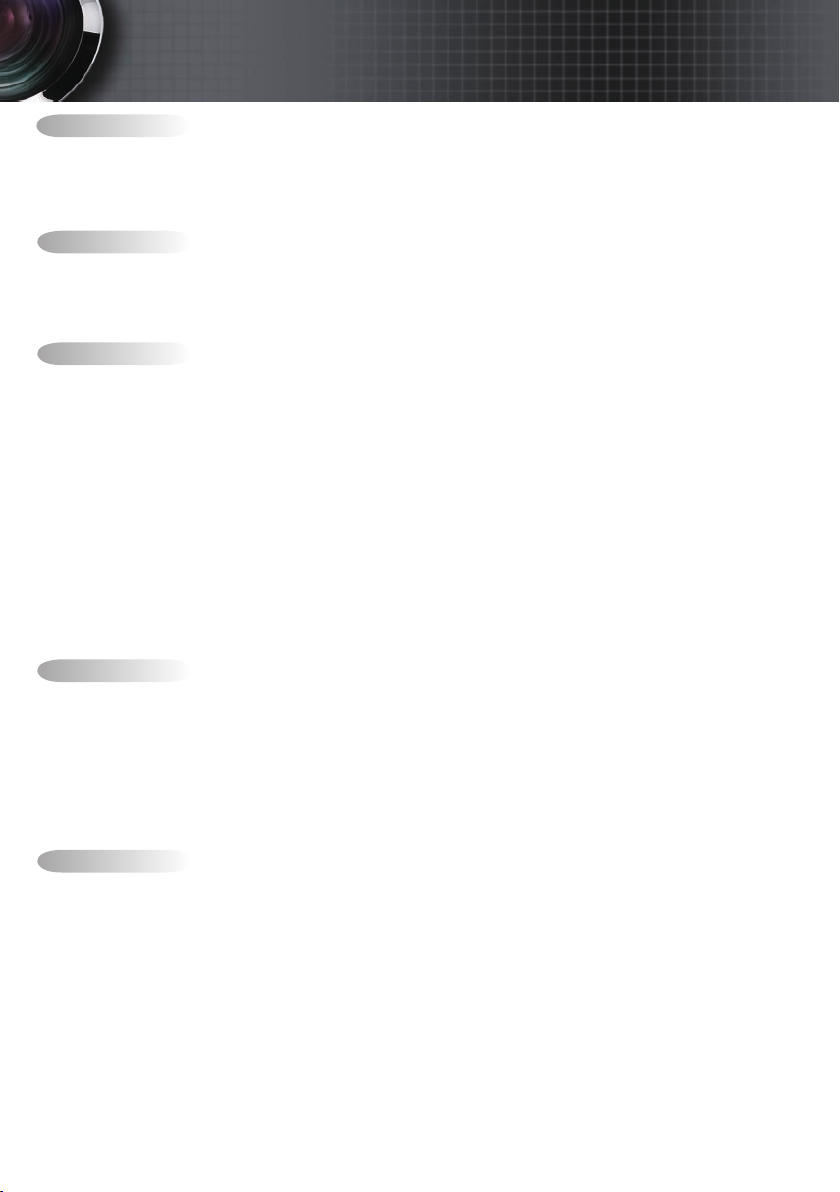
Tartalomjegyzék
Használati tanácsok .......................................................................................................... 2
Biztonsági információk ................................................................................................................2
A B osztályú készülékekre vonatkozó kibocsátási határértékek ............................................................................................2
Fontos biztonsági útmutatás ........................................................................................................................................................2
Óvintézkedések .............................................................................................................................4
Látásvédelmi gyelmeztetések ...................................................................................................6
A készülék jellemzői .....................................................................................................................7
Bevezetés ............................................................................................................................ 7
A csomag tartalma ........................................................................................................................8
A termék áttekintése .....................................................................................................................9
Főegység ..........................................................................................................................................................................................9
Kezelőpanel ..................................................................................................................................................................................10
Távvezérlő.....................................................................................................................................................................................11
Csatlakoztatás a videoforrásokhoz ...........................................................................................................................................12
Üzembe helyezés ............................................................................................................. 13
A projektor csatlakoztatása .......................................................................................................13
Csatlakoztatás hordozható vagy asztali számítógéphez .......................................................................................................13
Csatlakoztatás videó jelforrásokhoz .........................................................................................................................................14
Az opcionális objektív felszerelése vagy eltávolítása ............................................................15
A meglévő objektív leszerelése a kivetítőről ...........................................................................................................................15
Új objektív felszerelése ................................................................................................................................................................16
A projektor be- és kikapcsolása ................................................................................................17
A projektor bekapcsolása ............................................................................................................................................................ 17
A projektor kikapcsolása ............................................................................................................................................................19
Figyelmeztető jelzések ................................................................................................................................................................19
A kivetített kép módosítása .......................................................................................................20
A projektor magasságának állítása ...........................................................................................................................................20
A kivetített kép méretének beállítása a PureShift segítségével ............................................20
A kép függőleges helyzetének beállítása .................................................................................................................................21
A kép vízszintes helyzetének beállítása ...................................................................................................................................22
PureShift tartomány diagram ....................................................................................................................................................22
A nagyítás és a fókusz állítása ...................................................................................................................................................23
A kivetített kép méretének módosítása (zoomos sorozat) .........................................................................................................
A kivetített kép méretének beállítása (XGA) ...........................................................................................................................24
A kivetített kép méretének beállítása (WXGA) .......................................................................................................................25
Kezelőszervek .................................................................................................................. 26
Kezelőpanel ..................................................................................................................................26
Távvezérlő ....................................................................................................................................27
A képernyőn megjelenő menük ................................................................................................29
A műveletek végrehajtása ..........................................................................................................................................................29
A menü felépítése ........................................................................................................................................................................30
Kijelző ...........................................................................................................................................37
Kijelző ...........................................................................................................................................38
Beállítások ....................................................................................................................................39
Opciók ...........................................................................................................................................50
LAN_RJ45 ....................................................................................................................................55
Mellékletek ....................................................................................................................... 58
Hibaelhárítás/Súgó Képernyőn megjelenő menü .................................................................58
Képmegjelenítési problémák ...................................................................................................................................................... 58
Működési problémák ..................................................................................................................................................................63
HDMI - Kérdések és válaszok .................................................................................................................................................... 64
A projektor állapotjelzései ..........................................................................................................................................................65
LED hibaüzenet-kódok ...............................................................................................................................................................66
A távvezérlővel kapcsolatos problémák ..................................................................................................................................67
Hanghibák ....................................................................................................................................................................................68
Az izzó cseréje .............................................................................................................................................................................. 69
A készülék tisztítása ...................................................................................................................71
A lencse tisztítása .........................................................................................................................................................................71
A készülékház tisztítása .............................................................................................................................................................. 71
Kompatibilis üzemmódok .........................................................................................................72
RS232 parancsok..........................................................................................................................74
RS232 protokoll funkciólista ......................................................................................................75
Rögzítés mennyezetre ................................................................................................................82
Optoma globális kirendeltségek ...............................................................................................83
Jogszabályi és biztonsági nyilatkozatok ..................................................................................85
A működtetés feltételei ..............................................................................................................86
Page 2
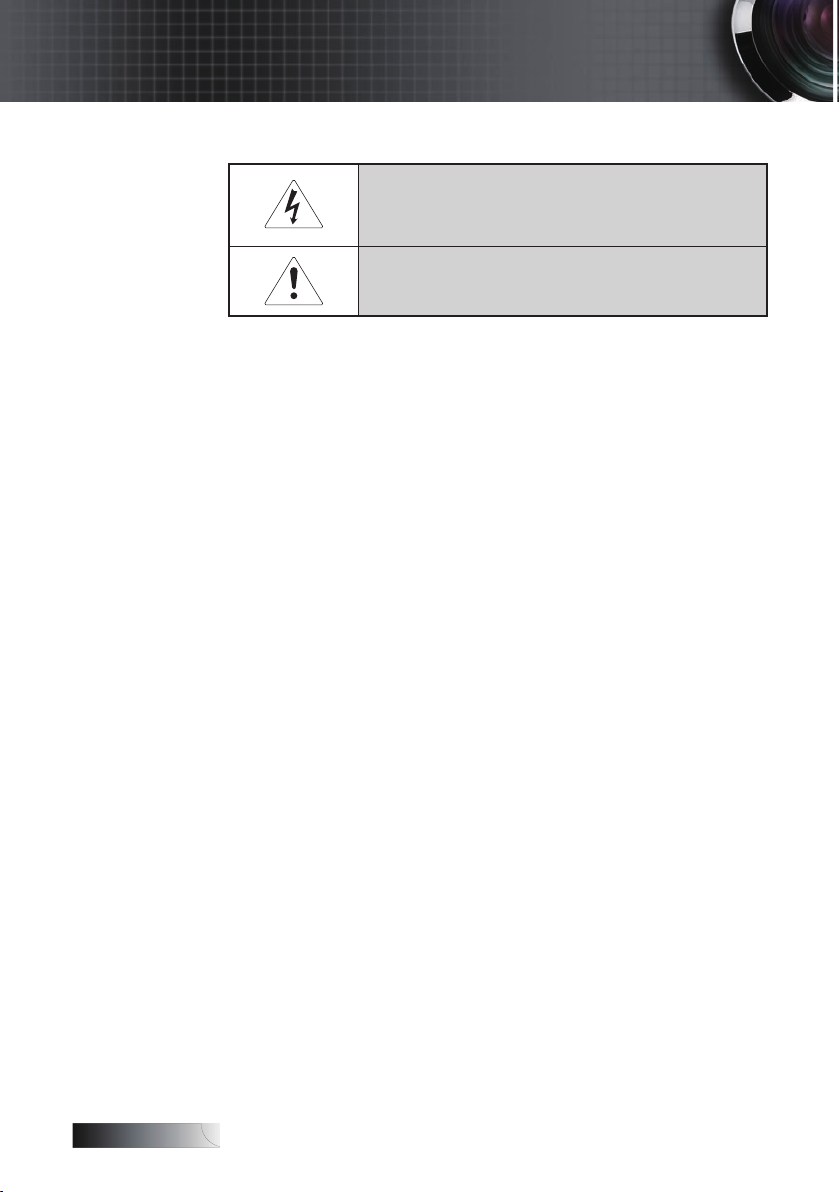
Magyar
Használati tanácsok
Biztonsági információk
Az egyenlő szárú háromszögbe helyezett, nyilazott végű villám
szimbólum arra gyelmezteti a felhasználót, hogy a termék belsejének
szigetelés nélküli részein olyan veszélyes elektromos feszültség
uralkodik, amely áramütés esetén veszélyt jelenthet az emberi
szervezetre.
Az egyenlő szárú háromszögbe helyezett felkiáltójel arra gyelmezteti
a felhasználót, hogy a készülékhez mellékelt útmutatóban fontos
üzemeltetési és karbantartási (javítási) útmutatás található.
FIGYELMEZTETÉS: A TŰZVESZÉLY ÉS AZ ÁRAMÜTÉS VESZÉLYÉNEK
CSÖKKENTÉSE ÉRDEKÉBEN ÓVJA A PROJEKTORT AZ ESŐTŐL ÉS A
NEDVESSÉGTŐL. A KÉSZÜLÉK HÁZÁN BELÜL VESZÉLYES ELEKTROMOS
FESZÜLTSÉG URALKODIK. NE NYISSA FEL A KÉSZÜLÉK HÁZÁT.
A JAVÍTÁST MINDIG BÍZZA SZAKKÉPZETT SZEMÉLYRE.
A B osztályú készülékekre vonatkozó kibocsátási határértékek
Ez a B osztályú digitális készülék a Kanada területén érvényes, az
interferenciát okozó készülékekre vonatkozó szabályozások összes
rendelkezésének megfelel.
Fontos biztonsági útmutatás
1. A projektor használata előtt olvassa el az alábbi útmutatást.
2. Őrizze meg ezt az útmutatást, a későbbiekben még szüksége
lehet rá.
3. Gondosan kövesse az útmutatást.
4. Az üzembe helyezést a gyártó útmutatása szerint végezze:
A. Ne takarja el a szellőzőnyílásokat. A projektor megbízható
működése és túlmelegedéstől való védelme érdekében
úgy helyezze el a készüléket, hogy annak megfelelő
szellőzése biztosítva legyen. Ne tegye például a projektort
ágyra, heverőre, szőnyegre vagy egyéb olyan felületre,
amelyen bármi akadályozhatja a levegő szabad mozgását
a szellőzőnyílásokon keresztül. Ne tegye a készüléket
szekrénybe, például könyvespolcra vagy ókos szekrénybe,
ahol bármi akadályozhatja a levegő szabad mozgását a
szellőzőnyílásokon keresztül.
B. Ne használja a projektort víz közelében vagy nedves
helyen. A tűzveszély és az áramütés veszélyének csökkentése
érdekében óvja a projektort az esőtől és a nedvességtől.
C. Ne tegye a készüléket hőforrás, például fűtőtest, fűtőberendezés
vagy tűzhely közelébe, illetve hőt előállító készülék, például erősítő
közelébe.
5. A tisztítást kizárólag száraz kendővel végezze.
6. Csak a gyártó által jóváhagyott kellékeket és tartozékokat
használjon.
2
Page 3
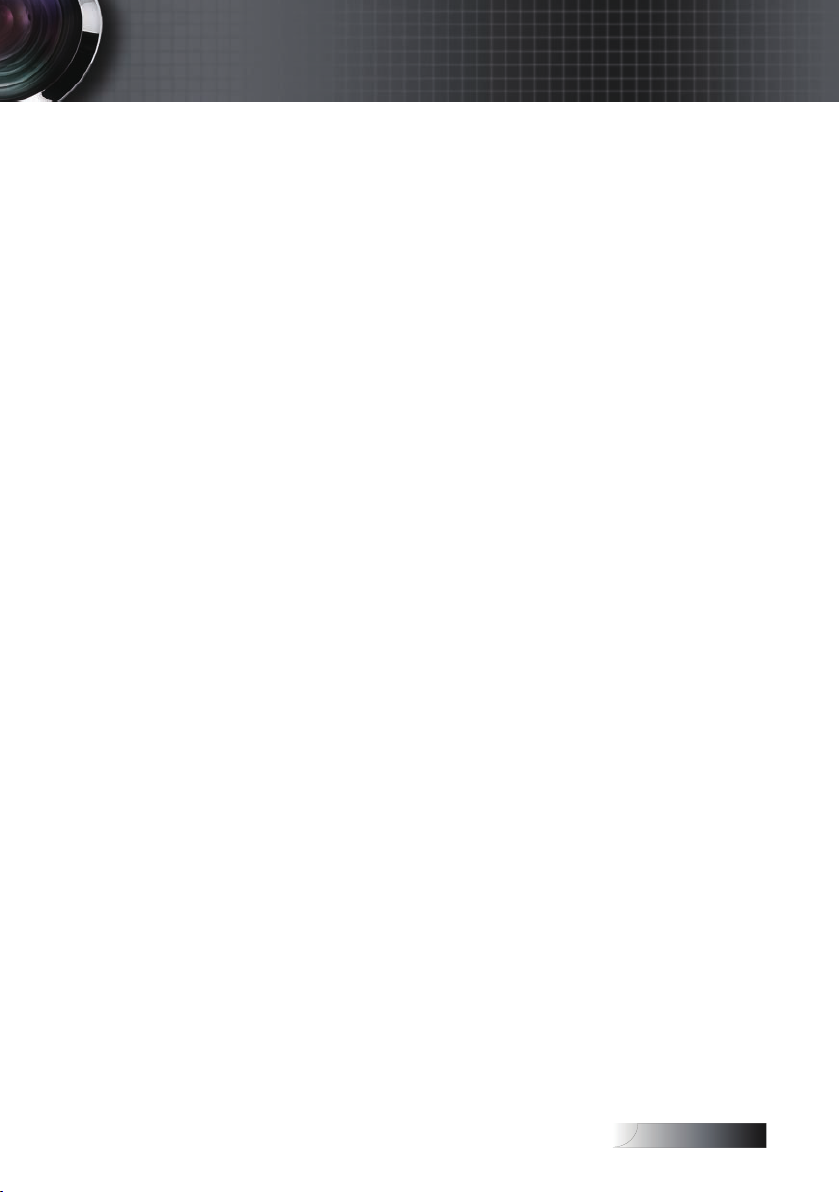
Magyar
Használati tanácsok
7. A javítást minden esetben bízza szakképzett személyre. A javítást
szakképzett személyre kell bízni, ha a projektor bármilyen módon
megsérül, például:
r Sérült a tápkábel vagy a tápcsatlakozó.
r Folyadék vagy valamilyen tárgy került a készülékbe.
r A projektort eső vagy nedvesség érte, nem működik megfelelően,
illetve leejtették.
Ne próbálja maga javítani a projektort. A burkolat felnyitásával
veszélyes elektromos feszültségnek és egyéb veszélyeknek
teheti ki magát. A legközelebbi hivatalos szervizközpont
elérhetőségét az Optomától szerezheti be.
8. Ne hagyja, hogy bármilyen tárgy vagy folyadék kerüljön a
projektorba, mert veszélyes elektromos feszültség alatt lévő
ponthoz érhet hozzá, vagy rövidzárlatot okozhat, ami tűzhöz
vagy áramütéshez vezethet.
9. Tanulmányozza a projektor burkolatán szereplő biztonsági
jelzéseket.
10. A projektoron kizárólag szakképzett személy végezhet
módosítást vagy javítást.
3
Page 4
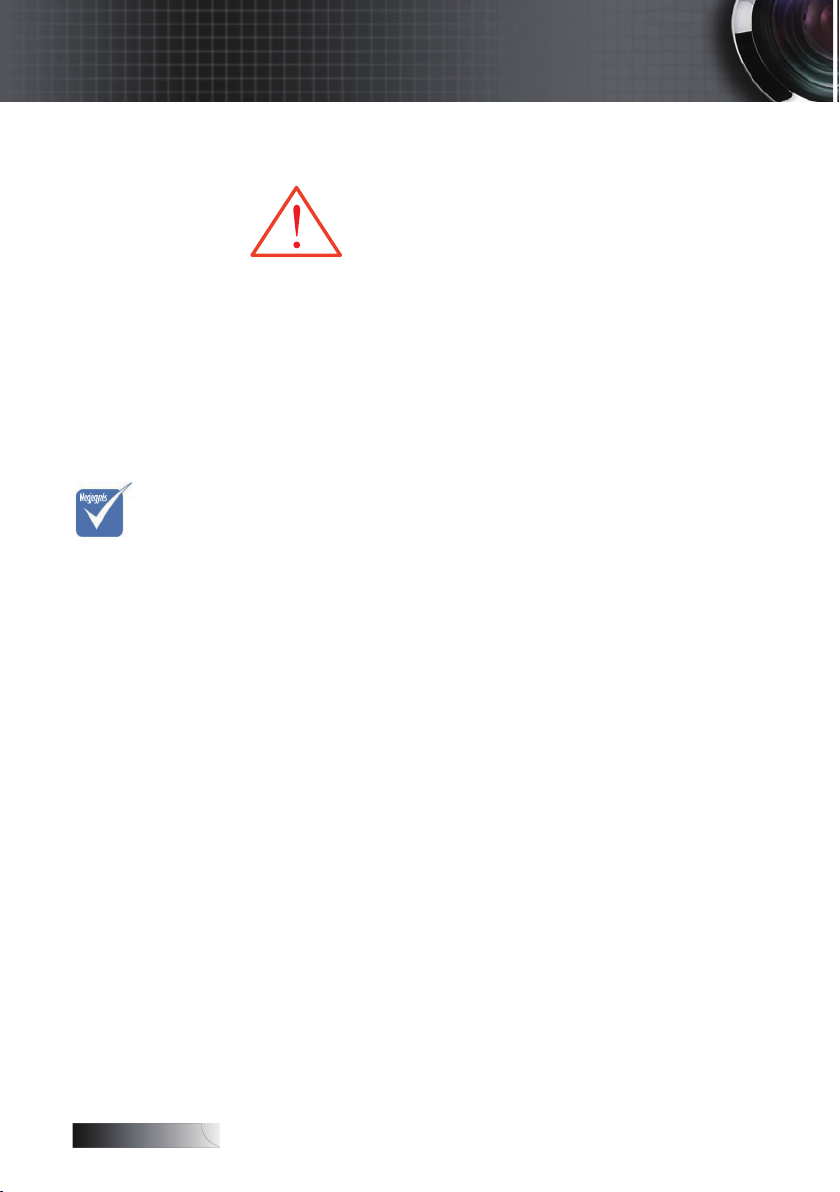
Magyar
Megjegyzés
Használati tanácsok
Óvintézkedések
Tartsa tiszteletben a felhasználói kézikönyvben
szereplő gyelmeztetéseket, óvintézkedéseket és
karbantartási utasításokat.
▀■ Figyelmeztetés – Ne nézzen a projektor lencséjébe, ha az izzó
be van kapcsolva. Az erős fény károsíthatja a
szemét.
▀■ Figyelmeztetés – A tűzveszély és az áramütés veszélyének
csökkentése érdekében óvja a projektort az
esőtől és a nedvességtől.
▀■ Figyelmeztetés – Ne nyissa fel és ne szerelje szét a projektort, mert
ezzel áramütés veszélyének teszi ki magát.
▀■ Figyelmeztetés – Az izzó cseréje előtt hagyja lehűlni a készüléket,
majd kövesse a cserére vonatkozó útmutatást.
Ha az izzó
v
eléri az
élettartama
végét, akkor
a projektor
csak az
izzóegység
cseréjét
követően
kapcsolható
be újra. Az
izzó cseréjéhez
„Az izzó
cseréje” című
szakaszban
(69. oldal) talál
útmutatást.
▀■ Figyelmeztetés – A projektor észleli az izzó élettartamát. Ha a
▀■ Figyelmeztetés – Az izzómodul cseréjét követően használja az
▀■ Figyelmeztetés – A projektor kikapcsolásakor az áramellátás
▀■ Figyelmeztetés – Ne használja a lencsevédőt, miközben a projektor
▀■ Figyelmeztetés – Ha az izzó megközelítette az élettartama végét,
▀■ Figyelmeztetés – A szemsérülés kockázatának csökkentése érdekében
Lásd: 69. oldal.
készülék gyelmeztető üzenetet jelenít meg,
akkor cserélje ki az izzót.
„Opciók|Lámpa beállítás” menü „Lámpa
nullázása” funkcióját (lásd: 53. oldal).
megszakítása előtt hagyjon elegendő időt a
készülék lehűlésére. Hagyja 90 másodpercig
hűlni a projektort.
működik.
„A lámpa közeledik a hasznavehetőség ideje
végéhez” üzenet jelenik meg a képernyőn. A
legközelebbi viszonteladó vagy szervizközpont
segítségével a lehető leghamarabb cserélje ki
az izzót.
ne nézzen közvetlenül a távvezérlő által kibocsátott
lézersugárba, valamint ne irányítsa a lézersugarat
más személy szemére. A távvezérlő 2. osztályba
tartozó lézerrel van ellátva, amely sugárzást bocsát
ki.
4
Page 5
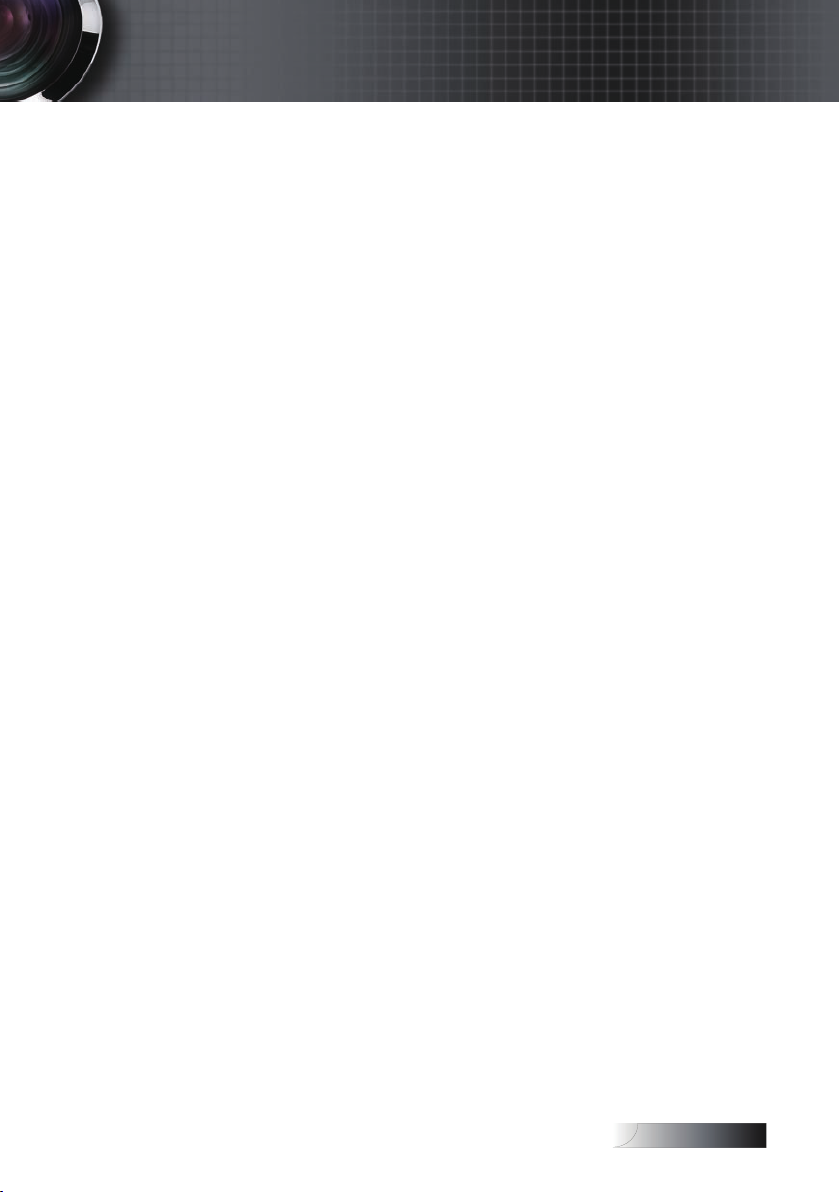
Magyar
Használati tanácsok
Ügyeljen a következőkre:
v Tisztítás előtt kapcsolja ki a készüléket.
v A burkolat tisztítására enyhén mosószeres, nedves, puha
kendőt használjon.
v Ha hosszabb ideig nem használja a készüléket, akkor húzza
ki a tápkábelt az elektromos aljzatból.
Ne tegye a következőket:
v Zárja el a készülék szellőzőnyílásait.
v Használjon súroló hatású anyagot, viaszt vagy oldószert a
készülék tisztítására.
v Az alábbi helyzetekben történő használat:
- Különösen meleg, hideg vagy párás környezetben. Ügyeljen
arra, hogy a helyiség hőmérséklete az 5-40°C tartományba, a
relatív páratartalom pedig a 10-85% tartományba (max., nem
lecsapódó) essen.
- Különösen piszkos, poros helyen.
- Erős mágneses mezőt előállító készülék közelében.
- Közvetlen napfényen.
5
Page 6
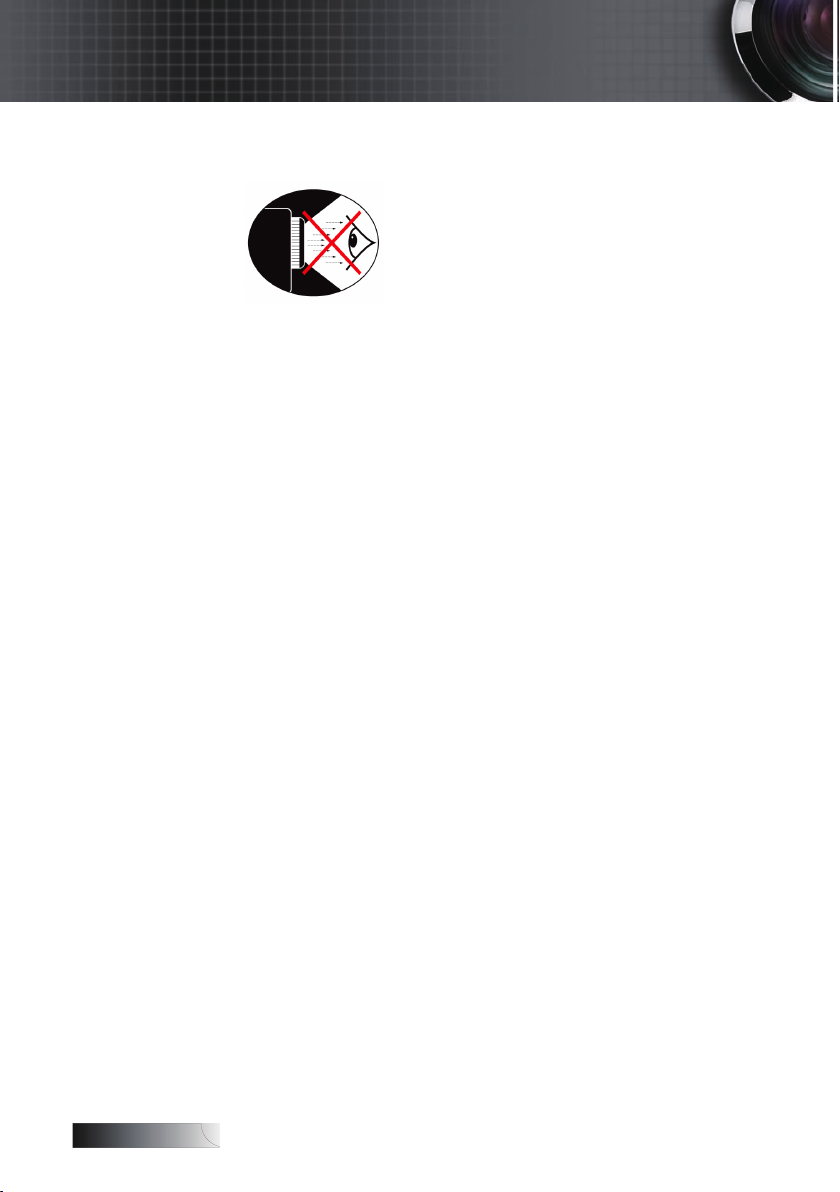
Magyar
Használati tanácsok
Látásvédelmi gyelmeztetések
▀■ Soha ne nézzen közvetlenül a projektor által kibocsátott
fénysugárba.
▀■ A lehető legkevesebbet álljon a fénysugárral szemben.
Amennyiben lehetséges, a fénysugárnak háttal álljon.
▀■ A bemutatót tartó személy használjon mutatópálcát vagy
lézermutatót, így nem kell a fénysugárba lépnie.
▀■ Ügyeljen arra, hogy a projektor ne essen a hallgatóság és a
vetítővászon közé. Ezzel elkerülhető, hogy amikor a bemutatót
tartó személy a hallgatóságra néz, akkor a projektor izzójára
kényszerüljön nézni. Ez a legjobban úgy előzhető meg, ha a
projektor rögzítése a mennyezetre történik, és nem a padlóra
vagy asztalra helyezik.
▀■ Ha oktatási célra használja a projektort, és felkéri a hallgatókat
arra, hogy mutassanak meg valamit a képernyőn, akkor az ő
látásuk védelmére is ügyeljen.
▀■ A szükséges fényerő csökkentése érdekében sötétítse el
a helyiséget, így mérsékelheti a környezeti megvilágítás
erősségét.
6
Page 7
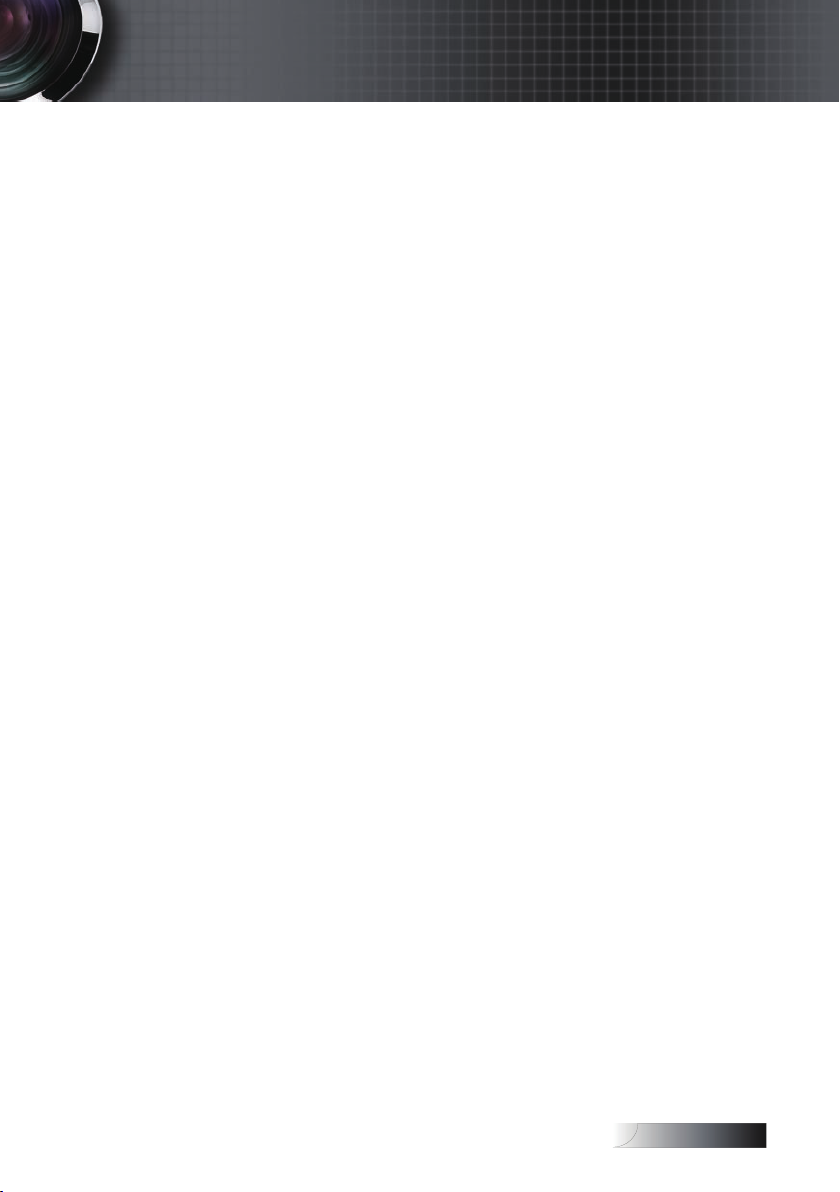
Magyar
Bevezetés
A készülék jellemzői
Ez a termék egy XGA felbontású, egylapkás, 0,7” hüvelyk méretű és WXGA felbontású, 0,65” hüvelyk méretű DLP® kivetítő.
Fontosabb jellemzői a következők:
u Texas Instruments egychipes DLP® technológia
u Számítógép-kompatibilitás:
Apple Macintosh, iMac és a következő VESA szabványok:
UXGA, SXGA+, SXGA, WXGA, WUXGA, XGA, SVGA, VGA
u Videokompatibilitás:
■
NTSC, NTSC4.43
■
PAL/PAL-M/PAL-N/SECAM
■
SDTV és EDTV kompatibilis
■
HDTV-kompatibilitás (720p, 1080i, 1080p)
u Automatikus forrásfelismerés felhasználó által
megadható beállításokkal
u
Az összes funkció elérését biztosító infravörös
távvezérlő lézermutatóval és egérvezérléssel
u Felhasználóbarát, többnyelvű, a képernyőn
megjelenő menü
u Speciális, digitális trapézkorrekció és kiváló
minőségű, teljes képernyős képméretezés
u Felhasználóbarát kezelőpanel
u Két beépített hangszóró 3 wattos erősítővel
u Macintosh- és PC-kompatibilitás
u HDMI 1.3 kompatibilis)
u Azonnal bekapcsolódó súgó képernyőmenü
u Jelbeszéd megjelenítési funkcióval ellátva
7
Page 8
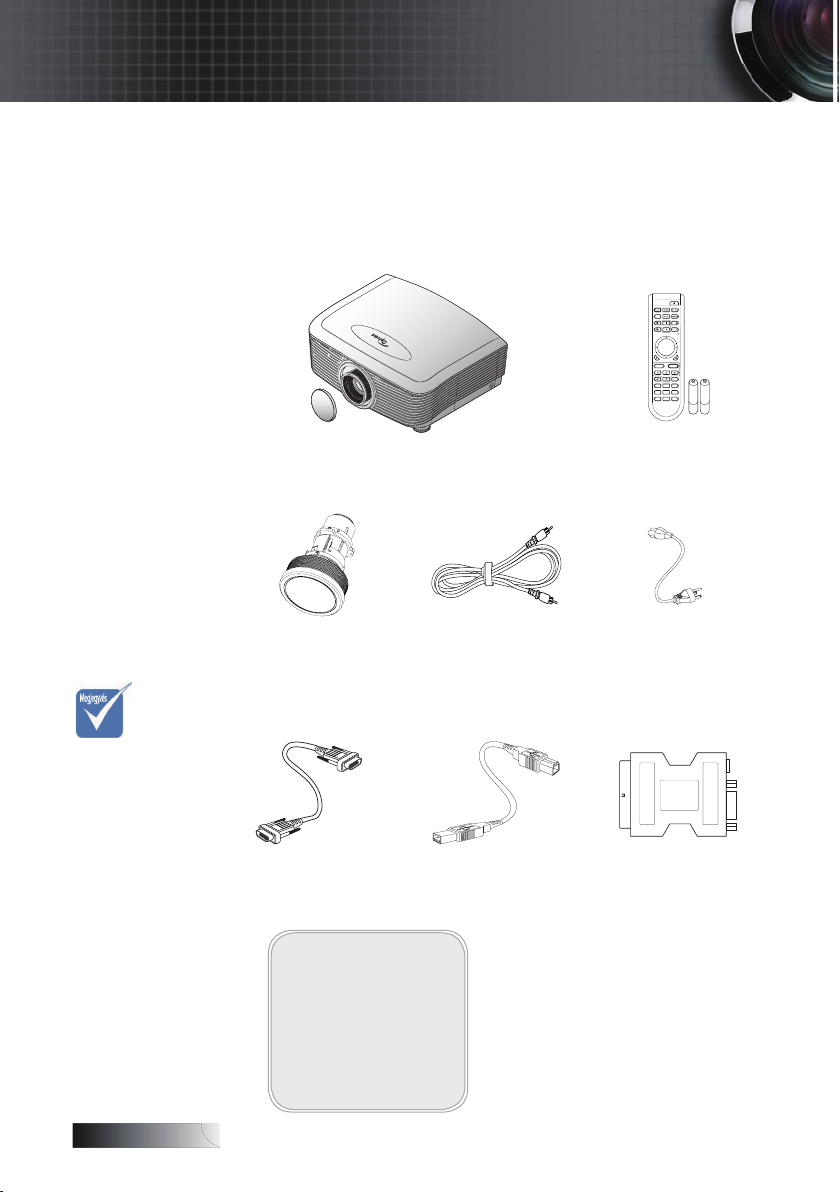
Magyar
1
3
4
Pg
Pg
Format
HDMI
Source
Component
DIV BNC V GA-1
VGA-2
S-Video
Video
Menu
Display
Volume
、
、
、
、
2
5
6
7
8 9 0
Enter/Help
Brightness
Megjegyzés
Bevezetés
A csomag tartalma
A projektor megvásárlásakor Ön az alábbi tételeket kapja
kézhez. Győződjön meg arról, hogy az összes tételt megkapta.
Ha bármelyik tétel hiányzik, azonnal lépjen kapcsolatba a
viszonteladóval.
v
A különböző
országokra
jellemző
használati
szokások
miatt az
egyes
régiókban
elérhető
tartozékok
köre eltérő
lehet.
Projektor lencsevédővel
Zoom sorozat/Rögzített zoom sorozat
Kiegészítő objektív
(szabványos objektív,
nagy távolságra vetítő
objektív, kis távolságra
vetítő objektív)
VGA-kábel (1,8 m)
Dokumentáció:
kézikönyv
Garanciakártya
þ
Rövid útmutató
þ
Felhasználói
þ
kártya
WEEE kártya
þ
8
Kompozit kábel (1,8
m)
(európai változatban
nem kapható)
USB-kábel
(A - B) 1,8 m
(opcionális)
Infravörös távvezérlő
(2 db AA típusú
elemmel)
Tápkábel (1,8 m)
SCART-RGB és
S-Video adapter
(opcionális)
Page 9
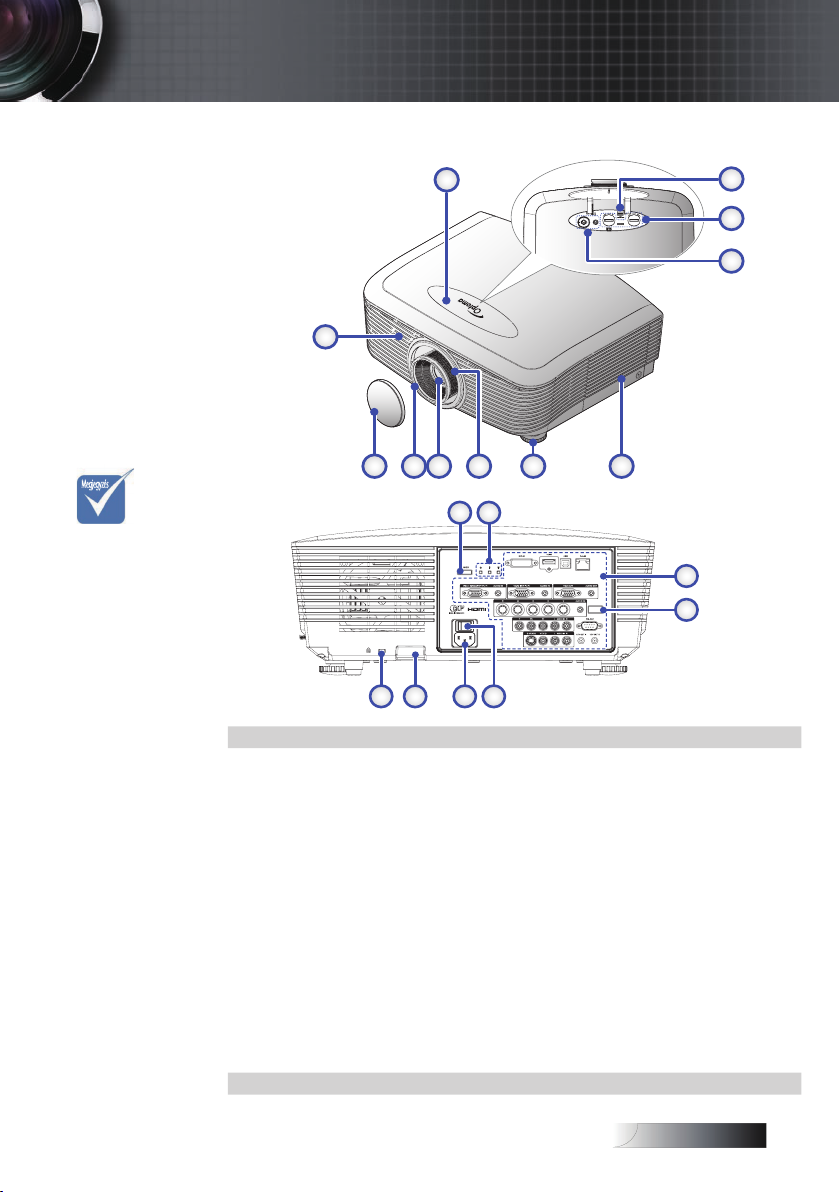
Magyar
Megjegyzés
v
2
1
7 69 8
11 10
5
4
3
12 13
19 18 17 16
14
15
Az egyes
típusok
funkcióbeli
eltérései
miatt.
Az adott
funkció a
megvásárolt
típustól függ.
Bevezetés
A termék áttekintése
Főegység
Első infravörös érzékelő
1.
2.
Felső fedél 11.
Objektív-kioldó gomb
3.
4.
Függőleges és vízszintes lencse 13. LED kijelzők
Lencsemozgatás kezelőszervei 14.
Vezérlőpult 15. Hátsó infravörös érzékelő
5.
Lencse fedele 16. Főkapcsoló
6.
Dőlésszög-beállító láb 17. Tápcsatlakozó-aljzat
7.
Nagyítás 18. Biztonsági lánc zárja
8.
Objektív 19. Kensington™ zár
9.
10. Fókusz
Lencsevédő sapka
12. Üzemkapcsoló gomb
Bemeneti/kimeneti
csatlakozók
9
Page 10
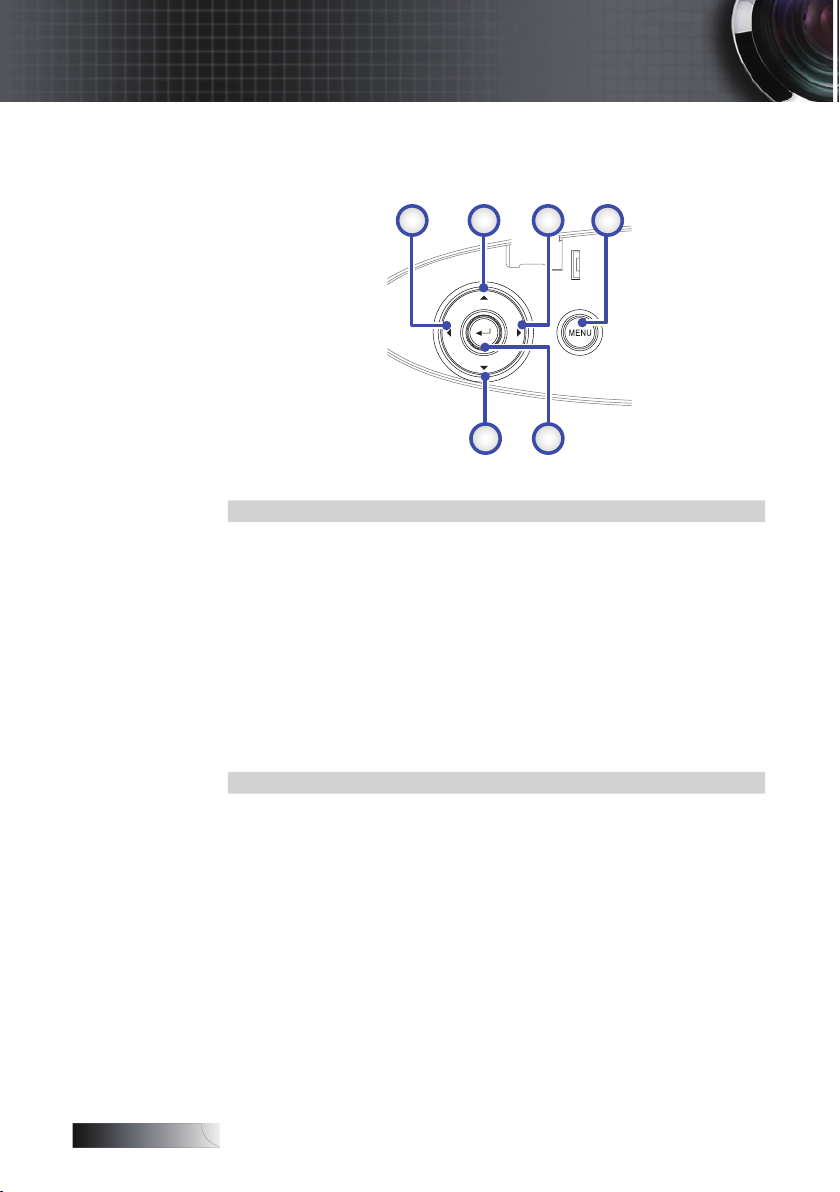
Magyar
Bevezetés
2 31 4
6 5
Kezelőpanel
1. Forrás / ◄
2. Trapéztorzítás + / ▲
3. Újraszink. / ►
4. Menü
Enter / Súgó
5.
(A súgófunkciókért tekintse meg az 58. oldalon lévő
Függeléket.)
6. Trapéztorzítás - / ▼
10
Page 11
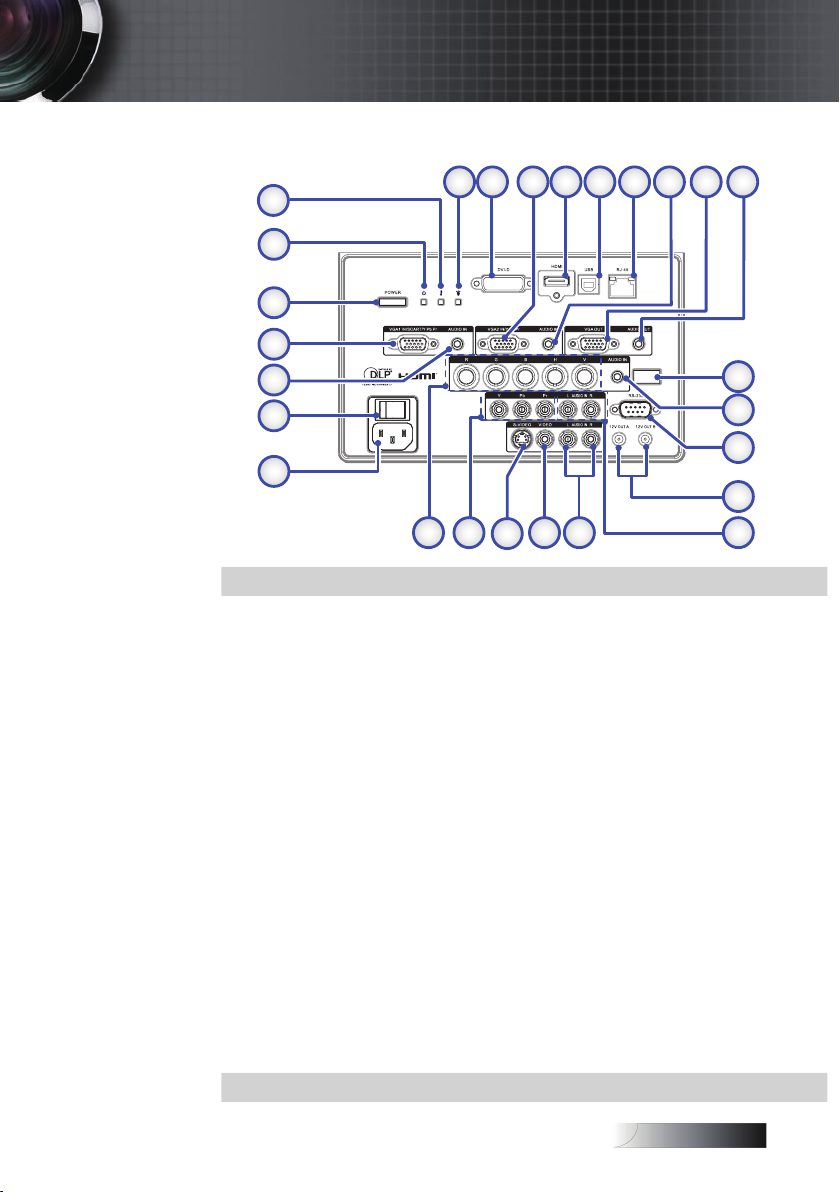
Magyar
18
19
1
2
3
5
6
7
4
1617
8
9
10
11
12
13
14
15
20
21
22
23
24
25
26
Bevezetés
Távvezérlő
1. Hőmérsékletjelző LED 14. 12 V KIMENETI A/B csatlakozó
2. Lámpa LED 15.
3. DVI-D csatlakozó 16.
4. VGA 2/ YPbPr csatlakozó 17. VIDEO csatlakozó
5. HDMI csatlakozó 18. S-VIDEO csatlakozó
6. USB csatlakozó 19. YPbPr csatlakozók
7. RJ-45 csatlakozó 20. BNC csatlakozók
HANGBEMENETI csatla-
8.
kozó
9. VGA KI 22. Főkapcsoló
HANGKIMENETI 3,5 mm-
10.
es dugasz
11. Hátsó infravörös érzékelő 24. VGA 1/ SCART/ YPbPr csatlakozó
HANGBEMENETI csatla-
12.
kozó
13. RS-232 csatlakozó 26. Bekapcsolt állapot LED
HANGBEMENETI B/J RCA csatla-
kozók
HANGBEMENETI B/J RCA csatla-
kozók
21. Tápcsatlakozó-aljzat
23. HANGBEMENETI csatlakozó
25. Üzemkapcsoló gomb
11
Page 12
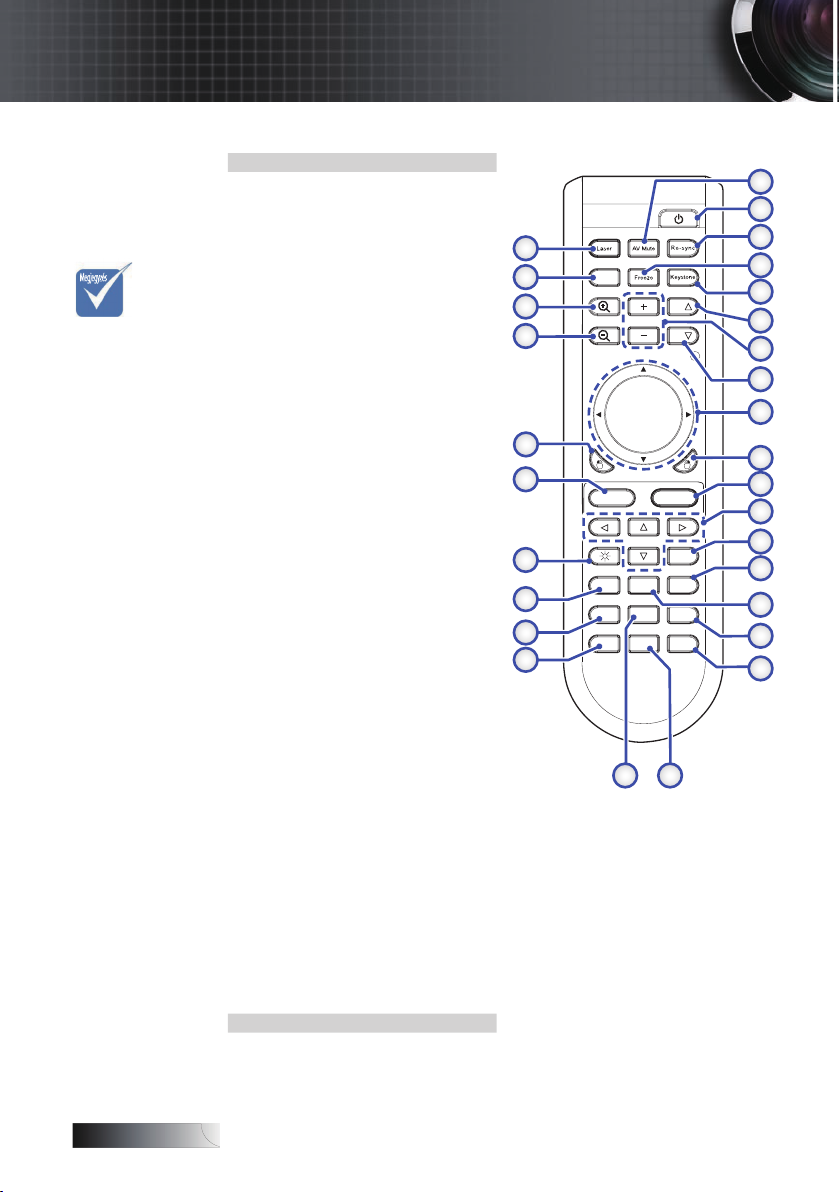
Magyar
Bevezetés
Megjegyzés
Pg
Pg
Form at
HDMI
Sour ce
Compon ent
D IV BNC V GA-1
VGA- 2
S-Vid eo
Vide o
Menu
Disp lay
Volum e
、
、
、
、
1
2
3
4
5
6
7
8 9 0
Enter/Help
Brightness
10
6
2
3
5
7
4
9
23
1819
26
27
28
29
16
15
17
20
21
22
11
12
13
24
25
14
8
1
v
A különböző
országokra
jellemző
használati
szokások
miatt az
egyes
régiókban
elérhető
tartozékok
köre eltérő
lehet.
Csatlakoztatás a videoforrásokhoz
1. AV Mute
2. Üzemkapcsoló
3. Re-Sync
4. Freeze
5. Keystone
6. Lapozás felfelé
7. Volume +/-
8. Lapozás lefelé
9. PC/egér vezérlője
10. Kattintás jobb egérgombbal
11. Enter/Help
12. Négyirányú kiválasztó-
gombok
13. Format/1 (számgomb a jel-
szó beírásához)
14. Source/4
15. Component/3
16. VGA-1/7
17. VGA-2/0
18. S-Video/9
19. BNC/6
20. Video/8
21. DVI/5
22. HDMI/2
23. Brightness
24. Menu
25. Kattintás a bal egérgombbal
26. Kicsinyítés
27. Nagyítás
28. Display
29. Lézermutató
12
Page 13
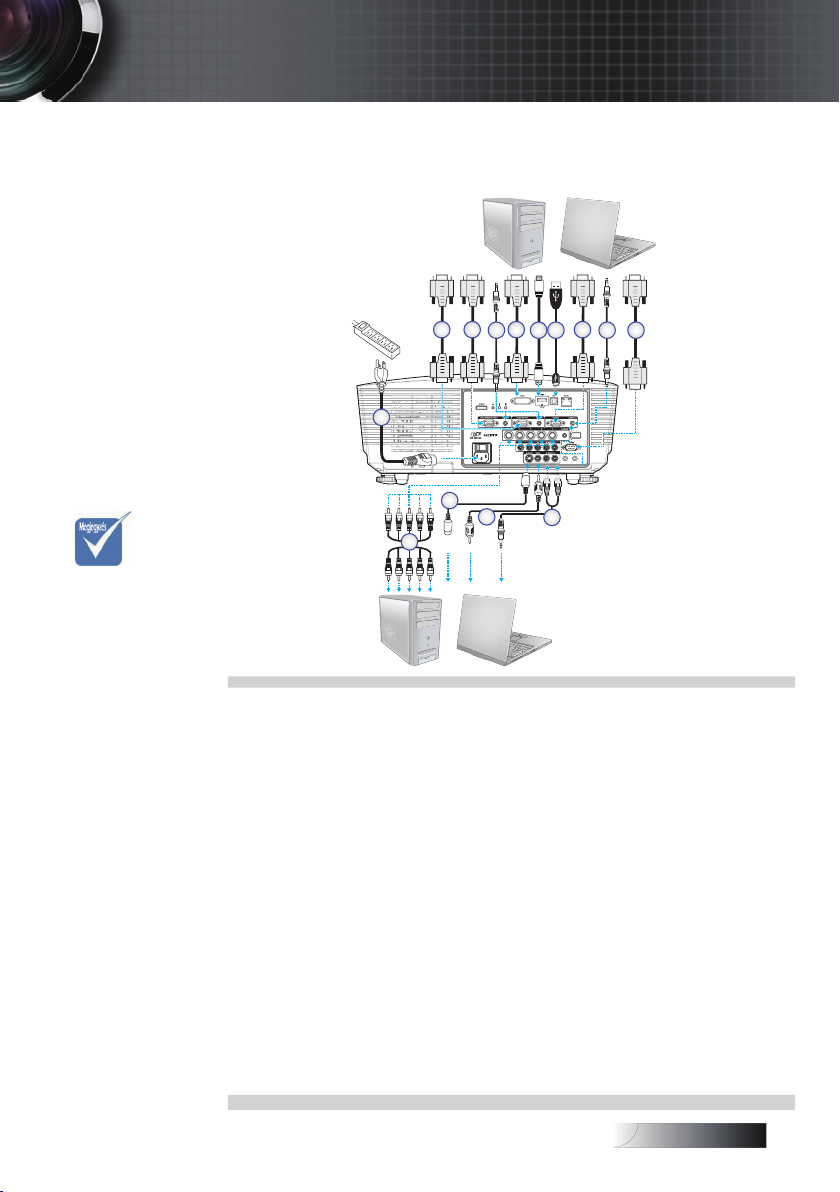
Magyar
vA különböző
Megjegyzés
4
1
5
283
10
9
7
6
11
13
12
14
országokra
jellemző
használati
szokások
miatt az egyes
régiókban
elérhető
tartozékok
köre eltérő
lehet.
Üzembe helyezés
A projektor csatlakoztatása
Csatlakoztatás hordozható vagy asztali
számítógéphez
1. Hálózati tápkábel
2. VGA2 kábel
3. VGA1 kábel
4. Hangbemeneti kábel
5. DVI-D kábel (opcionális)
6. HDMI kábel (opcionális)
7. USB kábel
8. VGA kimeneti kábel (VGA1 VGA áthidaló jelhurokhoz kapható)
9. Hangkimenet (opcionális RCA 3,5 mm-es dugaszú kábelhez)
10. RS-232 kábel (opcionális)
11. Hangbemeneti kábel
12. Videokábel
13. S-Video kábel
14. BNC kábel
13
Page 14
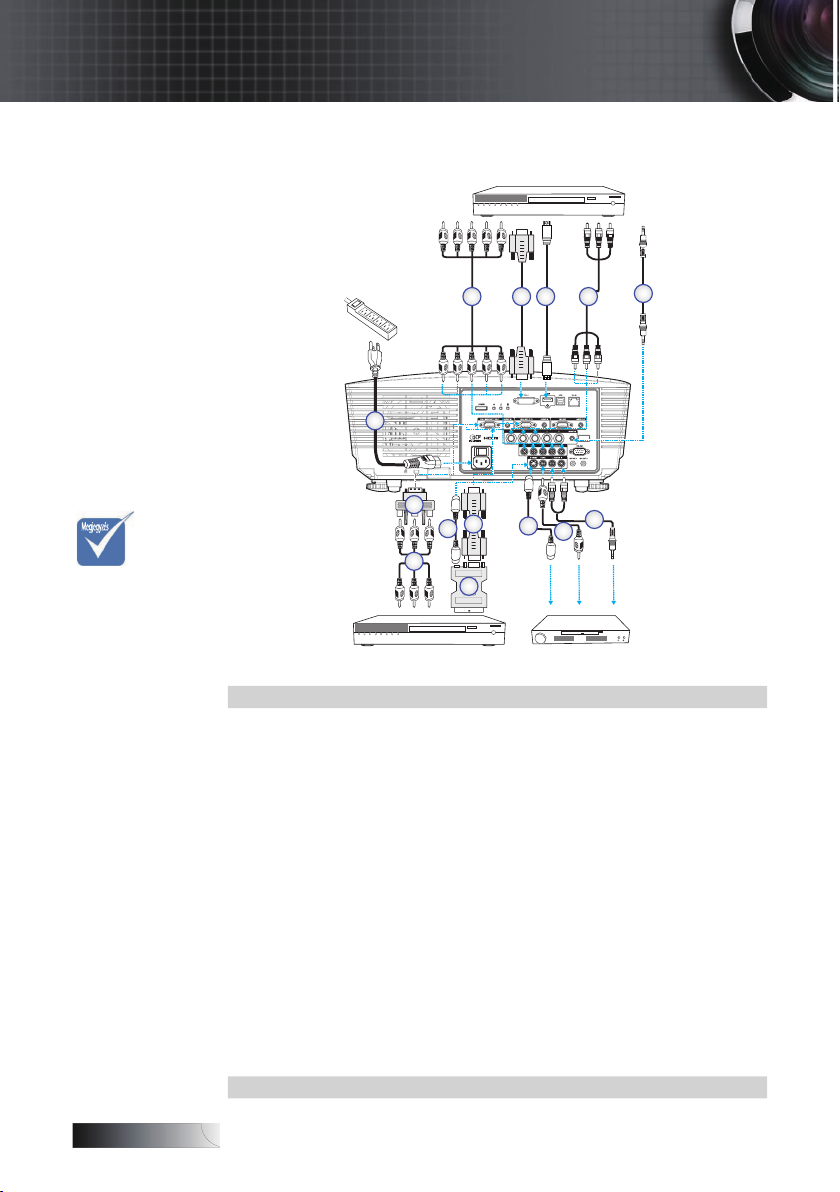
Magyar
Megjegyzés
4
DVD-lejátszó, Set-top Box,
HDTV vevőkészülék
4
1
2 3 4
7
9
9
11
8
5
6
Videó kimenet
12
10
2
DVD-lejátszó, Set-top Box,
HDTV vevőkészülék
Üzembe helyezés
Csatlakoztatás videó jelforrásokhoz
v A különböző
országokra
jellemző
használati
szokások
miatt az egyes
régiókban
elérhető
tartozékok köre
eltérő lehet.
14
1. Hálózati tápkábel
2. Komponens kábel (opcionális)
3. DVI-D kábel (opcionális)
4. HDMI kábel (opcionális)
5. BNC kábel (opcionális)
6. Hangbemeneti kábel
7. Hangbemeneti kábel
8. Videokábel (opcionális)
9. S-Video kábel (opcionális)
VGA kábel
10.
SCART - RGB & S-Video adapter (opcionális)
11.
RGB - komponens adapter (opcionális)
12.
Page 15
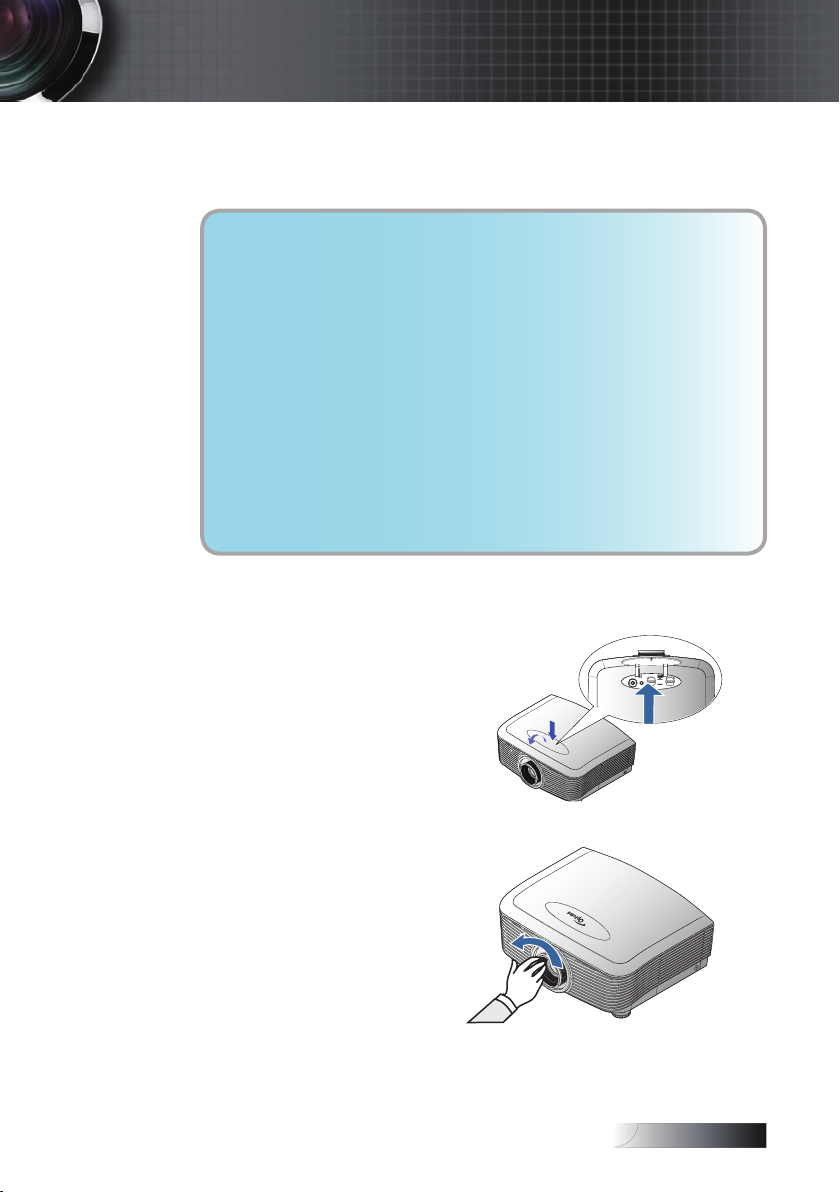
Magyar
Üzembe helyezés
Az opcionális objektív felszerelése vagy eltávolítása
Figyelem
• Ne rázza vagy gyakoroljon túlzott nyomást a kivetítőre vagy az
objektív részegységeire, mivel a kivetítő és az objektív részegységei
precíziós alkatrészeket tartalmaznak.
• Az objektív eltávolítása vagy felszerelése előtt ne feledje el kikapcsolni a kivetítőt, várjon amíg a hűtőventilátorok leállnak, majd
kapcsolja ki a főkapcsolót.
• Ne érjen a lencse felületéhez annak eltávolítása vagy felszerelése köz-
ben.
• Tartsa ujjlenyomattól, portól és olajtól mentesen a lencse felületét.
Ne karcolja meg a lencse felületét.
• Puha kendővel beborított, sík felületen dolgozzon, hogy megóvja a
karcolástól.
• Ha leszereli és tárolja az objektívet, helyezze fel rá a lencsevédő
kupakot a porral és piszokkal szembeni védelme érdekében.
A meglévő objektív leszerelése a kivetítőről
1. Nyomja le és oldja ki a
felső fedelet a kinyitás-
hoz.
2. Tolja a LENS RELEASE
(OBJEKTÍV-KIOLDÓ)
gombot kioldott állásba.
3. Fogja meg az objektívet.
4. Forgassa el az objektívet
az óramutató járásával
ellentétes irányba. Ezzel
kioldja a meglévő objek-
tívet.
15
Page 16
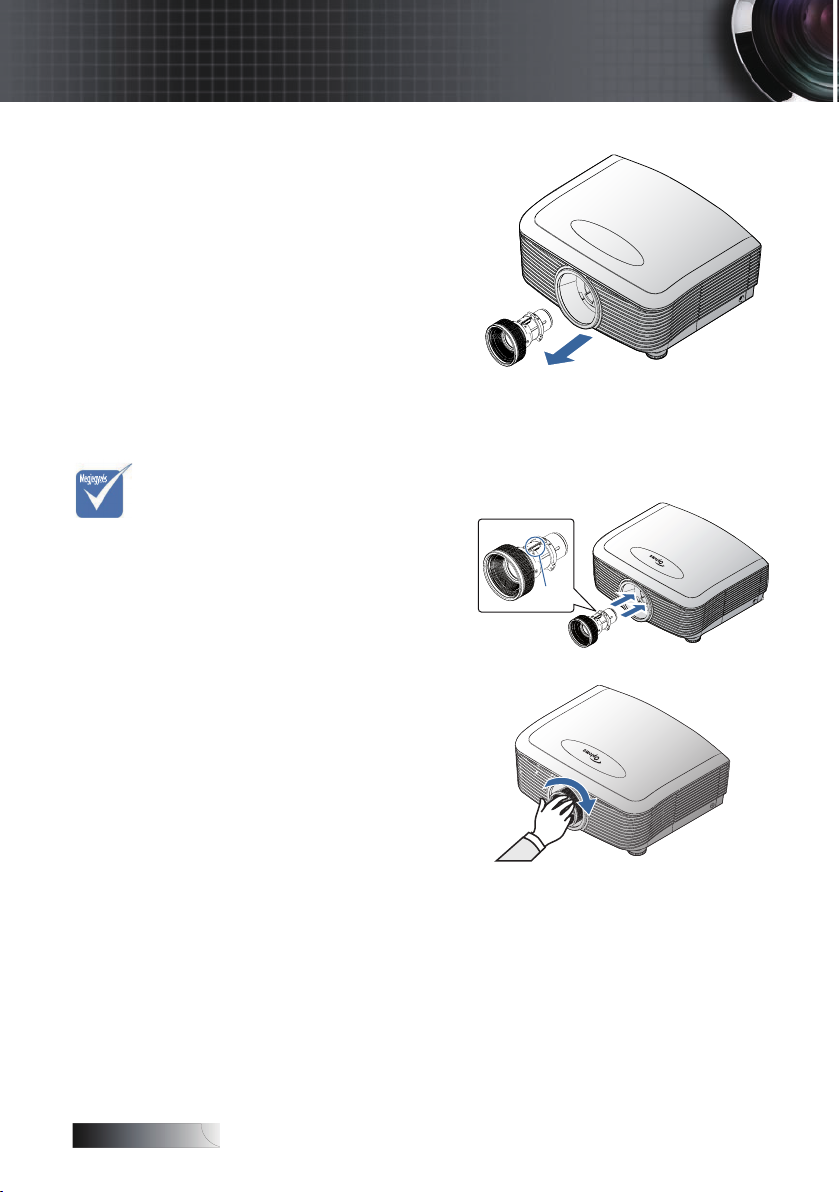
Magyar
Megjegyzés
Üzembe helyezés
5. Lassan húzza ki a
meglévő objektívet.
Új objektív felszerelése
1. Az ábrán látható mó-
don hozza egy vonalba
v Az IRIS (ÍRISZ)
tűje az ábrán
látható irányba
álljon.
a réseket és a megfelelő
helyzetbe az elektromos
érintkezők lapját.
Az ÍRISZ
érintkezőtűje
2. Forgassa az óramutató
járásának megfelelő
irányba az objektívet,
amíg a helyére nem kattan.
16
Page 17
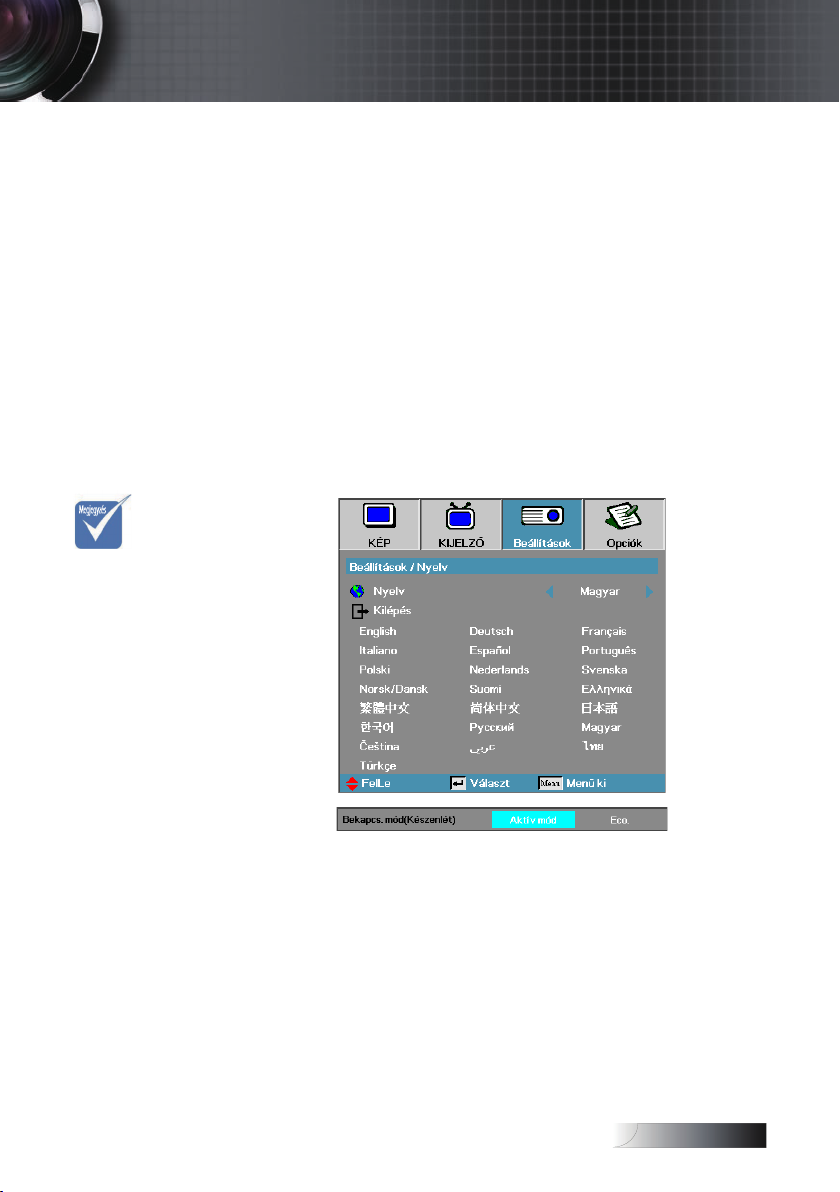
Magyar
v Először a kivetí-
Megjegyzés
tőt kapcsolja be,
és csak ezután a
jelforrásokat.
A kivetítő első
bekapcsolásakor
ne felejtse el
kiválasztani a
kivetítőbe szerelt
objektív típusát.
Részleteket az
51. oldalon olvashat.
Üzembe helyezés
A projektor be- és kikapcsolása
A projektor bekapcsolása
1. Távolítsa el a lencsevédő sapkát.
2. A hálózati kábelt csatlakoztassa a projektorra.
3. Kapcsolja be a csatlakoztatott készülékeket.
4. Győződjön meg arról, hogy a bekapcsolt állapotot jelző LED
sárga színre vált, majd nyomja meg az üzemkapcsoló gombot a
kivetítő bekapcsolásához.
A bekapcsolt állapotot jelző LED ekkor kék színnel villog.
Az induló képernyő körülbelül 30 másodperc elteltével megjelenik. A kivetítő első használatakor beállíthatja a kívánt nyelvet, és
megadhatja a bekapcsolt mód beállításait, miután megjelenik az
induló képernyő.
A projektor üdvözlő képernyője jelenik meg és elindul a
csatlakoztatott eszközök keresése. Ha a csatlakoztatott készülék
PC, akkor a számítógépen a megfelelő módon a képmegjelenítést
kapcsolja át a projektorra. (Az átkapcsolás megfelelő módja a PC
használati útmutatójában található.)
17
Page 18
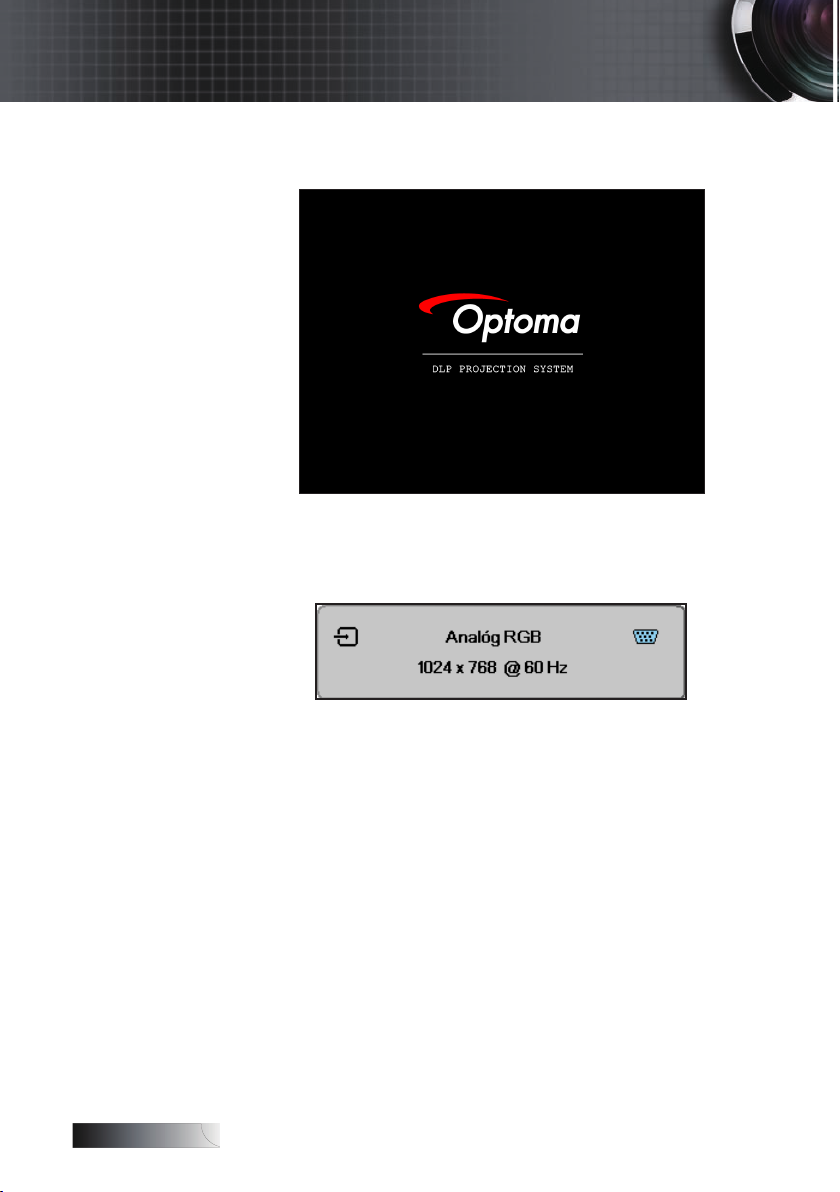
Magyar
Üzembe helyezés
Lásd a Security Setting (Biztonsági beállítások) elemet a 43. oldalon,
ha a bizrtonségi zár engedélyezve van.
5. Ha egyszerre több bemeneti eszközt csatlakoztatnak, nyomja
meg többször a „Source” (Forrás) gombot az eszközök közötti
váltáshoz.
A közvetlen forrás választáshoz lásd: 28. oldal.
18
Page 19

Magyar
Üzembe helyezés
A projektor kikapcsolása
1. A projektor izzójának kikapcsolásához nyomja meg a BE- ÉS
KIKAPCSOLÓ gombot. Egy üzenet jelenik meg a képernyőn.
2. A BE- ÉS KIKAPCSOLÓ gomb ismételt megnyomásával erősítse
meg a műveletet, ellenkező esetben 15 másodperc elteltével az
üzenet eltűnik.
3.
A hűtőventilátorok körülbelül 60 másodpercig tovább működnek a
hűtési ciklus befejezése érdekében,
LED kék fényre vált. Amikor a fény folyamatosan sárga színnel
világít, a kivetítő készenléti üzemmódba lépett.
(Ha ismét be szeretné kapcsolni a projektort, akkor várnia kell,
amíg a készülék lehűl, majd készenléti módba vált. Miután a
készülék készenléti módba kapcsolt, a BE- ÉS KIKAPCSOLÓ
gombbal kapcsolhatja be újra.)
4. Kapcsolja ki a főkapcsolót. Húzza ki a tápkábelt az elektromos
aljzatból és a projektorból.
5. Közvetlenül a kikapcsolást követően ne kapcsolja be újra a
projektort.
és a bekapcsolt állapotot jelző
Figyelmeztető jelzések
vHa a HŐMÉRSÉKLETJELZŐ LED folyamatosan narancsszínűen
világít (nem villog) a projektor automatikusan ki fogja magát
kapcsolni. Forduljon a legközelebbi viszonteladóhoz vagy a
szervizközponthoz. Lásd: 65-67. oldal.
v Ha a HŐMÉRSÉKLETJELZŐ LED folyamatosan narancsszínűen
világít (nem villog) a projektor automatikusan ki fogja magát
kapcsolni. Normál körülmények között a projektor ismét
bekapcsolható, ha már lehűlt. Ha a probléma továbbra is
fennáll, akkor forduljon a legközelebbi viszonteladóhoz vagy a
szervizközponthoz. Lásd: 65-67. oldal.
vHa a hőmérsékletjelző LED piros fénnyel villog, a ventilátor
meghibásodott. Forduljon a legközelebbi viszonteladóhoz vagy a
szervizközponthoz. Lásd: 65-67. oldal.
19
Page 20
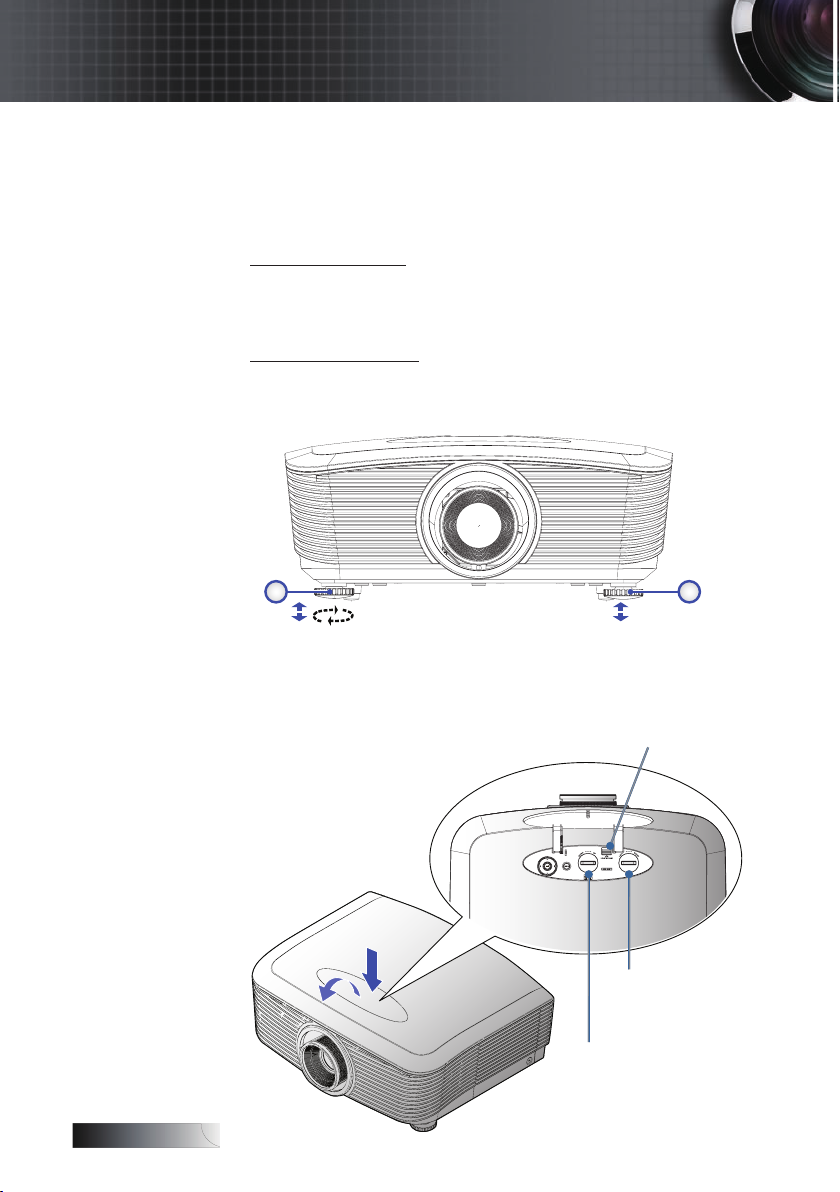
Magyar
1 1
Dőlésszög-beállító lábak Dőlésszög-beállító lábak
Üzembe helyezés
A kivetített kép módosítása
A projektor magasságának állítása
A kép magassága a projektor emelőlábának segítségével állítható.
A kép felemelése:
Használja a becsavarható lábat u a kivetített kép magasságának
növeléséhez és a szög nombeállításához.
A kép süllyesztése:
Használja a becsavarható lábat u a kivetített kép magasságának
csökkentéséhez és a szög nombeállításához.
A kivetített kép méretének beállítása a PureShift segítségével
20
Objektív kioldása
Vízszintes len-
csemozgató kar
Függőleges len-
csemozgató kar
Page 21
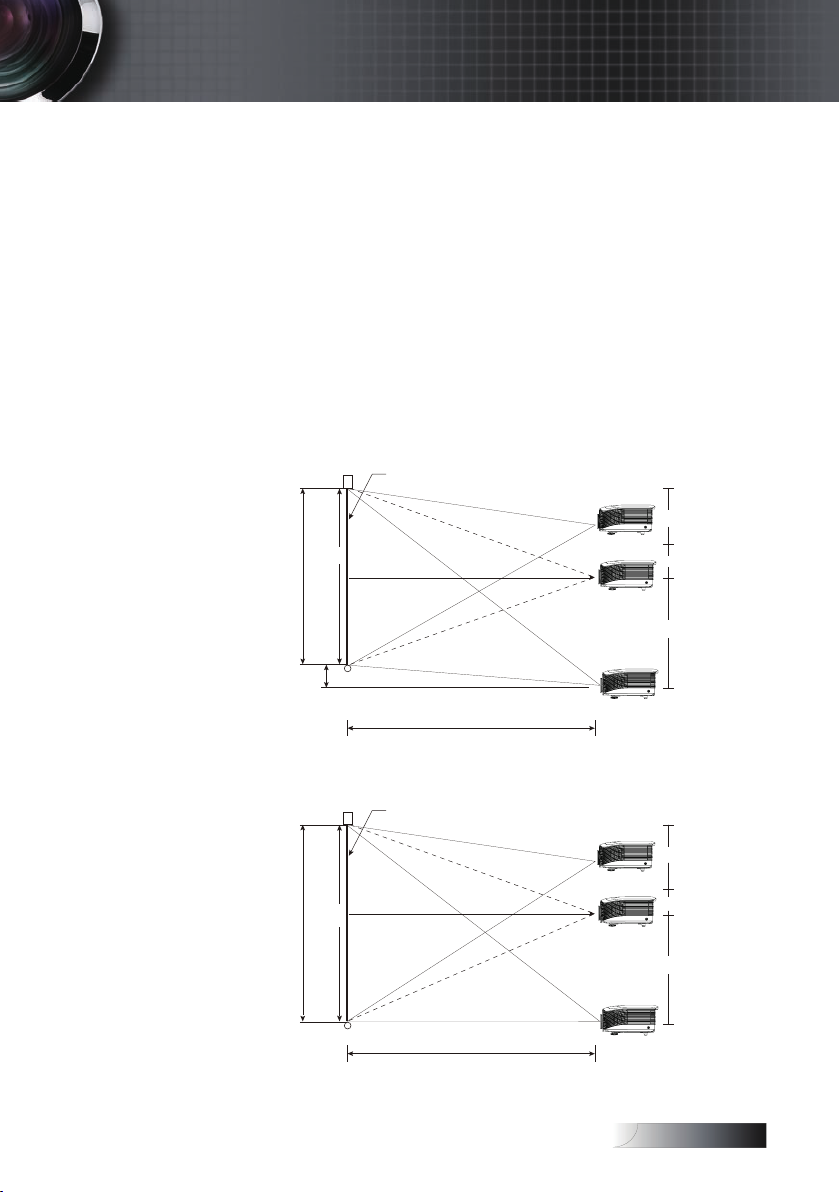
Magyar
Vetítővászon magassága
(H)
100%
H x 5%
H x 35%
H x 15%
H x 55%
Távolság
(L)
WXGA
Vetítővászon
Vetítővászon magassága
(H)
100%
H x 40%
H x 10%
H x 50%
Távolság
(L)
XGA
Vetítővászon
Üzembe helyezés
A PureShift funkció segítségével a vetítőlencse vízszintesen vagy
függőlegesen elmozdítható, ezáltal lehetővé téve a kivetített kép
helyzetének beállítását az alábbi tartományon belül.
A PureShift egyedülálló rendszer, ami magasabb ANSI kontrasztarány
mellett biztosítja a lencse elmozdítását, mint a hagyományos lencsemozgató rendszerek.
A kép függőleges helyzetének beállítása
A kép függőleges mérete XGA felbontás esetén a képmagasság 100
és -10%-a közötti tartományában, WXGA felbontás esetén pedig a
képmagasság 105 és -15%-a közötti tartományában állítható. Meg
kell jegyezni, hogy a maximális függőleges képmagasság-állítást
a vízszintes képhelyzet korlátozhatja. Például, a fenti maximális
függőleges képhelyzet nem érhető el, ha a vízszintes képhelyzet a
maximális álláson van. Kérjük tekintse meg a PureShift tartományát
szemléltető diagramot további felvilágosításért.
21
Page 22
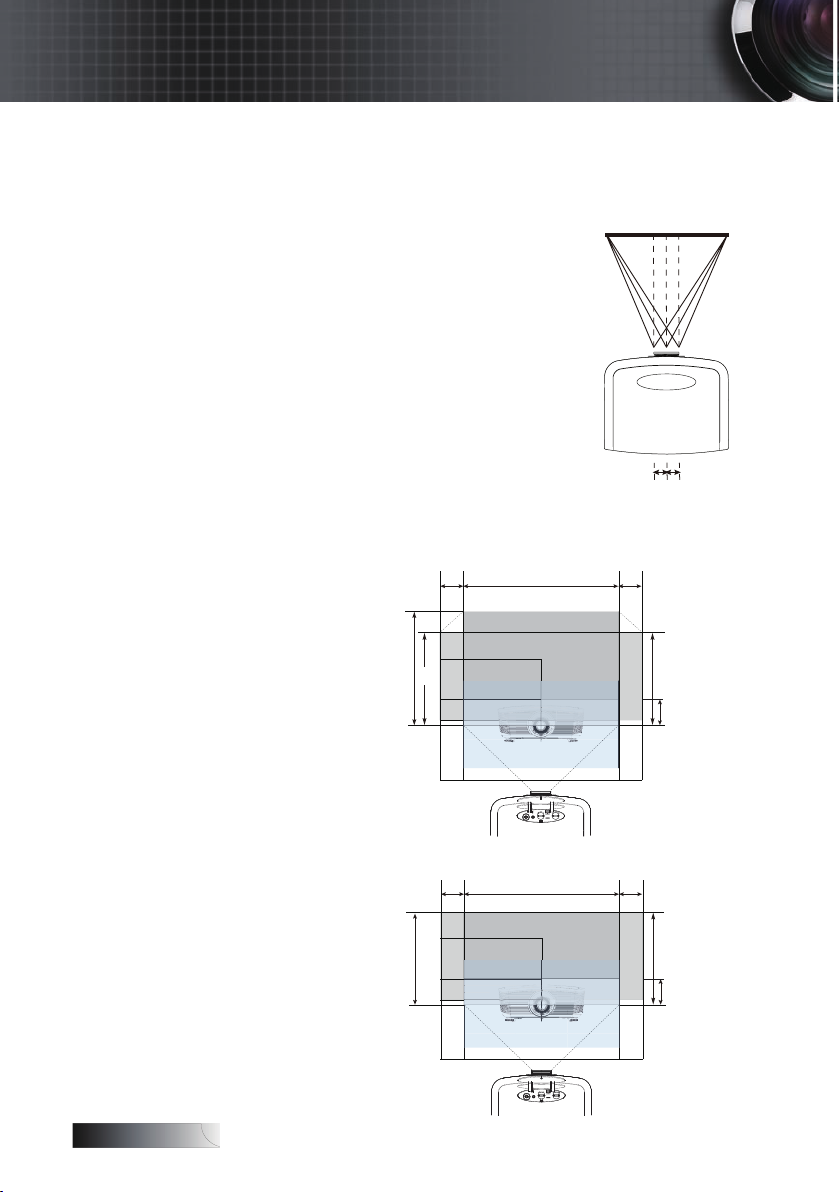
Magyar
Bal oldal
(W/2) x 10% (W/2) x 10%
Jobb oldal
Vetítővászon szélessége
(Szé)
W
Wx5%
WXGA
Hx105%
Wx5%
Hx100%
Hx15%
H=Képmagasság
Max. H képeltolás=Hx105%
Max W képeltolás=Wx5%
Ha Wx5%, a Max képeltolás=Hx100%
Ha Hx105%, a Max. képeltolás=Wx0%
W
Wx5%
XGA
Hx100%
Wx5%
Hx10%
H=Képmagasság
Max. H képeltolás=Hx100%
Max W képeltolás=Wx5%
Ha Wx5%, a Max képeltolás=Hx100%
Ha Hx100%, a Max. képeltolás=Wx0%
Üzembe helyezés
A kép vízszintes helyzetének beállítása
Amikor a vetítőlencse központi helyzetben van, a kép vízszintes helyzete balra
és jobbra állítható a képszélesség 5%-án
belül. Meg kell jegyezni, hogy a maximális
vízszintes képmagasság-állítást a függőleges képhelyzet korlátozhatja. Például,
a fenti maximális vízszintes képhelyzet
nem érhető el, ha a függőleges képhelyzet
a maximális álláson van. Kérjük, tekintse
meg a PureShift tartományát szemléltető
diagramot további felvilágosításért.
PureShift tartomány diagram
22
Page 23
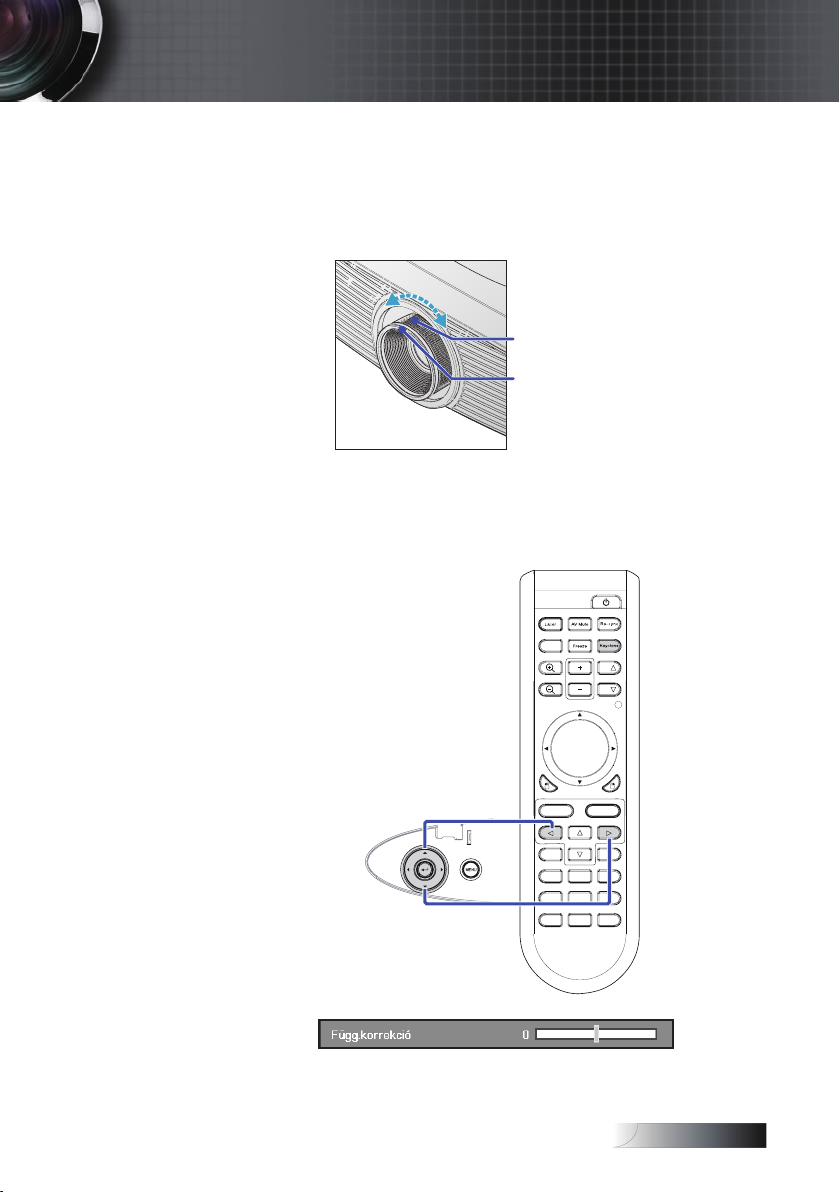
Magyar
Zoomgyűrűn
Fókuszgyűrűn
Pg
Pg
Forma t
HDMI
Source
Compone nt
D IV B NC VGA-1
VGA-2
S-Vide o
Video
EnterMenu
IP module
Displa y
Volume
Ε
Ε
Ε
Ε
1
2
3
4
5
6
7
8 9 0
Üzembe helyezés
A nagyítás és a fókusz állítása
A kép nagyítására és kicsinyítésére a zoomgyűrű használható. A kép
fókuszálásához fordítsa el a fókuszgyűrűt, amíg tisztává nem válik a
kép. A kivetítő távolra fog fókuszálni. Lásd: 24-25. oldal.
A kép torzulásának kijavításához használja a trapéztorzítás
gombokat. Ezeket a távvezérlőn és a projektor vezérlőpaneljén is
megtalálhatja.
23
Page 24
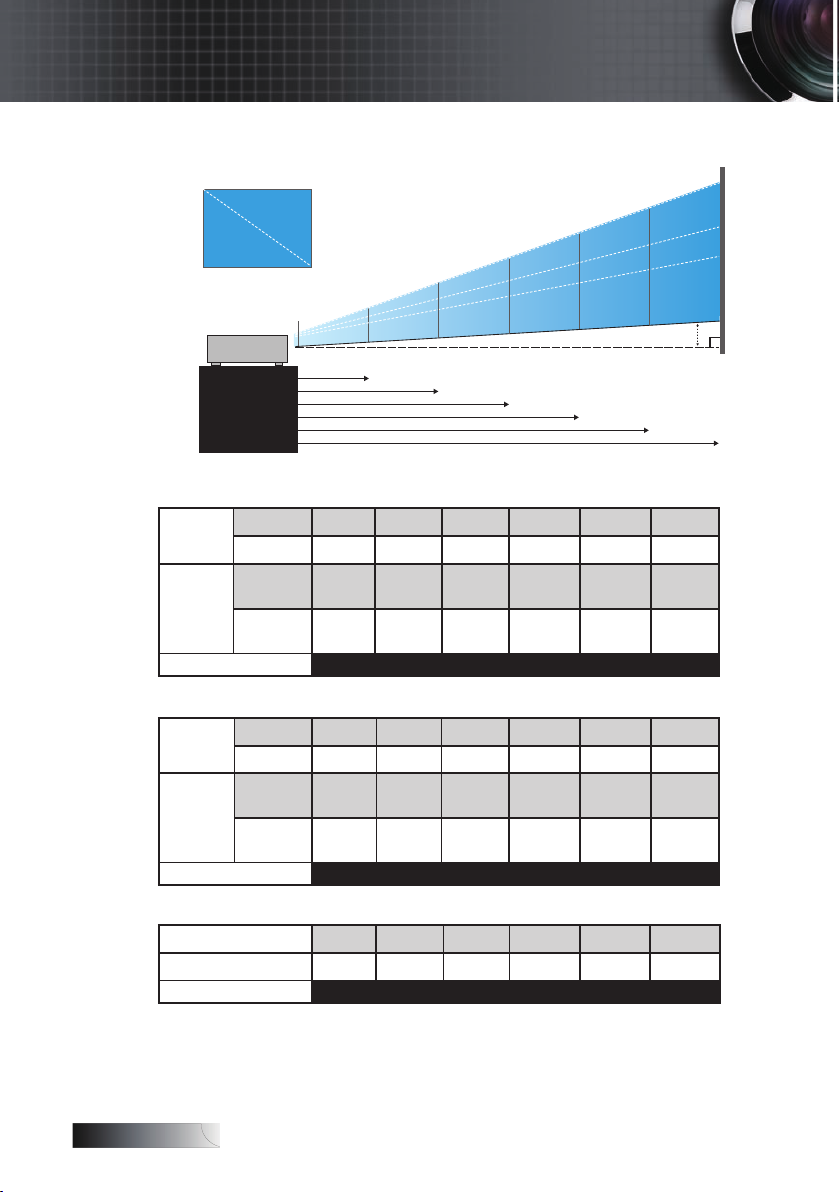
Magyar
Magasság
Átlós
Szélesség
HdHd
4,9'(1,50m)
8,9'(2,72m)
14,4'(4,40m)
20,2'(6,16m)
26,2'(8,00m)
32,0'(9,76m)
6,6'(2,00m)
18,4'(5,60m)
30,2'(9,20m)
42,0'(12,80m)
53
,8
'(
16
,4
0m)
65,6'(20,00m)
1,6'(0,50m)
3,3'(1,00m)
4,9'(1,50m)
6,6'(2,00m)
8,2'(2,50m)
9,8'(3,00m)
Üzembe helyezés
A kivetített kép méretének beállítása (XGA)
Szabványos objektív: eltérés=100%
Képernyő
(Átló)
Képernyő
mérete
Távolság
Max.
Min.
Max
(Szélesség xSzélesség x
magasság)
Min.
(Szélesség xSzélesség x
magasság)
46,1’’
(117,2cm)
36,9’’
(93,8cm)
36,9’’x27,7’’
93,8x70,3cm
29,5’’ x22,1’’
75,0 x56,3cm
4,9’ (1,50m) 8,9’ (2,72m) 14,4’ (4,40m) 20,2’ (6,16m) 26,2’ (8,00m) 32,0’ (9,76m)
Nagy vetítési távolságú objektív: eltérés=100%
Képernyő
(Átló)
Képernyő
mérete
Távolság
Max.
Min.
Max
(Szélesség xSzélesség x
magasság)
Min.
(Szélesség xSzélesség x
magasság)
49,2’’
(125,0cm)
32,8’’
(83,3cm)
39,4’’x29,5’’
100,0x75,0cm
26,2’’x19,7’’
66,7x50,0cm
6,6’(2,00m) 18,4’(5,60m) 30,2’(9,20m) 42,0’(12,80m) 53,8’(16,40m) 65,6’(20,00m)
Kis vetítési távolságú objektív: eltérés=100%
Képernyő (Átló) (Átló)(Átló)
Képernyő mérete
Távolság
30,8’’
(78,1cm)
24,6’’x18,5’’
62,5x46,9cm
1,6’ (0,50m) 3,3’ (1,00m) 4,9’ (1,50m) 6,6’ (2,00m) 8,2’ (2,50m) 9,8’ (3,00m)
83,7’’
(212,5cm)
66,9’’
(170,0cm)
66,9’’x50,2’’
170,0 x127,5cm
53,5’’x40,2’’
136,0 x102,0cm
137,8’’
(350,0cm)
91,9’’
(233,3cm)
110,2’’x82,7’’
280,0x210,0cm
73,5’’x55,1’’
186,7x140,0cm
61,5’’
(156,3cm)
49,2’’x36,9’’
125,0x93,8cm
135,3’’
(343,8cm)
108,3’’
(275,0cm)
108,3’’x81,2’’
275,0 x206,3cm
86,6’’x65,0’’
220,0 x165,0cm
226,4’’
(575,0cm)
150,9’’
(383,3cm)
181,1’’x135,8’’
460,0x345,0cm
120,7’’x90,6’’
306,7x230,0cm
92,3’’
(234,4cm)
73,8’’x55,4’’
187,5x140,6cm
189,5’’
(481,3cm)
151,6’’
(385,0cm)
151,6’’ x113,7’’
385,0 x288,8cm
121,3’’x90,9’’
308,0 x231,0cm
315,0’’
(800,0cm)
210,0’’
(533,3cm)
252,0’’x189,0’’
640,0x480,0cm
168,0’’x126,0’’
426,7x320,0cm
123,0’’
(312,5cm)
98,4’’x73,8’’
250,0x187,5cm
246,1’’
(625,0cm)
196,9’’
(500,0cm)
196,9’’ x147,6’’
500,0 x375,0cm
157,5’’x118,1’’
400,0 x300,0cm
403,5’’
(1025,0cm)
269,0’’
(683,3cm)
322,8’’x242,1’’
820,0x615,0cm
215,2’’x161,4’’
546,7x410,0cm
153,8’’
(390,6cm)
123,0’’x92,3’’
312,5x234,4cm
300,2’’
(762,5cm)
240,2’’
(610,0cm)
240,2’’ x180,1’’
610,0 x457,5cm
192,1’’ x144,1’’
488,0 x366,0cm
492,1’’
(1250,0cm)
328,1’’
(833,3cm)
393,7’’x295,3’’
1000,0x750,0cm
262,5’’x196,9’’
666,7x500,0cm
184,5’’
(468,8cm)
147,6’’x110,7’’
375,0x281,3cm
24
Page 25
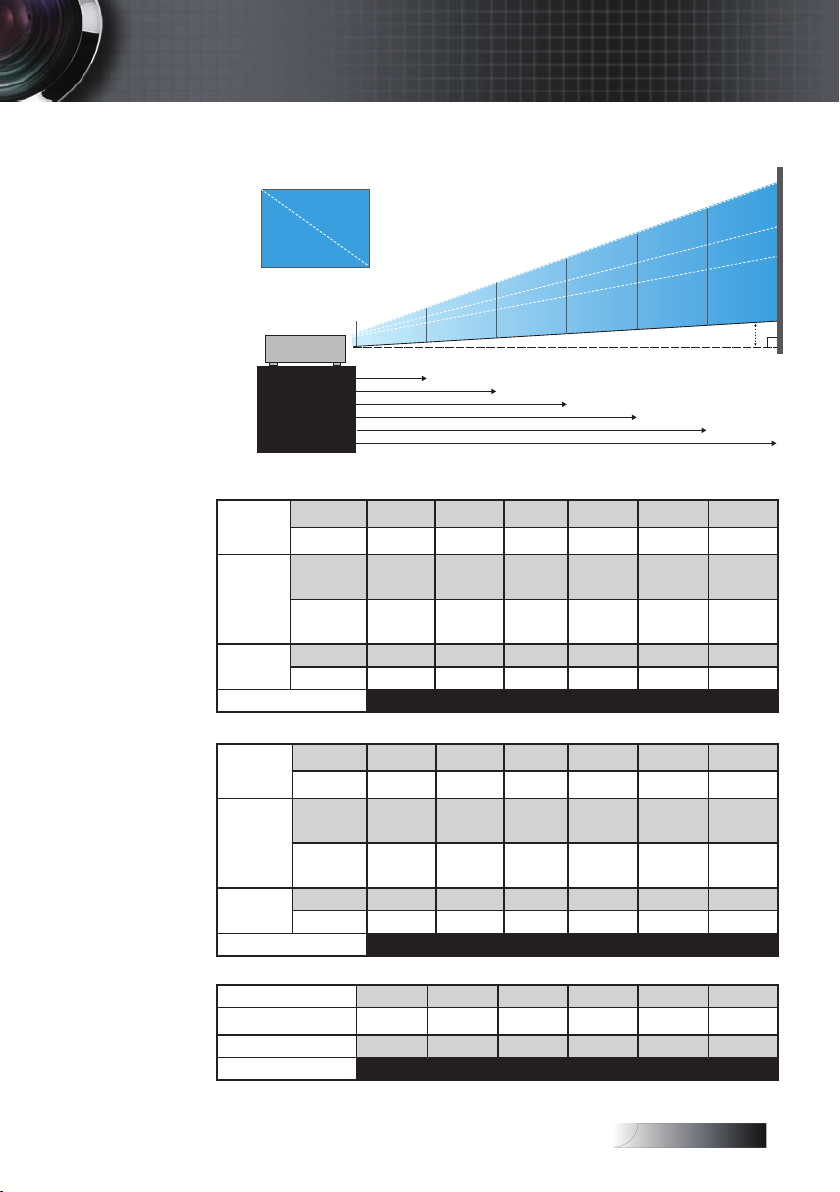
Magyar
HdHd
4,9'(1,50m)
9,6'(2,92m)
15,5'(4,72m)
21,7'(6,61m)
28,2'(8,59m)
34,4'(10,47m)
6,6'(2,00m)
18,4'(5,60m)
30,2'(9,20m)
42,0'(12,80m)
53,8'(16,40m)
65,6'(20,00m)
1,6'(0,50m)
3,3'(1,00m)
4,9'(1,50m)
6,6'(2,00m)
8,2'(2,50m)
9,8'(3,00m)
Magasság
Átlós
Szélesség
Üzembe helyezés
A kivetített kép méretének beállítása (WXGA)
Szabványos objektív: eltérés=110%
Képernyő
(Átló)
Képernyő
mérete
Hd
Távolság
Max.
Min.
Max
(Szélesség xSzélesség x
magasság)
Min.
(Szélesség xSzélesség x
magasság)
Max.
Min.
43,0’’
(109,2cm)
34,3’’
(87,1cm)
36,5’’x22,8’’
92,6x57,9cm
29,1’’x18,2’’
73,9x46,2cm
1,1’’ (2,9cm) 2,2’’ (5,6cm) 3,6’’ (9,1cm) 5,0’’ (12,8cm) 6,5’’ (16,6cm) 8,0’’ (20,2cm)
0,9’’ (2,3cm) 1,8’’ (4,5cm) 2,9’’ (7,3cm) 4,0’’ (10,2cm) 5,2’’ (13,2cm) 6,3’’ (16,1cm)
4,9’ (1,50m) 9,6’ (2,92m) 15,5’ (4,72m) 21,7’ (6,61m) 28,2’ (8,59m) 34,4’ (10,47m)
Nagy vetítési távolságú objektív: eltérés=110%
Képernyő
(Átló)
Képernyő
mérete
Hd
Max.
Min.
Max
(Szélesség xSzélesség x
magasság)
Min.
(Szélesség xSzélesség x
magasság)
Max.
Min.
Távolság
Kis vetítési távolságú objektív: eltérés=110%
Képernyő (Átló) (Átló)(Átló)
Képernyő mérete
Hd
Távolság
45,7’’
(116,2cm)
30,4’’
(77,3cm)
38,8’’x24,2’’
98,5x61,6cm
25,8’’x16,1’’
65,6x41,0cm
1,2’’ (3,1cm) 3,4’’ (8,6cm) 5,6’’ (14,2cm) 7,8’’ (19,7cm) 9,9’’ (25,2cm) 12,1’’ (30,8cm)
0,8’’ (2,0cm) 2,3’’ (5,7cm) 3,7’’ (9,4cm) 5,2’’ (13,1cm) 6,6’’ (16,8cm) 8,1’’ (20,5cm)
6,6’ (2,00m) 18,4’ (5,60m) 30,2’ (9,20m) 42,0’ (12,80m) 53,8’ (16,40m) 65,6’ (20,00m)
28,7’’ (72,8cm) 57,3’’ (145,6cm) 86,0’’ (218,4cm) 114,6’’ (291,2cm) 143,3’’ (364,0cm) 172,0’’ (436,8cm)
24,3’’x15,2’’
61,7x38,6cm
0,8’’ (1,9cm) 1,5’’ (3,9cm) 2,3’’ (5,8cm) 3,0’’ (7,7cm) 3,8’’ (9,6cm) 4,6’’ (11,6cm)
1,6’ (0,50m) 3,3’ (1,00m) 4,9’ (1,50m) 6,6’ (2,00m) 8,2’ (2,50m) 9,8’ (3,00m)
83,7’’
(212,6cm)
66,8’’
(169,6cm)
71,0’’x44,4’’
180,2x112,7cm
56,6’’x35,4’’
143,8x89,9cm
128,1’’
(325,3cm)
85,2’’
(216,5cm)
108,6’’x67,9’’
275,9x172,4cm
72,3’’x45,2’’
183,6x114,8cm
48,6’’x30,4’’
123,5x77,2cm
114,7’’x71,7’’
291,4x182,1cm
91,5’’x57,2’’
232,5x145,3cm
178,4’’x111,5’’
453,2x283,3cm
118,8’’x74,2’’
301,6x188,5cm
72,9’’x45,6’’
185,2x115,7cm
135,3’’
(343,6cm)
107,9’’
(274,2cm)
210,4’’
(534,4cm)
140,0’’
(355,7cm)
189,4’’
(481,2cm)
151,2’’
(384,0cm)
160,6’’x100,4’’
408,0x255,0cm
128,2’’x80,1’’
325,6x203,5cm
292,7’’
(743,6cm)
194,8’’
(494,9cm)
248,2’’x155,2’’
630,5x394,1cm
165,2’’x103,3’’
419,7x262,3cm
97,2’’x60,8’’
246,9x154,3cm
246,2’’
(625,3cm)
196,5’’
(499,0cm)
208,8’’x130,5’’
530,2x331,4cm
166,6’’x104,1’’
423,2x264,5cm
375,1’’
(952,7cm)
249,6’’
(634,1cm)
318,1’’x198,8’’
807,9x504,9cm
211,7’’x132,3’’
537,7x336,1cm
121,5’’x75,9’’
308,6x192,9cm
300,1’’
(762,1cm)
239,5’’
(608,2cm)
254,4’’x159,0’’
646,3x403,9cm
203,1’’x126,9’’
515,8x322,4cm
457,4’’
(1161,8cm)
304,4’’
(773,3cm)
387,9’’x242,4’’98
5,2x615,8cm
258,2’’x161,4’’65
5,7x409,8cm
145,8’’x91,1’’
370,4x231,5cm
25
Page 26
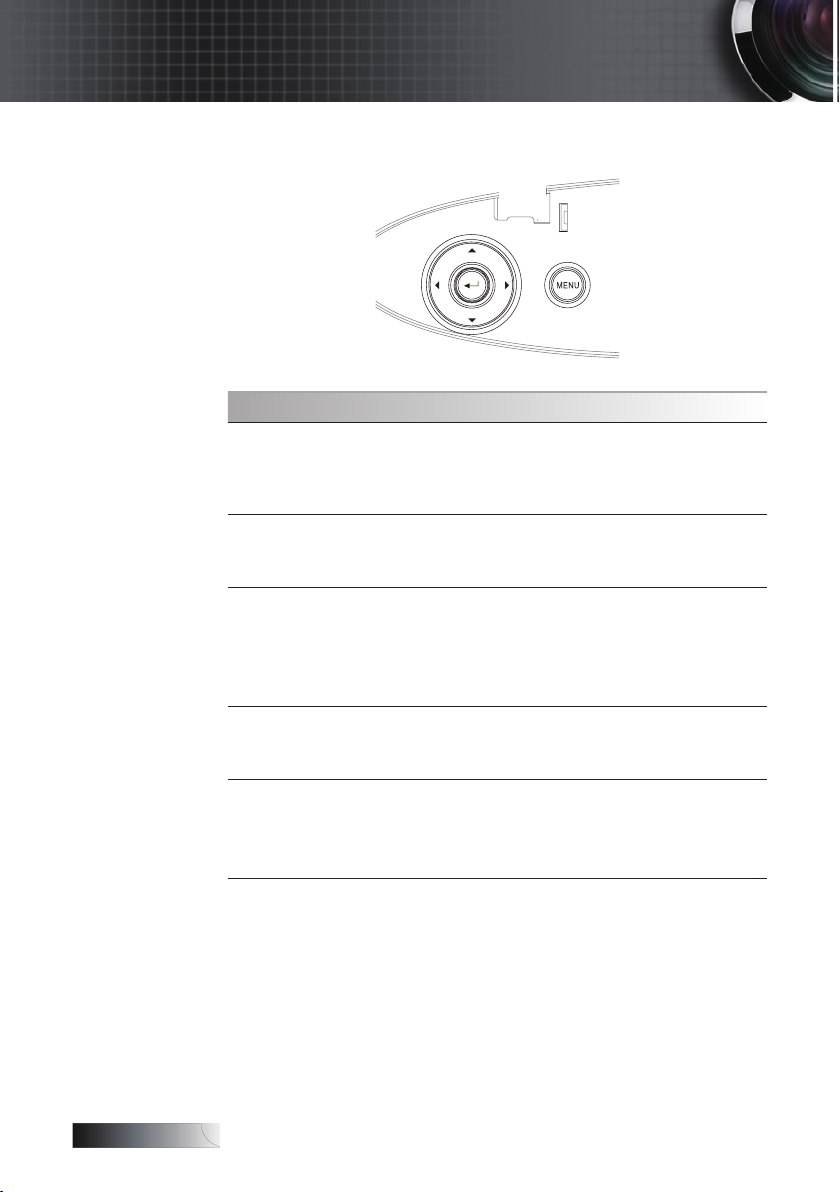
Magyar
Kezelőszervek
Kezelőpanel
A kezelőpanel használata
▲/
Trapéztorzítás
gomb +(Fel
nyíl)
◄/ Forrás
(Bal nyíl)
Bevitel/Súgó
►/Újra-
szinkronizálás
gomb (Jobb nyíl)
Menu
•A trapézkorrekció növelése.
•
Navigálhat és módosíthatja a OSD beállításait.
•
A megfelelő bemeneti jel kiválasztásához
nyomja meg a Forrás gombot.
•
Navigálhat és módosíthatja a OSD beállításait.
Az elemkijelölés megerősítése./Nyomja
meg a Súgó aktiváláshoz. (letiltva az OSD
menükben).
Lásd a függeléket az 58. oldalon a súgót
illetően
•A projektor automatikus szinkronizálása a
bemeneti forráshoz.
•
Navigálhat és módosíthatja a OSD beállításait.
A Menü gombbal a képernyőn megjelenő
menü nyitható meg. A képernyőn megjelenő
menü bezárásához nyomja meg ismét a Menü
gombot.
26
Page 27
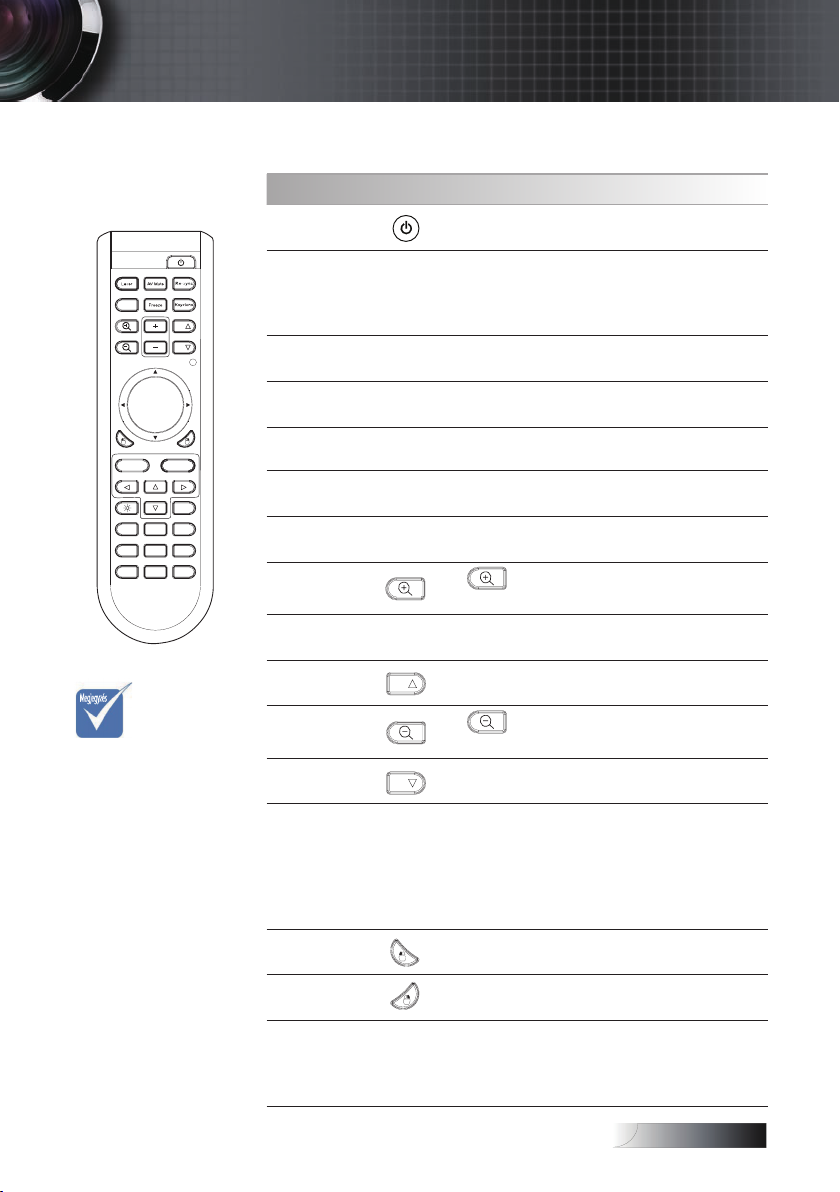
Magyar
Megjegyzés
1
3
4
Pg
Pg
Forma t
HDMI
Source
Componen t
D IV BN C VGA-1
VGA-2
S-Vide o
Video
Menu
Displa y
Volume
Ε
Ε
Ε
Ε
2
5
6
7
8 9 0
Enter/Help
Brightness
Pg
Pg
Ε
Ε
Ε
Ε
v
A különböző
országokra
jellemző
használati
szokások
miatt az
egyes
régiókban
elérhető
tartozékok
köre eltérő
lehet.
Távvezérlő
A távvezérlő használata
Power
Laser
AV Mute
Re-Sync
Display
Freeze
Keystone
Nagyítás
Volume +/Lapozás
felfelé
Kicsinyítés
Lapozás
lefelé
PC/egér
vezérlője
Bal gomb
Jobb gomb
Menu
Lásd a „Kivetítő be- és kikapcsolása” című részt a 17. oldalon.
Irányítsa a távvezérlőt a megtekintő képernyő irányába, majd tartsa
lenyomva a gombot a lézermutató
aktiválásához.
Ideiglenesen be- és kikapcsolja a
hangot és videót.
Automatikusan a bemeneti forrás-
hoz szinkronizálja a kivetítőt.
Nyomja meg a Display gombot a kívánt
Megjelenítési mód kiválasztásához.
Nyomja meg a Freeze gombot a képer-
nyőkép kimerevítéséhez.
A kivetítő megdöntése által okozott
képtorzítást korrigálja. (±30 fok)
A gomb megnyomásával na-
gyíthatja a képet.
A hangerő növelésére/csökkentésé-
re szolgál.
A gomb a felfelé történő lapozáshoz
használható.
A gomb megnyomásával ki-
csinyítheti a képet.
A gomb a lefelé történő lapozáshoz
használható.
A PC/egér vezérlője az egér moz-
gásának vezérléséhez használható.
Az egérfunkció használatát az
USB-kábel teszi lehetővé, amely a
számítógépet és a kivetítőt csatla-
koztatja egymáshoz.
Bal egérgombbal történő kattintás-
hoz használható.
Jobb egérgombbal való kattintáshoz
használható.
A Menu gomb megnyomásával
elindíthatja a képernyőmenüt. A
képernyőmenüből való kilépéshez
nyomja meg ismét a Menu gombot.
Kezelőszervek
27
Page 28
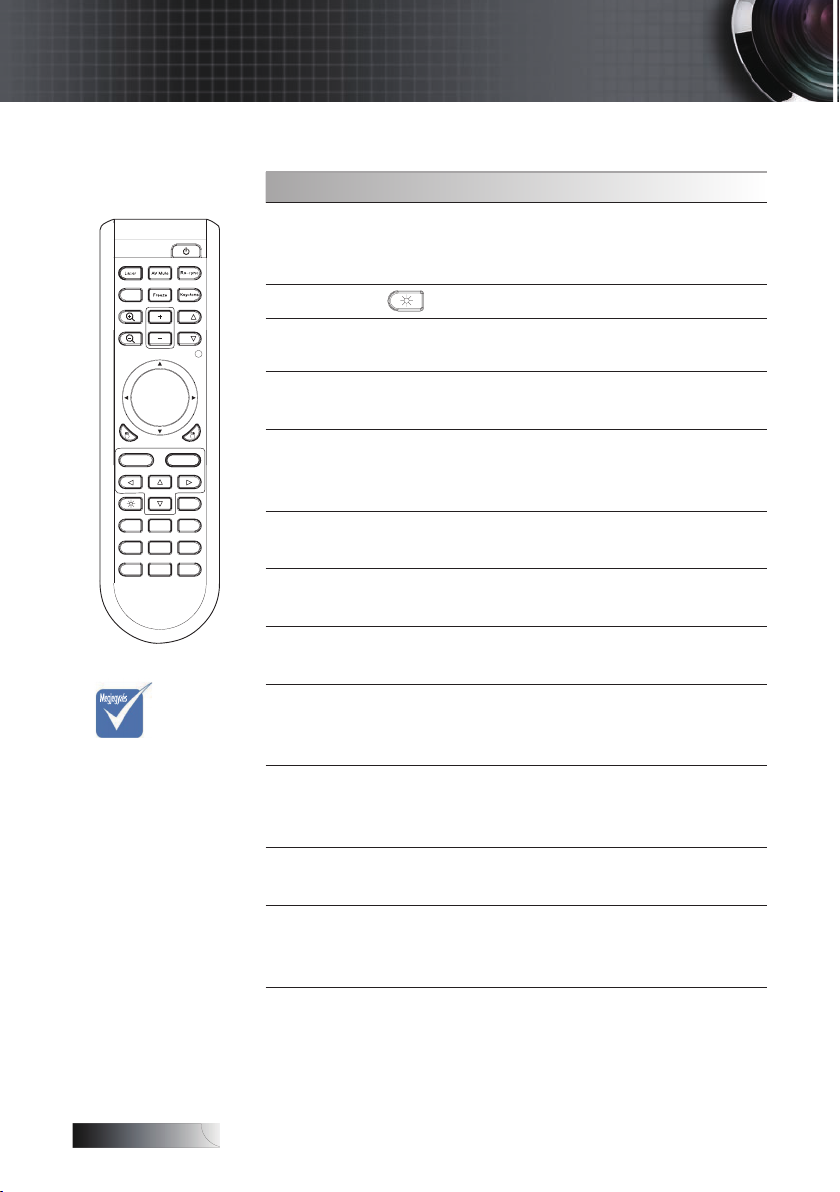
Magyar
Megjegyzés
1
3
4
Pg
Pg
Forma t
HDMI
Source
Compone nt
D IV BNC V GA-1
VGA-2
S-Vide o
Video
Menu
Displa y
Volume
Ε
Ε
Ε
Ε
2
5
6
7
8 9 0
Enter/Help
Brightness
Kezelőszervek
v
A különböző
országokra
jellemző
használati
szokások
miatt az
egyes
régiókban
elérhető
tartozékok
köre eltérő
lehet.
A távvezérlő használata
Négyirányú kiválasztógombok
A ▲▼◄► segítségével választhat
az elemek között, illetve módosít-
hatja a kiválasztást.
Brightness A kép fényerejének állításához.
Format
HDMI
A Format gomb megnyomásával kivá-
laszthatja a képarányt.
A HDMI gomb megnyomásával ki-
választhatja a HDMI forrást.
A Component gomb megnyomá-
Component
sával kiválaszthatja a komponens
forrást.
Source
DVI
BNC
A Source gomb megnyomásával ki-
választhatja a bemeneti jelet.
A DVI gomb megnyomásával kivá-
laszthatja a DVI-D csatlakozó forrását.
A BNC gomb megnyomásával kivá-
laszthatja a BNC forrást.
A VGA-1 gomb megnyomásával
VGA-1
kiválaszthatja a VGA bemeneti csat-
lakozó forrását.
A Video gomb megnyomásával
Video
kiválaszthatja a kompozit videofor-
rást.
S-Video
Az S-Video gomb megnyomásával
kiválaszthatja az S-Video forrást.
A VGA-2 gomb megnyomásával
VGA-2
kiválaszthatja a VGA bemeneti csat-
lakozó forrását.
28
Page 29
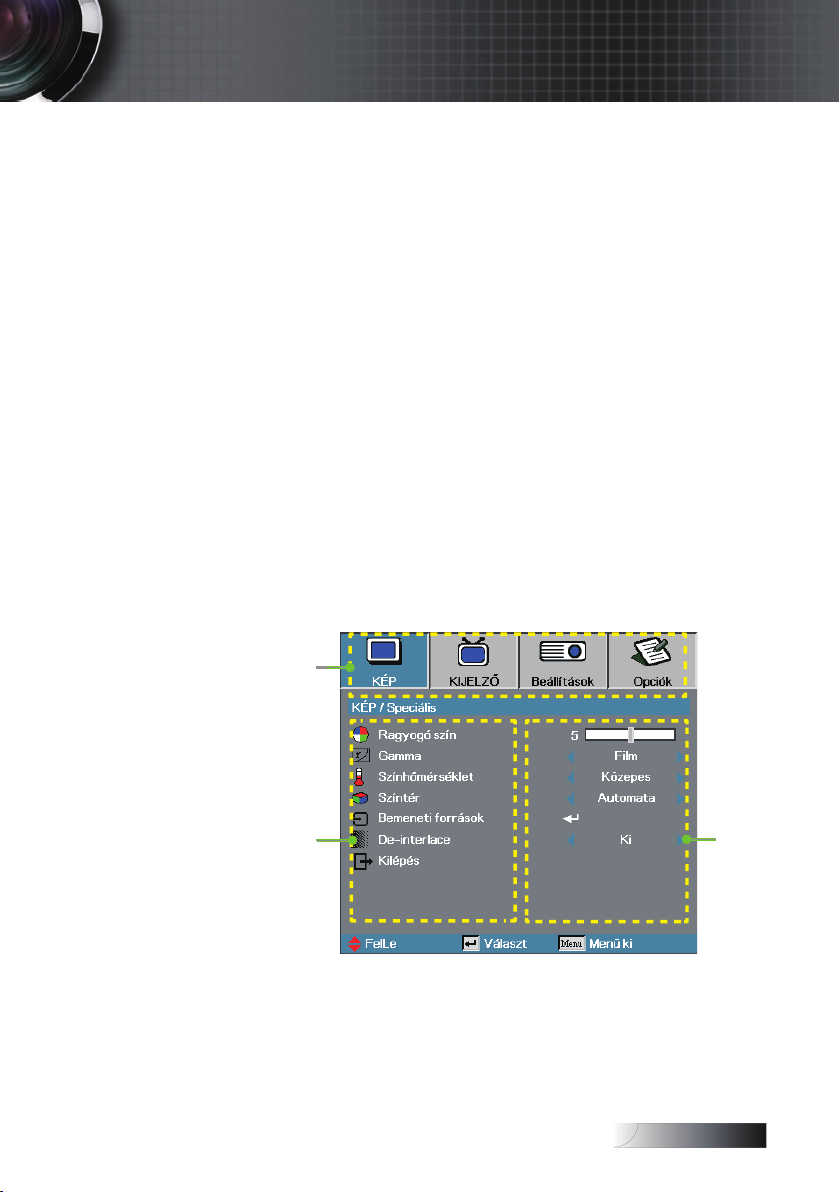
Magyar
Főmenü
Beállítómenü
Beállítás
Kezelőszervek
A képernyőn megjelenő menük
A projektor többnyelvű, a képernyőn megjelenő menüvel rendelkezik,
ennek segítségével végezhetők el a képjellemzők és az egyéb beállítások
módosításai. A projektor automatikusan felismeri a forrást.
A műveletek végrehajtása
1. A képernyőn megjelenő menü megnyitásához nyomja meg a
távvezérlő vagy a kezelőpanel Menü gombját.
2. Miközben a képernyőn megjelenő menü látható, a t u gombbal
választhatja ki a főmenü egyes elemeit. Miközben valamelyik
lapon választja ki a megfelelő elemet, a ▼ vagy az Enter gombbal
léphet be az almenübe.
3. A ▲▼ gombbal választhatja ki a kívánt elemet, majd a ◄►
gombbal végezheti el a beállítás módosítását.
4. Válassza ki az almenü következő módosítani kívánt elemét, majd
a fent ismertetett módon hajtsa végre a módosítást.
5. A módosítások megerősítéséhez és a főmenübe történő
visszalépéshez nyomja meg az Enter gombot.
6. A kilépéshez nyomja meg ismét a Menu gombot. Az OSD-
menü előző szintjére lép és a kivetítő automatikusan menti az új
beállításokat.
29
Page 30
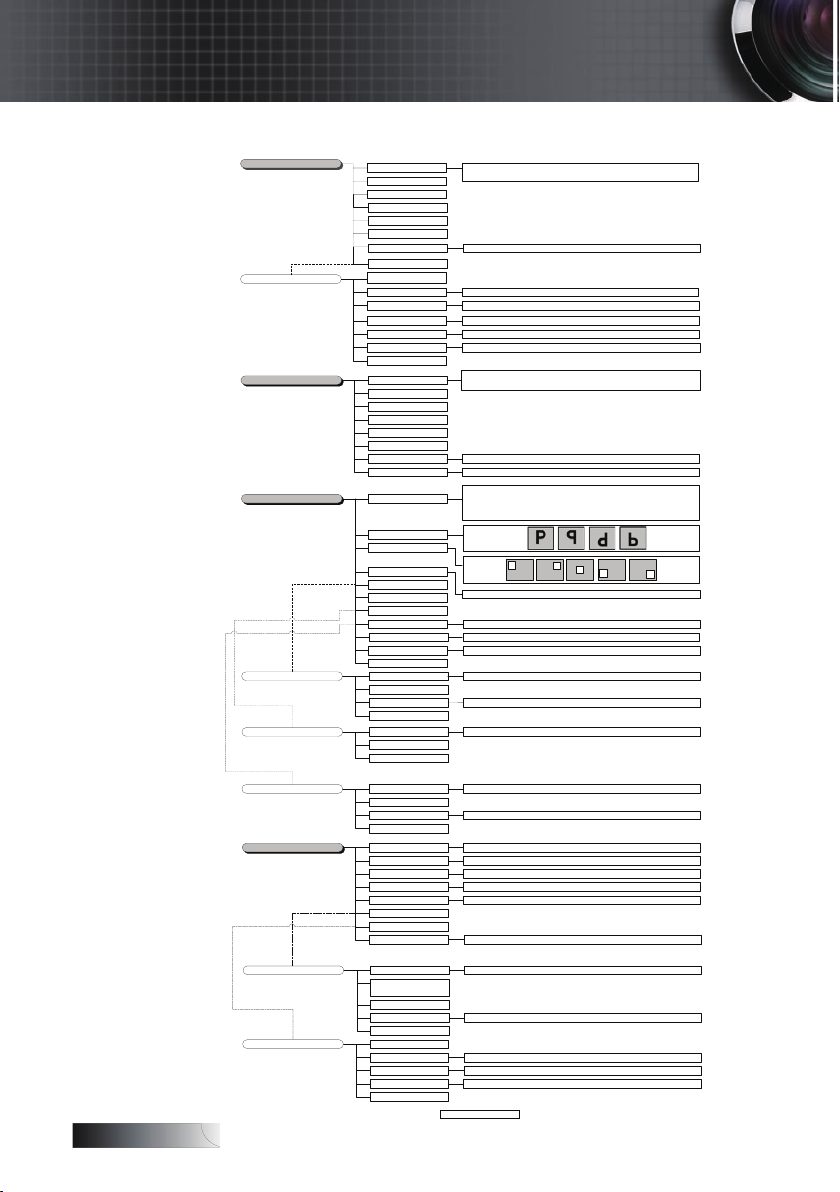
Magyar
KÉP
Megjelenítési mód
Élesség
)pQ\HUĘ
Speciális
Színárnyalat
Telítettség
KÉP | Speciális
BrilliantColor
TM
Gamma
6]tQKĘPpUVpNOHW
Színtér
%HPHQHWLIRUUiVRN
De-Interlace
Kilépés
3D
3D Sync invert
BEÁLLÍTÁSOK | Biztonság
%L]WRQViJLLGĘ]tWĘ
Jelszócsere
Biztonsági beáll.
Kilépés
Automata/RGB/YUV
Meleg/Közepes/Hideg
Film/Video/*UDILND/PC
Prezentáció/Világos/Mozi/sRGB/Tábla/Osztályterem/
Felhasználói 1/Felhasználói 2
HDMI/DVI-D/BNC/VGA 1/VGA 2/Component/S-Video/Video/Kilépés
Be/Ki
Képformátum
Túlmintavételezés
Nagyítás
9NpSHOWROiV
Függ.eltolás
)JJNRUUHNFLy
.,-(/=ė
4:3/16:9 I/16:9 II/Natív/Automata (XGA)
4:3/16:9 /16:10 /Natív/Automata (WXGA)
Ki'/3/LQN
Be/Ki
Nyelv
BEÁLLÍTÁSOK
Vetítés
Menü pozíció
Jel
Biztonság
Vetito azonosító
English/Deutsch/Français/Italiano/Español/Português/PolsNi/
Nederlands/SvenVND1RUVN'DQVN /Suomi/ȌȪȪȦȬȨȩȓ/㑱億ѝ᮷/
ㆰփѝ᮷/ᰕᵜ䃎/䚐ạ㛨/ɷʚʘʘʑʏʐ/Magyar/ýeština/ ϋήΑϲ /ѳъѕ7UNçe
Audió
Speciális
)UHNYHQFLD/Fázis/Vízszintes pozíció)JJĘOHJHVSR]tFLy/Kilépés
Hónap/Nap/Óra/Kilépés
Be/Ki
Hálózat
Hálózat/DHCP/IP cim/$OKiOy]DWLPDV]N/Átjáró/DNS/$ONDOPD]/Kilépés
BEÁLLÍTÁSOK | Audió
Némítás
+DQJHUĘ
Kilépés
Be/Ki
BEÁLLÍTÁSOK | Speciális
Logó
Logó rögzítése
Close Caption
Kilépés
Optoma/Felhasználói
CC1/CC2/Ki
OPCIÓK
Forrás lezárás
,QWHQ]tYKĦWpV
Információ rejtés
%LOOHQW\Ħ]HW]iUiV
Háttérszín
Speciális
Be/Ki
.pN/%ODFN/Vörös/Zöld/Fehér
Lampa beallitas
Alaphelyzet Igen/Nem
Be/Ki
Be/Ki
Be/Ki
OPCIÓK | Speciális
$XWREHNDSFV
$XWRPDWLNXV
NLNDSFVROiVPLQ
,GĘ]tWĘPLQ
Be/Ki
%HNDSFVPyG.pV]HQOpW
Kilépés
ECO Mode/$NWtYPyG
OPCIÓK | Lampa beallitas
Lámpa ora
/DPSDHPOHNH]WHWR
Fényes mód
Világos/Normál
Lamp Alaphelyzet
Kilépés
Igen/Nem
Be/Ki
Kontraszt
Színbeállítás Vörös/Zöld/.pN/Cián/Sárga/Bíbor/Alaphelyzet/Kilépés
RS232
RS232/Hálózat
Lencsetípus
Normál/Rövid/Hosszú
Kezelőszervek
A menü felépítése
30
Kilépés
Page 31
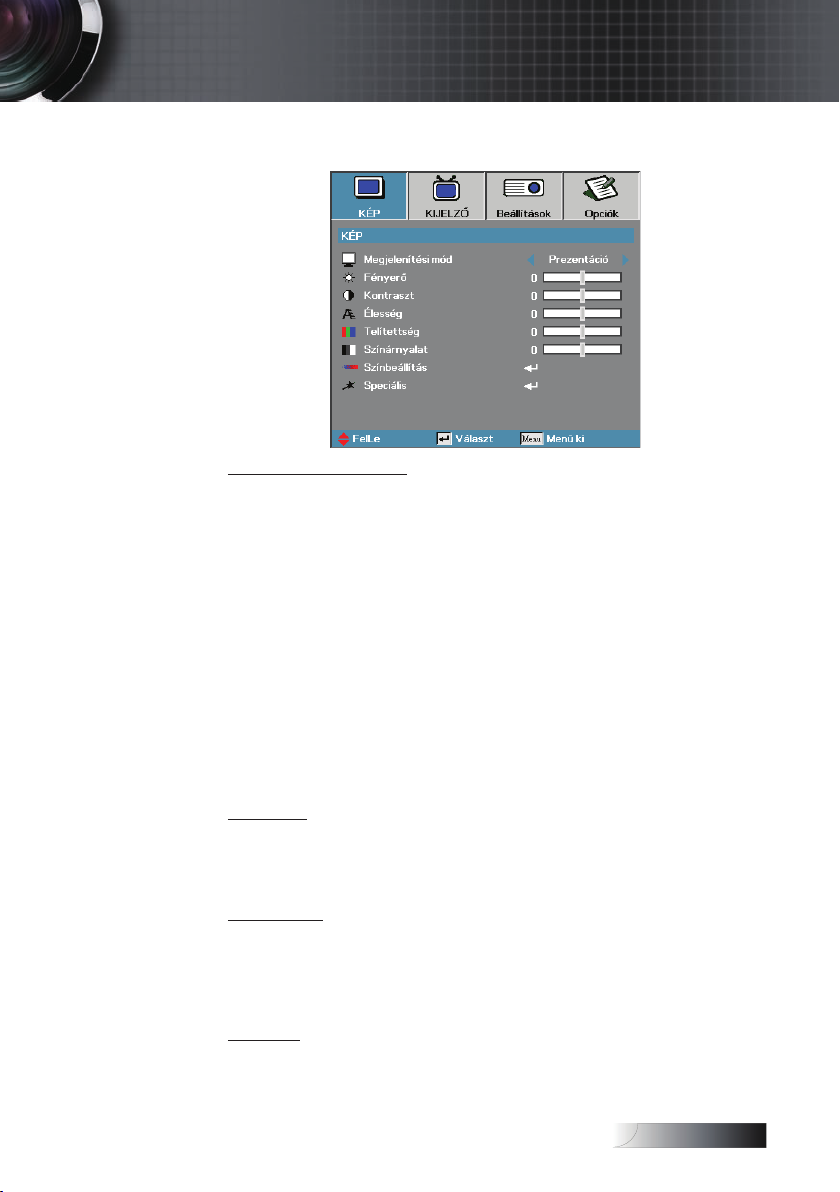
Magyar
Kezelőszervek
Kép
Megjelenítési mód
Számos, a különböző képtípusokhoz optimalizált gyári alapbeállítás
használható.
PrezentációÉ Kiváló színek és fényerő, számítógépes bemenet.
4
VilágosÉ Maximális fényerő, számítógépes bemenet.
4
MoziÉ Házimozizáshoz.
4
sRGB: Szabványos, pontos színek.
4
Blackboard: Fekete színű táblán történő kivetítésre hangolt.
4
Tanterem: Osztályteremhez ajánlott beállítások.
4
Felhasználói 1: A felhasználó által megadott beállítások használata.
4
Felhasználói 2: A felhasználó által megadott beállítások használata.
4
Ennek a módnak az alapbeállításai a Mozi módéval egyeznek meg.
A felhasználó által a Felhasználói 1/2 módra vonatkozóan végrehajtott
módosításokat a készülék ehhez a módhoz menti.
Fényerő
A kép fényességének beállítása.
A ◄ gombbal sötétebbé tehető a kép.
4
A ► gombbal világosítható a kép.
4
Kontraszt
A kontraszt a kép legsötétebb és legvilágosabb részletei közötti
különbséget határozza meg.
A ◄ gombbal csökkenthető a kontraszt.
4
A ► gombbal növelhető a kontraszt.
4
Élesség
A képélesség beállítása.
A ◄ gombbal csökkenthető a képélesség.
4
A ► gombbal növelhető a képélesség.
4
31
Page 32

Magyar
Kezelőszervek
Kép
Telítettség
A video képet fekete-fehértől teljes színtelítettségig szabályozhatja.
A ◄ gombbal csökkentheti a kép telítettségét.
4
A ► gombbal növelheti a kép telítettségét.
4
Színárnyalat
A vörös és a zöld szín egyensúlyának beállítása.
A ◄ gombbal a képen látható zöld szín mennyiségét növelheti.
4
A ► gombbal a képen látható vörös szín mennyiségét növelheti.
4
Színbeállítás
Belépés a Színbeállítás menübe. A Vörös/Zöld/Kék erősítést választva
a fényerőt, az Eltolás elemet választva pedig a kontrasztot módosíthatja
a teljes képre vonatkozóan. A cián, a bíbor és a sárga szín különálló
módosítására is lehetőség van. A további részleteket lásd: 33. oldal.
Speciális
Belépés a Speciális menübe. A menüben olyan speciális megjelenítési
beállításokat módosíthat, mint a BrilliantColorTM, a Gamma, a
Színhőmérséklet, a Színtér, a Bemeneti források és a De-interlace. A
további részleteket lásd: 35. oldal.
32
Page 33
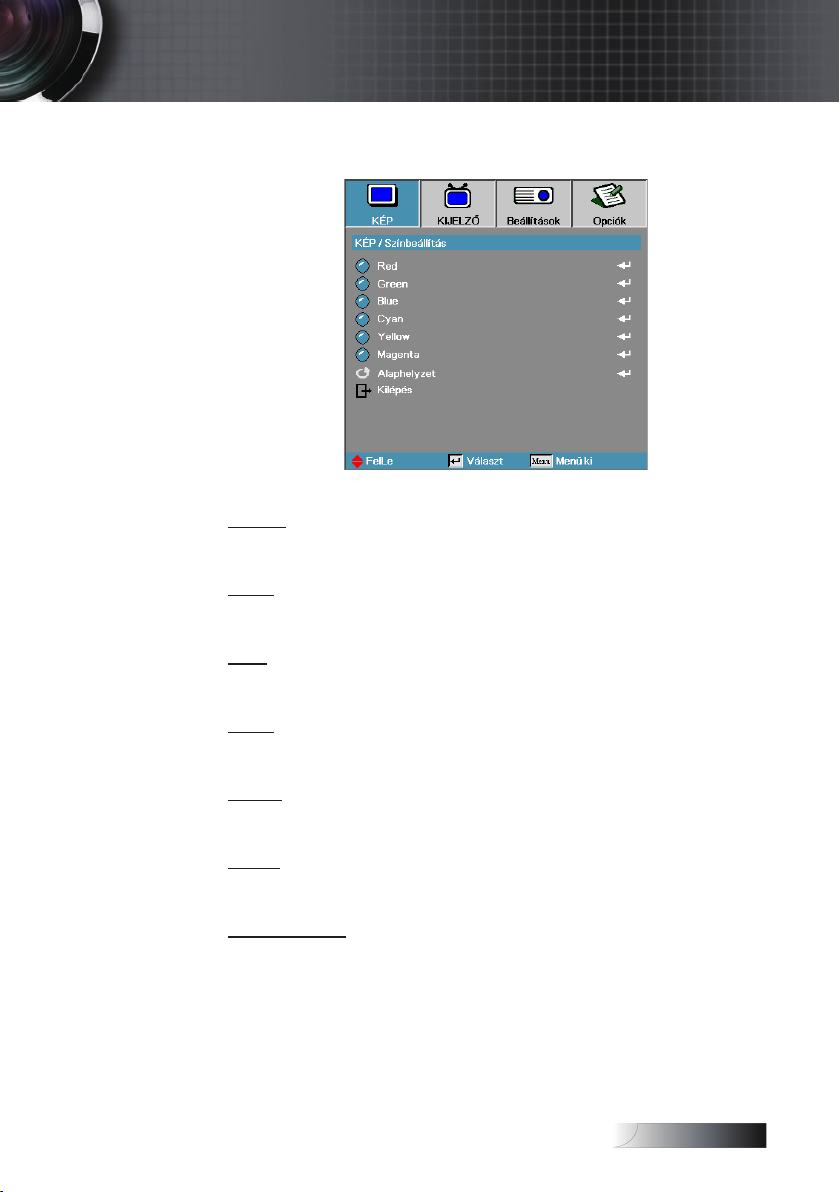
Magyar
Kezelőszervek
Kép | Színbeállítás
Vörös
Növelheti vagy csökkentheti a piros szín értékét.
Zöld
Növelheti vagy csökkentheti a zöld szín értékét.
Kék
Növelheti vagy csökkentheti a kék szín értékét.
Cián
Növelheti vagy csökkentheti a cián szín értékét.
Sárga
Növelheti vagy csökkentheti a sárga szín értékét.
Bíbor
Növelheti vagy csökkentheti a bíbor szín értékét.
Alaphelyzet
Visszaállítja a színek alapértelmezett gyári beállításait.
33
Page 34
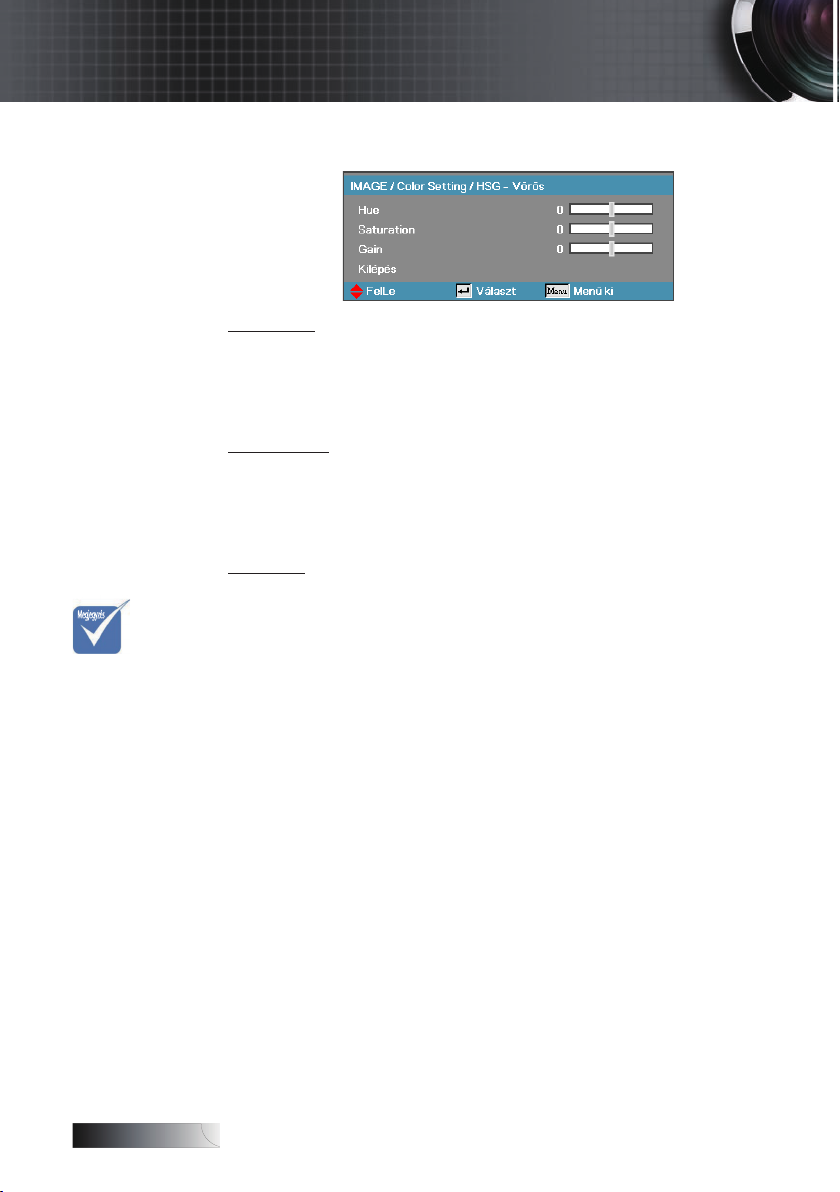
Magyar
Megjegyzés
Kezelőszervek
Kép | Színbeállítás / HSG
Árnyalat
A vörös és zöld színegyensúlyt állítja be.
A ◄ gombbal növelheti a zöld szín mennyiségét a képen.
4
A ► gombbal növelheti a piros szín mennyiségét a képen.
4
Telítettség
A videoképet a fekete-fehér és a teljesen telített színek között állítja be.
A ◄ gombbal csökkentheti a telítettség mennyiségét a képen.
4
A ► gombbal növelheti a telítettség mennyiségét a képen.
4
Erősítés
A vörös erősítés beállításával megadhatja a fényerőt:
Növelheti vagy csökkentheti a piros szín erősítését.
4
v
A zöld,
kék, cián,
sárga, bíbor
színeket
külön lehet
beállítani az
egyes színek
árnyalata,
telítettsége
és erősítése
szerint.
34
Page 35
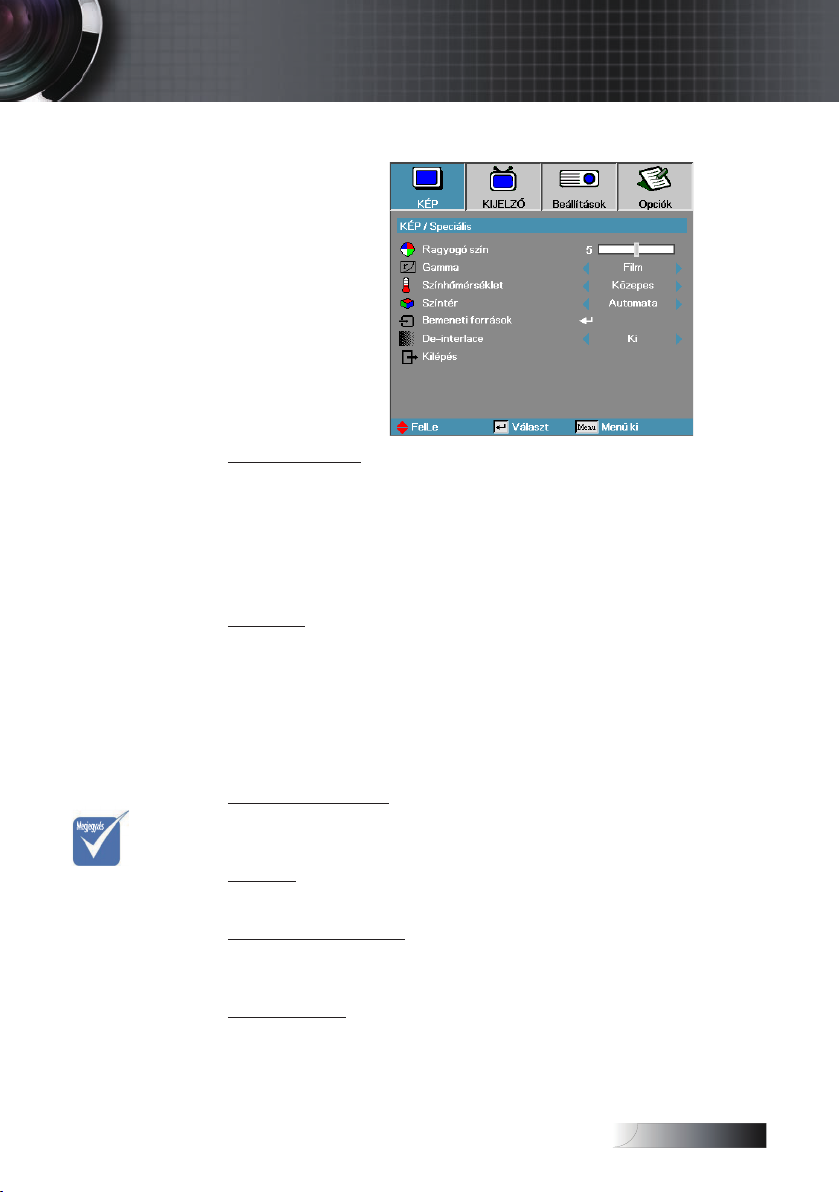
Magyar
Kép | Speciális
Megjegyzés
Kezelőszervek
v
A váltósoros
mód megszüntetése
kizárólag a
480i/576i/
1080i jelet
támogatja a
komponens/
S-video/
Video kábe-
len keresztül.
BrilliantColor
A beállítás értékének módosításával – az új színfeldolgozó algoritmus és
a rendszerszintű újítások révén – nagyobb fényerő érhető el, miközben
megőrizhetők a kép valódi, élénk színei. A beállítás értéke a 0-10
tartományban állítható. Ha erősebben kiemelt képet szeretne látni, a
beállítást tolja el a maximális érték felé. Simább, természetesebb képhez
tolja el a beállítást a minimális érték felé.
TM
Gamma
Segítségével olyan, noman beállított gammakorrekciós táblázatot
lehet alkalmazni, amely az adott bemenet esetében a lehető legjobb
képminőséget eredményezi.
Film – Házimozizáshoz.
4
Videó – Videós vagy TV-s forráshoz.
4
Graka – Képforráshoz.
4
PC – Számítógépes forráshoz.
4
Színhőmérséklet
A színhőmérséklet beállítása. Az alacsony színhőmérsékletű kép
hidegebb, a magas színhőmérsékletű kép melegebb hatású.
Színtér
Válassza ki a megfelelő színmátrixtípust: AUTO, RGB vagy YUV.
Bemeneti források
Belépés a Bemeneti források almenübe. Válassza ki az indításkor
lekérdezett forrásokat. A további részleteket lásd: 36. oldal.
De-interlace
A ◄ és a ► gombbal válthat a különféle deinterlace módok között. Ez a
funkció az interlaced (váltott soros) videojelet progresszív jellé alakítja.
Be: Ezt a módot lmekhez használja.
4
Ki: Ezt a módot videó vagy TV forrásokhoz használja.
4
35
Page 36

Magyar
Megjegyzés
Kezelőszervek
Élesség | Speciális | Bemeneti
források
v Ha az összes
forrás
kijelölését
törli, akkor a
projektorral
semmilyen kép
nem jeleníthető
meg. Mindig
hagyjon
kijelölve
legalább egy
forrást.
Bemeneti források
A bemeneti források aktiválásához / deaktiválásához ezt az opciót
használja. Nyomja meg a ▲ vagy ▼ gombot egy forrás kiválasztásához,
majd nyomja meg a ◄ vagy ► gombot annak engedélyezéséhez/
letiltásához. Az Enter gombbal véglegesítheti a kijelölést. A projektor a
kijelöletlen forrásokat nem keresi.
36
Page 37

Magyar
Kezelőszervek
Kijelző
Képformátum
Ezzel a funkcióval választhatja ki a megfelelő képarányt.
4:3: Ez a formátum a 4x3-as bemeneti források megjelenítésére alkalmas.
4
Szélesvásznú TV-s megjelenítésre nem használható.
16:9 I (XGA) | 16:9 (WXGA): Ez a formátum a 16x9-es bemeneti16:9 I (XGA) | 16:9 (WXGA): Ez a formátum a 16x9-es bemeneti Ez a formátum a 16x9-es bemeneti
4
források, például a szélesvásznú, HDTV vagy DVD formátumú TV-s
anyagok megjelenítésére alkalmas.
16:9 II (XGA) | 16:10 (WXGA): Ez a projektor nem szabványos16:9 II (XGA) | 16:10 (WXGA): Ez a projektor nem szabványos Ez a projektor nem szabványos
4
szélesvásznú megjelenítési módja. Ha a kép képaránya 1,67:1-nél
kisebb, akkor a készülék levágja az eredeti kép egy részét.
Natív: A bemeneti forrás felbontásától függ—Nincs átméretezés.
4
Automata: A megfelelő formátum automatikus kiválasztása.
4
37
Page 38

Magyar
Kezelőszervek
Kijelző
Túlmintavételezés
A túlmintavételezés funkcióval csökkenthető a videokép zajossága. A
túlmintavételezéssel eltávolítható például a videoanyag szélén látható, a
videokódolás miatt megjelenő zaj.
Nagyítás
A ◄ gombbal csökkentheti a kép méretét.
4
A ► gombbal növelheti a kivetített kép méretét.
4
V. képeltolás
A kivetített kép vízszintes eltolása
A ◄ gombbal balra tolhatja a kivetített képet.
4
A ► gombbal jobbra tolhatja a kivetített képet.
4
Függ. eltolás (csak 16:9)
A kivetített kép függőleges eltolása (csak 16:9 formátum esetén).
A ► gombbal felfelé tolhatja a kivetített képet.
4
A ◄ gombbal lefelé tolhatja a kivetített képet.
4
Függ. korrekció
A vízszintes és függőleges képtorzítás kompenzálásához, ha a projektor
a vászonhoz képest nem teljesen merőleges, nyomja meg a ◄ vagy ►
gombokat.
3D
A ◄ vagy ► gomb megnyomásával engedélyezheti vagy letilthatja a
3D funkciót. Ha a 3D funkció engedélyezve van, az aktuális kép mód
beállítása le van tiltva.
3D Sync invert
A ◄ vagy ► gomb megnyomásával engedélyezheti a 3D Sync invert
funkciót a képek invertálásához.
38
Page 39
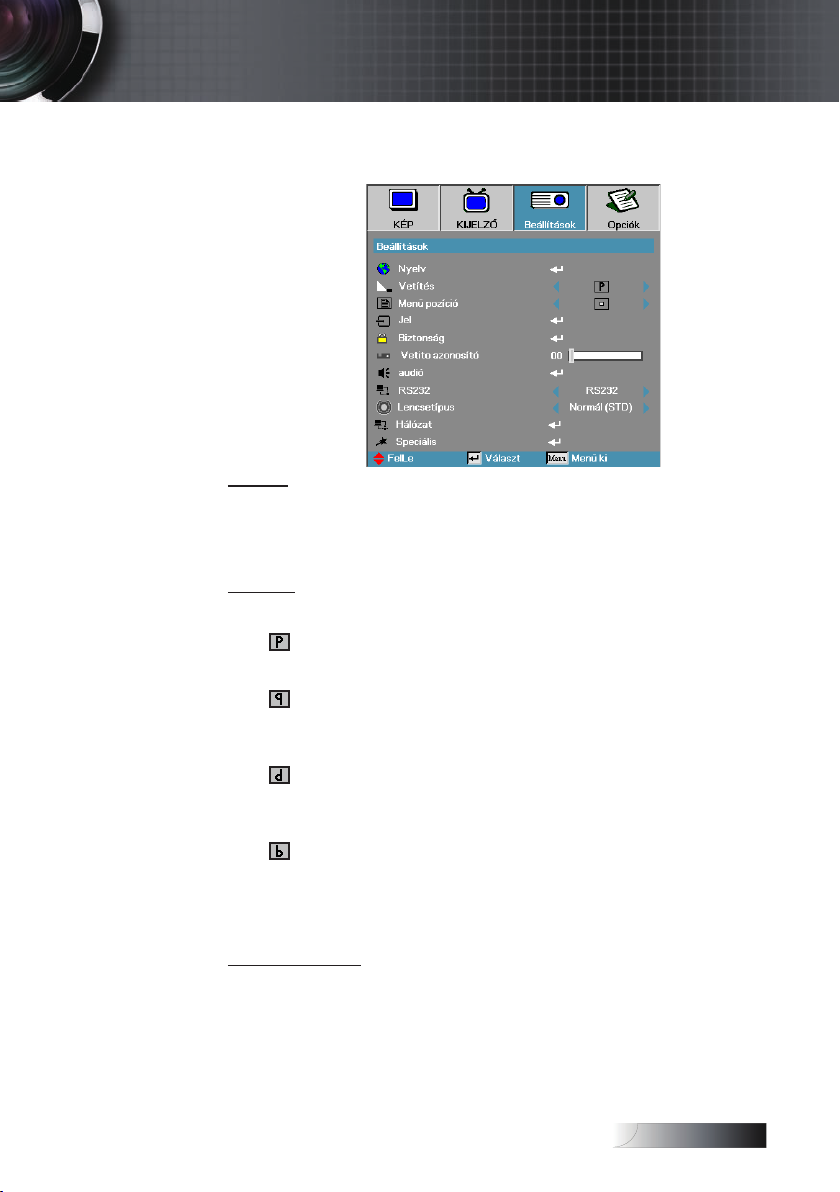
Magyar
Kezelőszervek
Beállítások
Nyelv
Belépés a Nyelv menübe. Válassza ki a többnyelvű, a képernyőn
megjelenő menü nyelvét.
A további részleteket lásd: 35. oldal.
Vetítés
Válassza ki a vetítési módot:
Asztalról, elölről
4
Ez az alapbeállítás.
Asztalról, hátulról
4
Ebben a módban a projektor megfordítja a képet, így áttetsző vászon
hátoldalára is lehet vetíteni vele.
Mennyezetről, elölről
4
Mennyezetről, elölről Ebben a módban a projektor felülről lefelé
átfordítja a képet, így a készülék mennyezetre szerelve is használható.
Mennyezetről, hátulról
4
Mennyezetről, hátulról Ennél a módnál a projektor megfordítja és
felülről lefelé is átfordítja a képet. Ilyenkor mennyezetre szerelt
készülékkel áttetsző vászon hátoldalára lehet vetíteni.
Menü pozíció
Adja meg, hogy a képernyőn hol jelenjen meg a menü.
39
Page 40
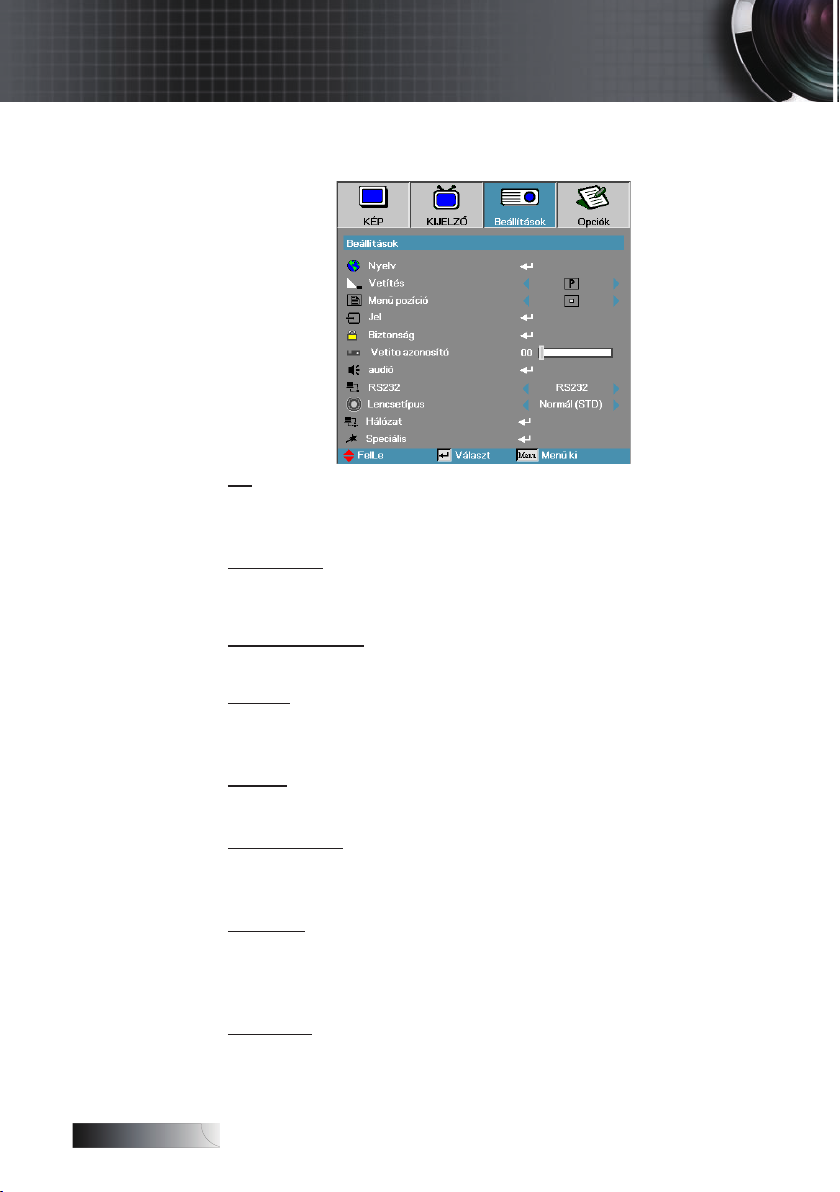
Magyar
Kezelőszervek
Beállítások
Jel
Belépés a Jel menübe. A vetítési jel tulajdonságainak megadása.
A további részleteket lásd: 36. oldal.
Biztonság
Belépés a Biztonság menübe. A projektor biztonsági funkcióinak elérése.
A további részleteket lásd: 37. oldal.
Kivetítő azon.
Válasszon egy kétszámjegyű kivetítő azonosítót 0 és 99 között.
Audió
Belépés a Jel menübe. Állítsa be az audió szint tulajdonságait. A további
részleteket lásd: 40. oldal.
RS232
Lehetővé teszi a kivetítő egyedi vezérlését RS232 porton keresztül.
Lencsetípus
A beszerelt lencse típusának beállítására szolgál. Gondoskodik
a lencse íriszének megfelelő működéséről.
Hálózat
Lehetővé teszi a kivetítő vezérlését böngészőprogram segítségével
(Internet Explorer) a LAN-on keresztül. A további információkat lásd: 49.
oldal.
Speciális
Belépés a Speciális menübe. Az indításkor látható kép kiválasztása.
A további részleteket lásd: 47. oldal.
40
Page 41
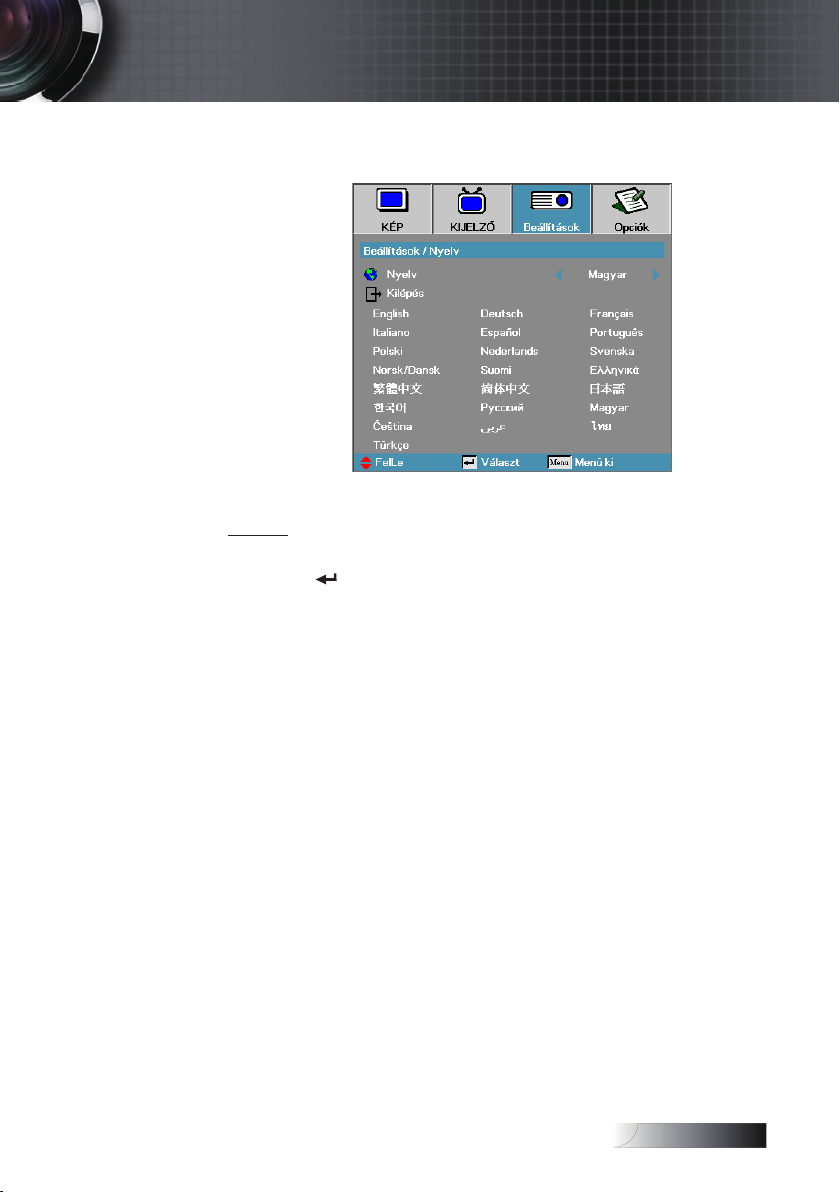
Magyar
Kezelőszervek
Beállítások | Nyelv
Nyelv
Válassza ki a többnyelvű, a képernyőn megjelenő menü nyelvét. Az
ENTER ( ) gombbal lépjen be az almenübe, majd a Bal (◄) vagy Jobb
(►) gombbal válassza ki a kívánt nyelvet.
41
Page 42

Magyar
Kezelőszervek
Beállítások | Jel
Frekvencia
Módosítsa a megjelenítési frekvenciát a számítógép grakus kártyájáéval
megegyezőre. computer’s graphics card. Ha függőleges, villogó sáv
jelenik meg a képernyőn, akkor ezzel a funkcióval végezheti el a
szükséges módosítást.
Fázis
A Fázis funkcióval a grakus kártyához hangolható a jelek időzítése. Ha
instabil vagy villog a megjelenített kép, akkor a hibát ezzel a funkcióval
háríthatja el.
Vízszintes pozíció
A ◄ gombbal balra tolhatja a kivetített képet.
4
A ◄ gombbal jobbra tolhatja a képet.
4
Függőleges pozíció
A ◄ gombbal lefelé tolhatja a képet.
4
A ► gombbal felfelé tolhatja a képet.
4
42
Page 43
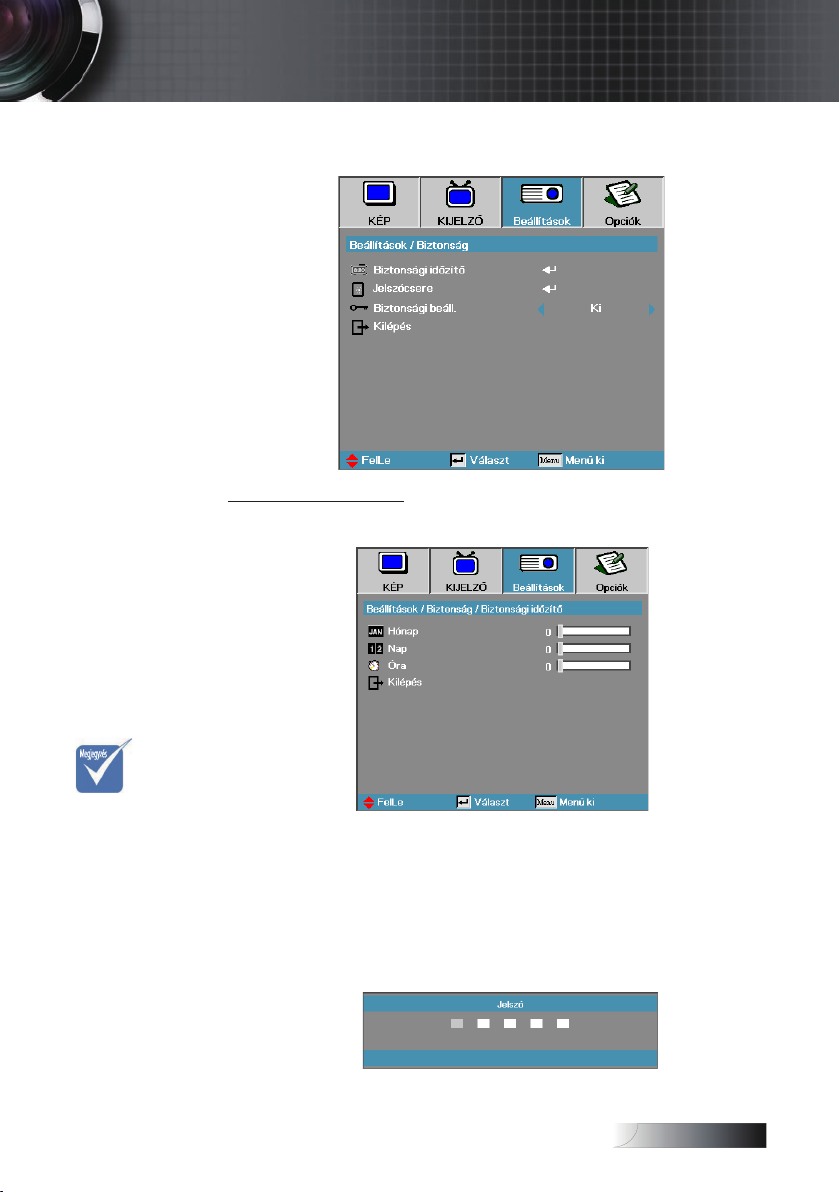
Magyar
Megjegyzés
Kezelőszervek
Beállítások | Biztonság
Biztonsági időzítő
Belépés a Biztonsági időzítő almenübe.
v A Beállítások|
Biztonság
menüpont
eléréséhez
nem kell
jelszót
megadni,
hacsak nincs
bekapcsolva
a Biztonsági
időzítő vagy
a Biztonsági
beáll. funkció.
Adja meg, hogy a készülék hány hónapig, napig és óráig használható a
jelszó beírása nélkül. Amikor kilép a Beállítások menüből, bekapcsol a
biztonsági időzítő.
A funkció bekapcsolását követően a megadott dátumokon és
időpontokban a projektor a bekapcsoláshoz és a Biztonság menü
eléréséhez jelszót kér.
Ha a projektor használatban van, és a biztonsági időzítő aktív, akkor a
jelszó bekérése előtt 60 másodperccel az alábbi képernyő jelenik meg.
43
Page 44
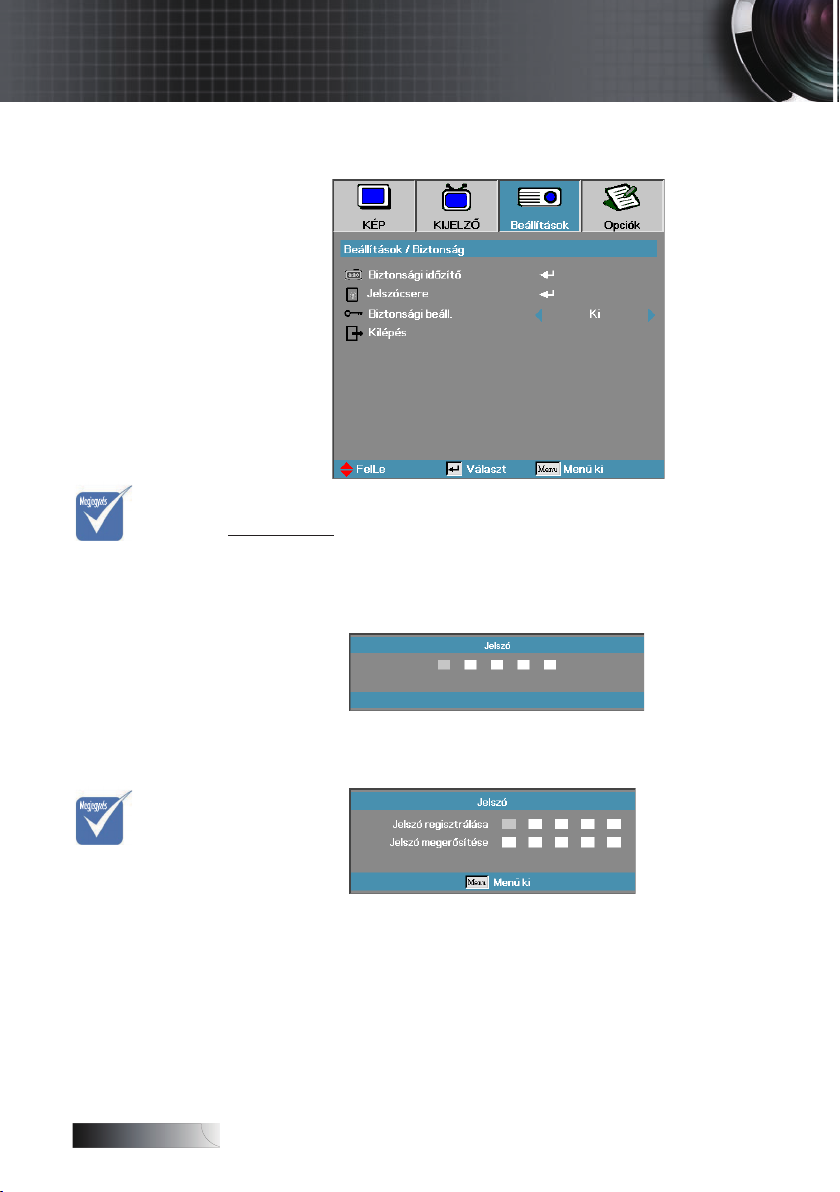
Magyar
Megjegyzés
Megjegyzés
Kezelőszervek
Beállítások | Biztonság
Jelszócsere
v Ha háromszor
helytelen jelszót
ír be, akkor a
készülék 10
mp múlva
automatikusan
kikapcsolódik.
Ebben az almenüben változtatható meg a projektor biztonsági jelszava.
1. Válassza a Biztonság almenü Jelszócsere pontját. A Jelszóváltoztatás
nyugtázása párbeszédpanel jelenik meg.
2. Válassza az Igen elemet.
v Ha az új
jelszavak nem
egyeznek,
akkor újra
megjelenik a
jelszóbeviteli
képernyő.
3. Írja be az alapértelmezett jelszót:<1> <2> <3> <4> <5>.
Egy második jelszóbeviteli képernyő jelenik meg.
4. Írja be – megerősítés céljából – kétszer az új jelszót.
44
Page 45
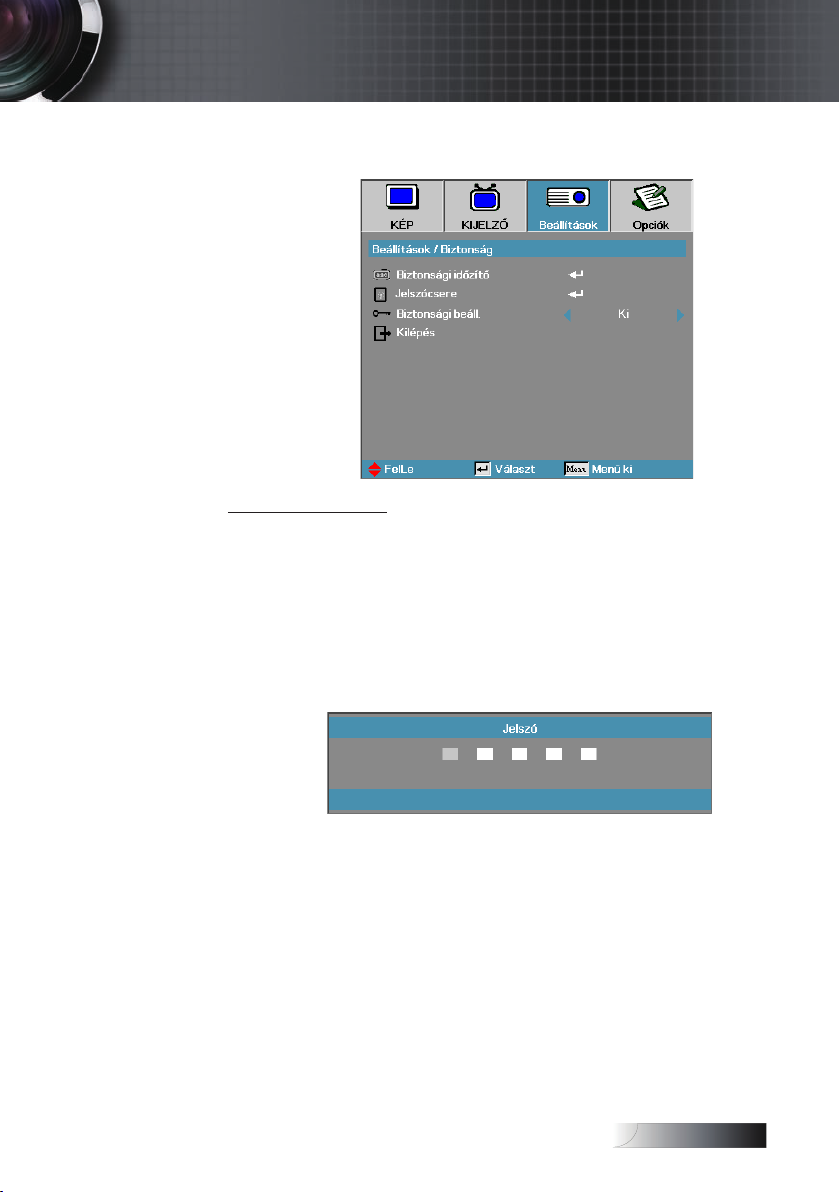
Magyar
Kezelőszervek
Beállítások | Biztonság
Biztonsági beáll.
A biztonsági jelszó engedélyezése vagy letiltása.
Be – A projektor bekapcsolásához és a Biztonság menü eléréséhez
4
meg kell adni az aktuális jelszót.
Ki – Egyik funkció eléréséhez sem kell jelszót megadni.
4
Ha a biztonsági funkció engedélyezve van, akkor a készülék
bekapcsolásakor és a Biztonság menü elérésekor a következő képernyő
jelenik meg.
45
Page 46
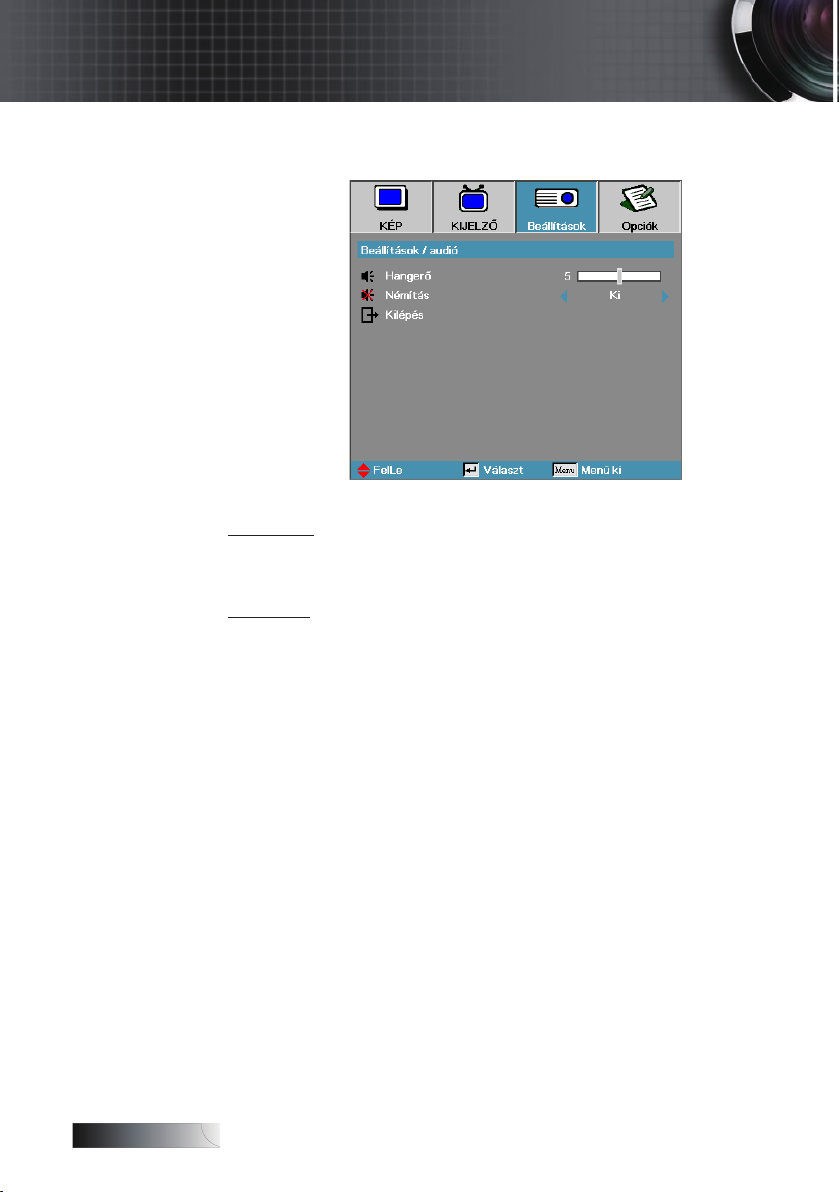
Magyar
Kezelőszervek
Beállítások | Audió
Hangerő
A hangerő csökkentéséhez nyomja meg a ◄ gombot.
A hangerő növeléséhez nyomja meg a ► gombot.
Némítás
A hang be-/kikapcsolása.
Ki — a hangszóró nem szól.
4
Be – a hangszóró szól.
4
46
Page 47
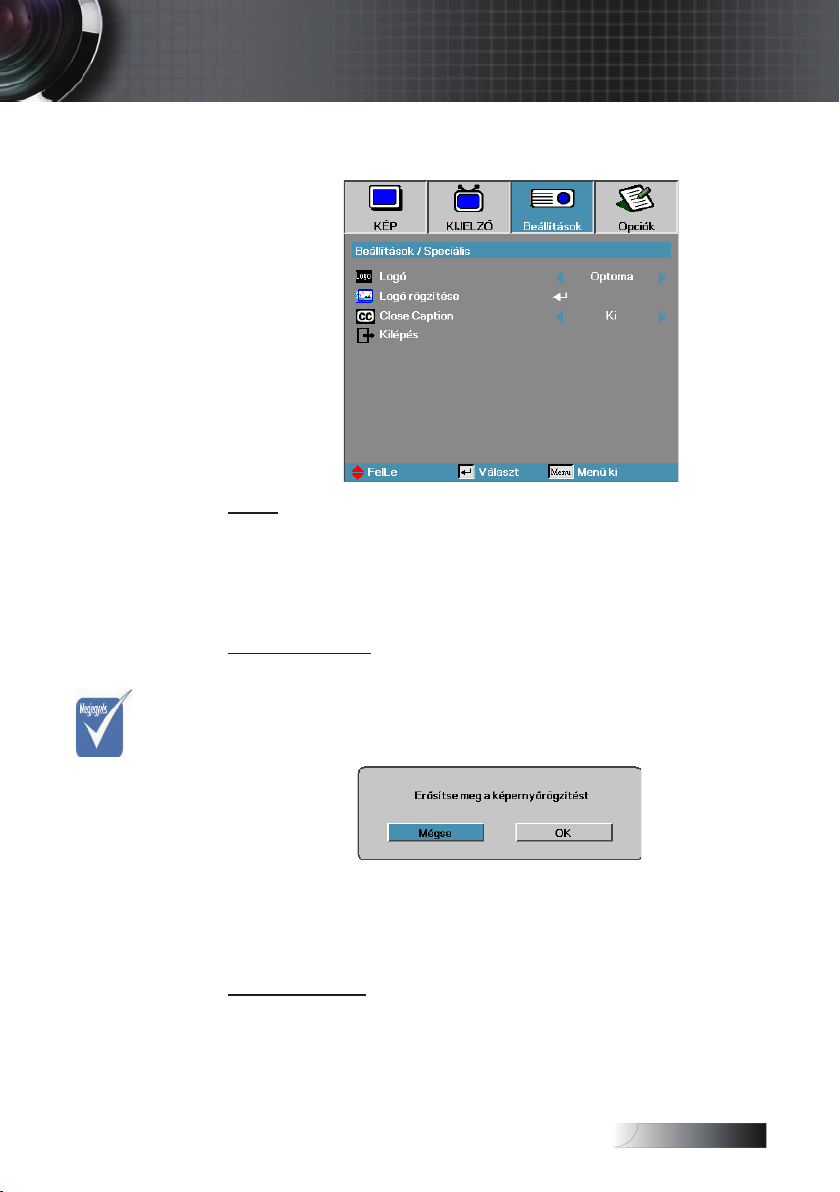
Magyar
Kezelőszervek
Megjegyzés
Beállítások | Speciális
Logó
Az indításkor látható kép kiválasztása.
Optoma – Az alapértelmezett bekapcsolási képernyő megjelenítése.
4
Felhasználói – A Logó rögzítése funkcióval rögzített, egyedi kép
4
használata.
Logó rögzítése
v Egyszerre csak
egy indítási
képernyő
menthető.
A későbbi
rögzítések
során a
korábbi fájlok
felülíródnak.
A további
rögzítések
felülírják
a korábbi
fájlokat, max.
1,5 MB-os
méretben.
A megjelenített képernyő rögzítése indítási képként történő használatra.
1. Jelenítse meg a projektoron a kívánt képet.
2. Válassza a Speciális menü Logó rögzítése pontját.
Egy megerősítési képernyő jelenik meg.
3. Válassza az OK elemet. Megkezdődik a képernyőtartalom rögzítése.
A készülék jelzi a képernyőrögzítés sikeres végrehajtását.
A rögzített képernyő Felhasználói névvel érhető el a Logó menüből.
Close Caption
A képernyőt állítsa 'closed captioning' megjelenítésére.
Ki – a gyári alapértelmezett beállítás.
4
CC1 I CC2 – a felirat megjelenítésre kerül, ha van.CC1 I CC2 – a felirat megjelenítésre kerül, ha van. – a felirat megjelenítésre kerül, ha van.
4
47
Page 48
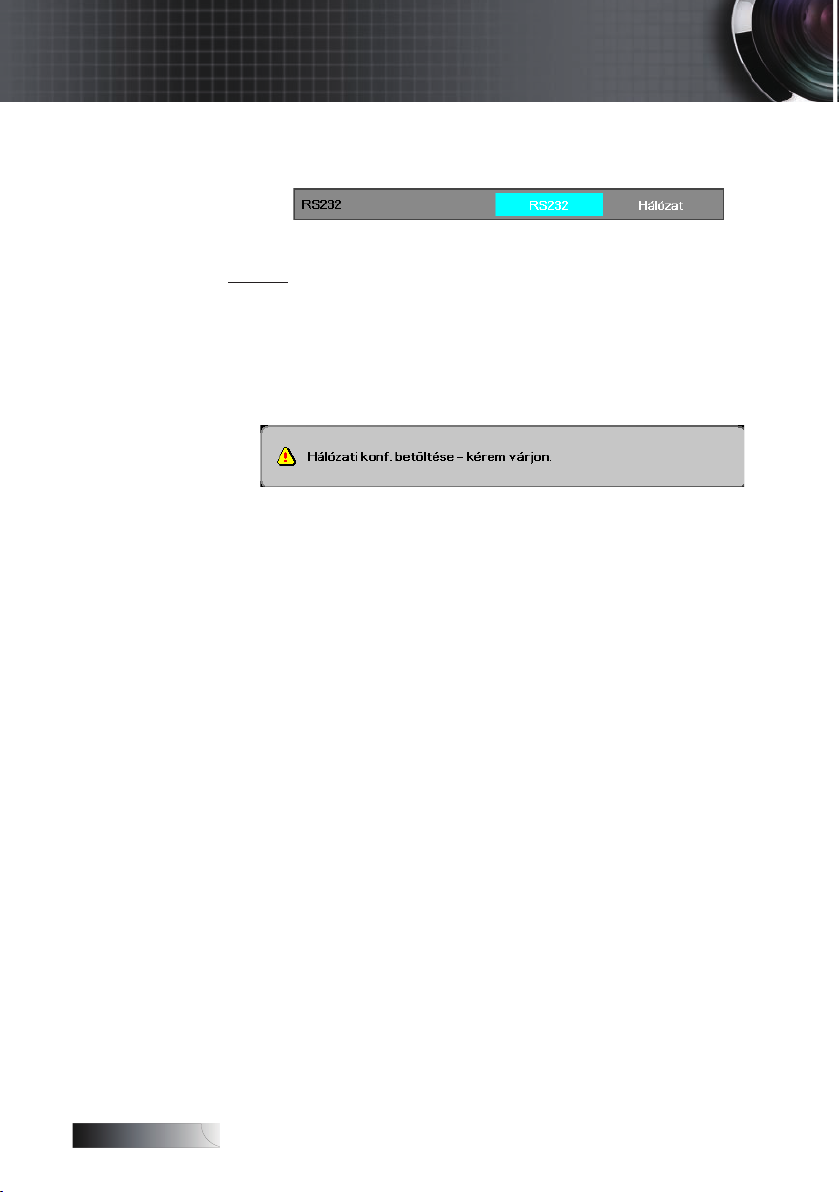
Magyar
Kezelőszervek
Beállítások | RS232
RS232
Az Enter billentyű megnyomásával lépjen be az RS232 almenüben, majd
a bal (◄) vagy jobb (►) gomb használatával válassza ki az elsődleges
RS232 vezérlőt.
A Hálózat opció kiválasztásakor az alábbi üzenet jelenik meg:
48
Page 49

Magyar
Kezelőszervek
Beállítások | Hálózat
Hálózat
Nyomja meg az Enter gombot a hálózati beállítások alkalmazásához. Ha a
kapcsolat sikeresen létrejön, az OSD-menüben a következő párbeszédpanel az OSD-menüben a következő párbeszédpanelaz OSD-menüben a következő párbeszédpanel
jelenik meg.
Hálózat állapota – A hálózati információk megjelenítéséhez.
4
DHCP:
4
Be: IP-cím automatikus kijelölése a kivetítőnek a DHCP szerverről.
Ki: IP-cím manuális kijelölése.
IP-cím–Válasszon IP-címet
4
Alhálózati maszk–Válasszon alhálózati maszk számot.
4
Átjáró–Válassza ki azon hálózat alapértelmezett átjáróját, amelyhez a
4
kivetítő csatlakozik.
DNS–Válassza ki a DNS-számot.
4
Alkalmaz–Nyomja meg az Enter gombot a kiválasztás alkalmazásához.
4
49
Page 50

Magyar
Kezelőszervek
Opciók
Forrás lezárás
Az aktuális forrás rögzítése az egyetlen rendelkezésre álló forrásként,
akkor is, ha a kábel le van húzva.
Be – A készülék csak az aktuális forrást kezeli bemeneti forrásként.
4
Ki – A készülék a Kép | Speciális | Bemeneti források menüpontban
4
kiválasztott összes forrást bemeneti forrásként kezeli.
Intenzív hűtés
A ventilátor fordulatszámának módosítása a környezeti körülményeknek
megfelelően.
Be – A ventilátor fordulatszámának növelése; erre nagy magasságban,
4
magas hőmérsékletnél és magas páratartalom esetén lehet szükség.
Ki – A ventilátor normál fordulatszámon üzemel; normál
4
körülmények között ezt az üzemmódot kell használni.
Információ rejtés
Az információs üzenetek a képernyőn történő megjelenítésének letiltása.
Be – Használat közben nem jelennek meg állapotüzenetek a
4
képernyőn.
Ki – Használat közben láthatók az állapotüzenetek a képernyőn.
4
Billentyűzet zárás
A projektor tetején lévő gombok lezárása.
Be – A gombok lezárására gyelmeztető megerősítő üzenet jelenik meg.
4
Ki – A projektor gombjai a megszokott módon használhatók.
4
50
Page 51

Magyar
Kezelőszervek
Opciók
Háttérszín
A kivetített kép háttérszíne, amely akkor látható, ha a készülék nem
észlel forrást.
Speciális
Belépés a Speciális menübe. A további részleteket lásd: 52. oldal.
Lampa beallitas
Belépés a Lámpabeállítás menübe. A további részleteket lásd: 53-54.
oldal.
Alaphelyzet
Az összes beállítás visszaállítása a gyári értékre.
51
Page 52
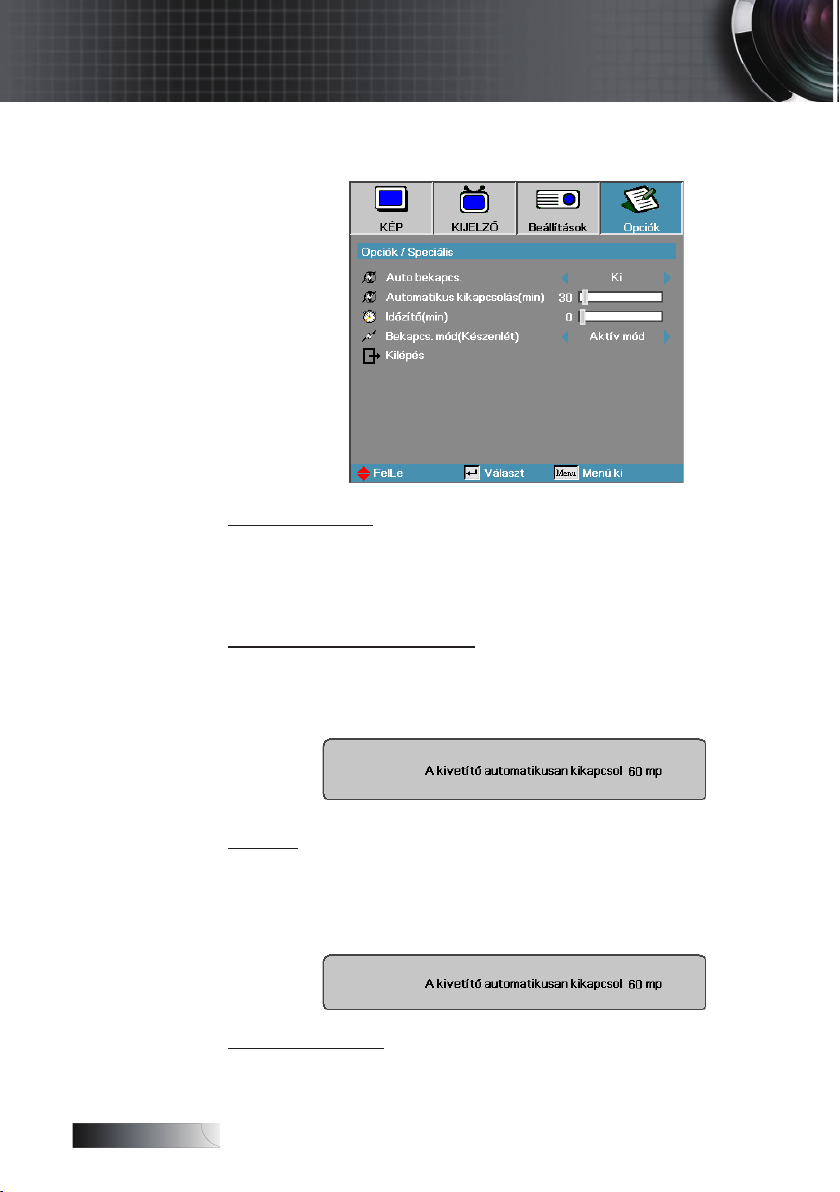
Magyar
Kezelőszervek
Opciók | Speciális
Auto. bekapcs.
Az automatikus bekapcsolási funkció engedélyezése vagy letiltása.
Be – A tápfeszültség csatlakoztatásakor a projektor automatikusan
4
bekapcsol.
Ki – A projektort a normál módon kell bekapcsolni.
4
Automatikus kikapcsolás
Az automatikus kikapcsolási várakozási idő megadása. Alapesetben
a projektor 30 perc elteltével kikapcsolja az izzót, ha nem kap jelet. 60
másodperccel a kikapcsolás előtt az alábbi gyelmeztetés jelenik meg.
Időzítő
Az időzítési idő megadása. Ha a megadott ideig nem használja a
projektort, akkor az – függetlenül attól, hogy kap-e jelet – kikapcsol. 60
másodperccel a kikapcsolás előtt az alábbi gyelmeztetés jelenik meg.
Bekapcsolt mód
Állítsa a kivetítőt ECO vagy aktív módra.
52
Page 53
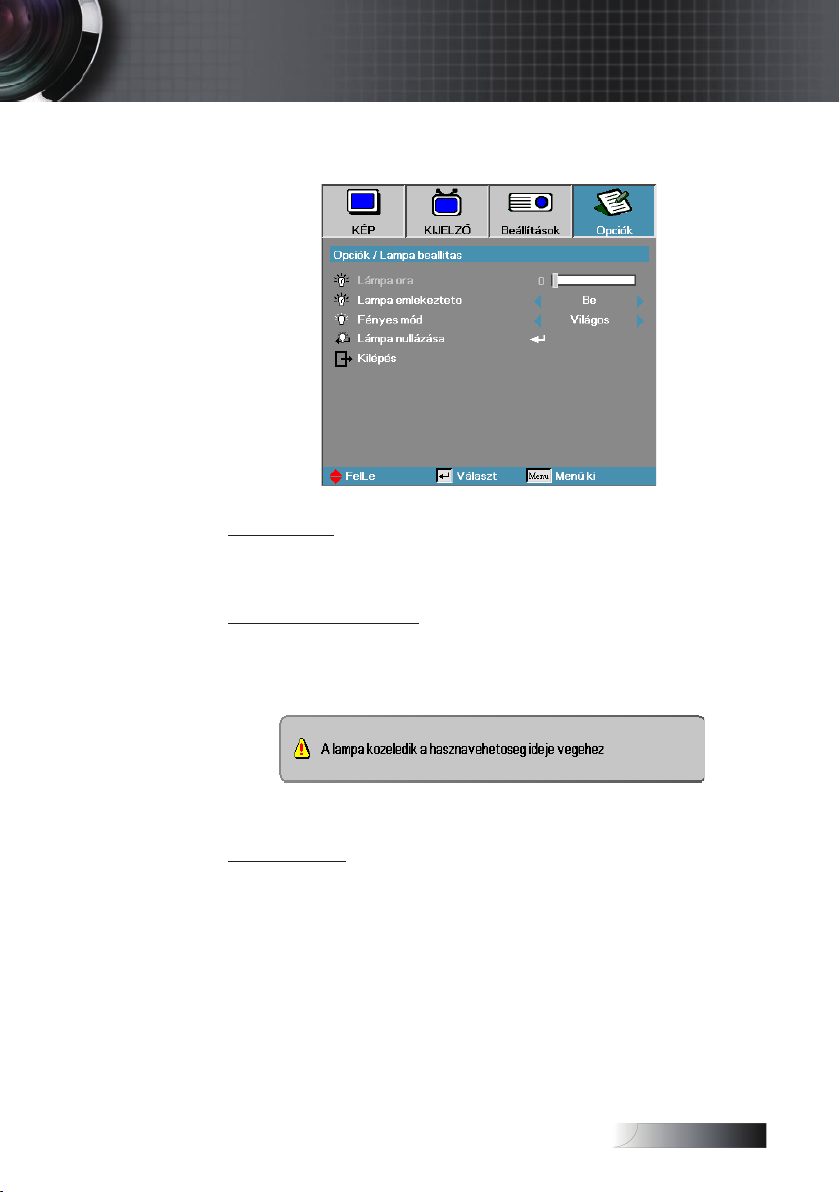
Magyar
Kezelőszervek
Opciók | Lámpabeállítás
Lámpa óra
A funkcióval megjeleníthető, hogy az izzó hány üzemórán keresztül
működött. Ezt az értéket csak megjeleníteni lehet.
Lámpa emlékeztető
Az izzó élettartamára vonatkozó gyelmeztetés be- vagy kikapcsolása.
Be – A készülék gyelmeztető üzenetet jelenít meg, ha az izzó
4
hátralévő élettartama 30 óra alá csökken.
Ki – A készülék nem jelenít meg gyelmeztető üzenetet.
4
Fényes mód
Az izzó fényességének beállítása.
Világos – Ez az alapbeállítás.
4
Normál – A fényerő csökkentése az izzó élettartamának növelése
4
céljából.
53
Page 54

Magyar
Kezelőszervek
Opciók | Lámpabeállítás
Lámpa nullázása
Az izzó cseréje után nullázza az élettartammérőt, így az mindig pontosan
jelzi az izzó üzemidejét.
1. Válassza a Lámpa nullázása menüpontot.
Egy megerősítési képernyő jelenik meg.
2. Az izzó élettartammérőjének nullára állításához válassza az Igen
elemet.
54
Page 55
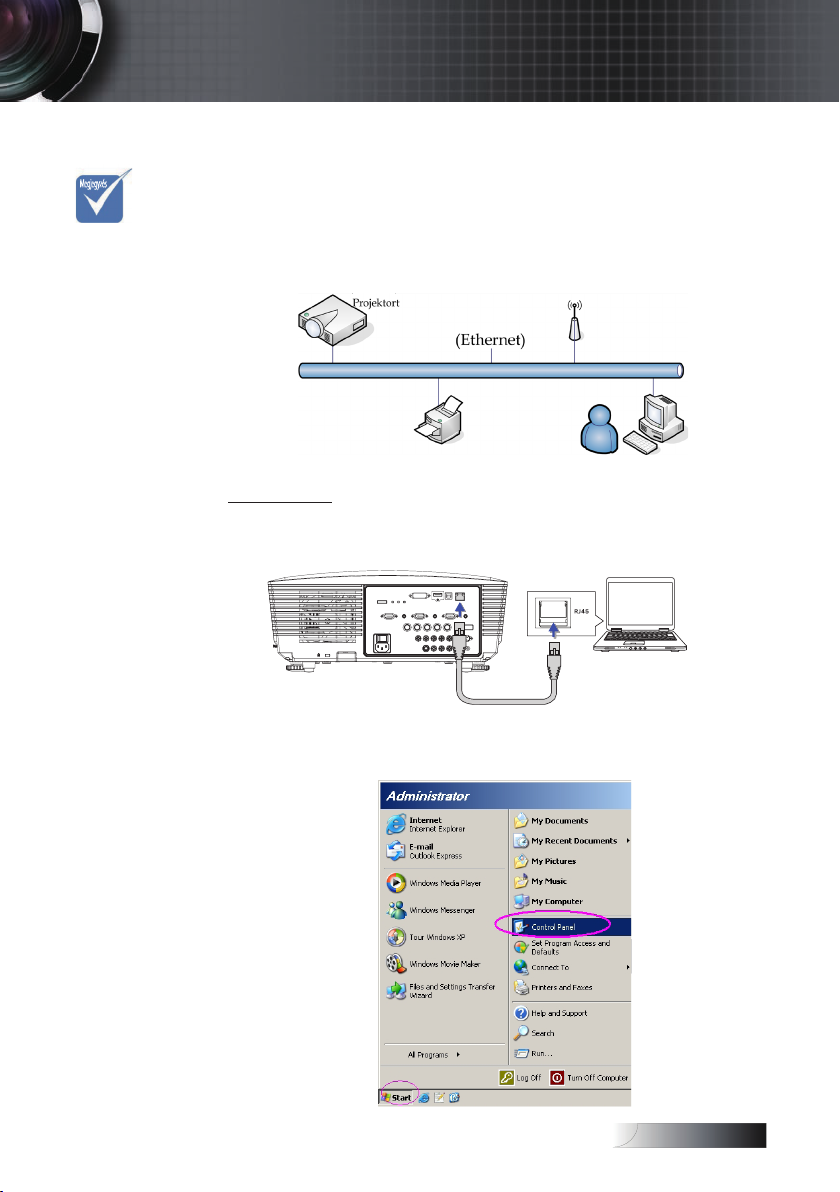
Magyar
v A kivetítő LAN
Megjegyzés
hálózathoz
való
csatlakozáshoz
normál
Ethernet kábelt
használjon.
v Peer-to-peer
kapcsolat
(azaz a PC
közvetlenül
csatlakozik a
kivetítőhöz)
esetén
használjon
Ethernet
keresztező
kábelt.
Kezelőszervek
LAN_RJ45
Az egyszerű és könnyű kezelés érdekében az Optoma kivetítő sokféle
hálózatkezelési és távvezérlési szolgáltatást kínál.
A kivetítő LAN/RJ45 funkciója a hálózati működést teszi lehetővé,
pl. a következők távkezelését: Be-/kikapcsolás, Fényerő- és
kontrasztbeállítások. Ezen kívül a kivetítő állapotát is lekérdezhetik, pl.:
Videó forrás, hangnémítás stb.
LAN_RJ45
1.
Csatlakoztassa az RJ45 kábelt a kivetítő és a PC (Laptop) megfelelő RJ45
csatlakozójához.
2.
A PC-n (Laptopon) jelölje ki a Start -> Control Panel (Vezérlőpult) ->
Network Connections (Hálózati kapcsolatok) elemet.
55
Page 56

Magyar
Kezelőszervek
3. A jobb egérgombbal kattintson a Local Area Connection (Helyi
kapcsolat) elemre és jelölje ki a Properties (Tulajdonságok) elemet.
4. A Properties (Tulajdonságok) ablakban jelölje ki a General (Általános)
fület, majd az Internet Protocol (TCP/IP) elemet.
5. Kattintson a Properties (Tulajdonságok) elemre.
6. Billentyűzze be az IP-címet és alhálózati maszkot, majd nyomja meg az
OK gombot.
56
Page 57

Magyar
Megjegyzés
Kezelőszervek
7. Nyomja meg a Menu (Menü) gombot a kivetítőn.
8. Jelölje ki az OSD-> SETUP (Beállítás) -> Network (Hálózat) -> Enabled
(Engedélyezett) elemet.
9. Adja meg a következőt:
IP-cím: 10.10.10.10
4
Alhálózati maszk: 255.255.255.0
4
Átjáró: 0.0.0.0
4
DNS: 0.0.0.0
4
10. Nyomja meg az Apply (Alkalmaz) [Enter] gombot a beállítások
megerősítéshez.
11. Nyisson egy webböngészőt (pl. Microsoft Internet Explorer 9.0-s vagy
újabb Adobe Flash Player alkalmazással).
12. A címsorban adja meg az IP-címet: 10.10.10.10.
13. Nyomja meg az Alkalmaz gombot.
A kivetítőt beállította távkezelésre. A LAN/RJ45 funkció a
következőképpen jelenik meg:
v További in-
formációkért
látogasson el
a következő
webhelyre:
http://www.
crestron.com
57
Page 58
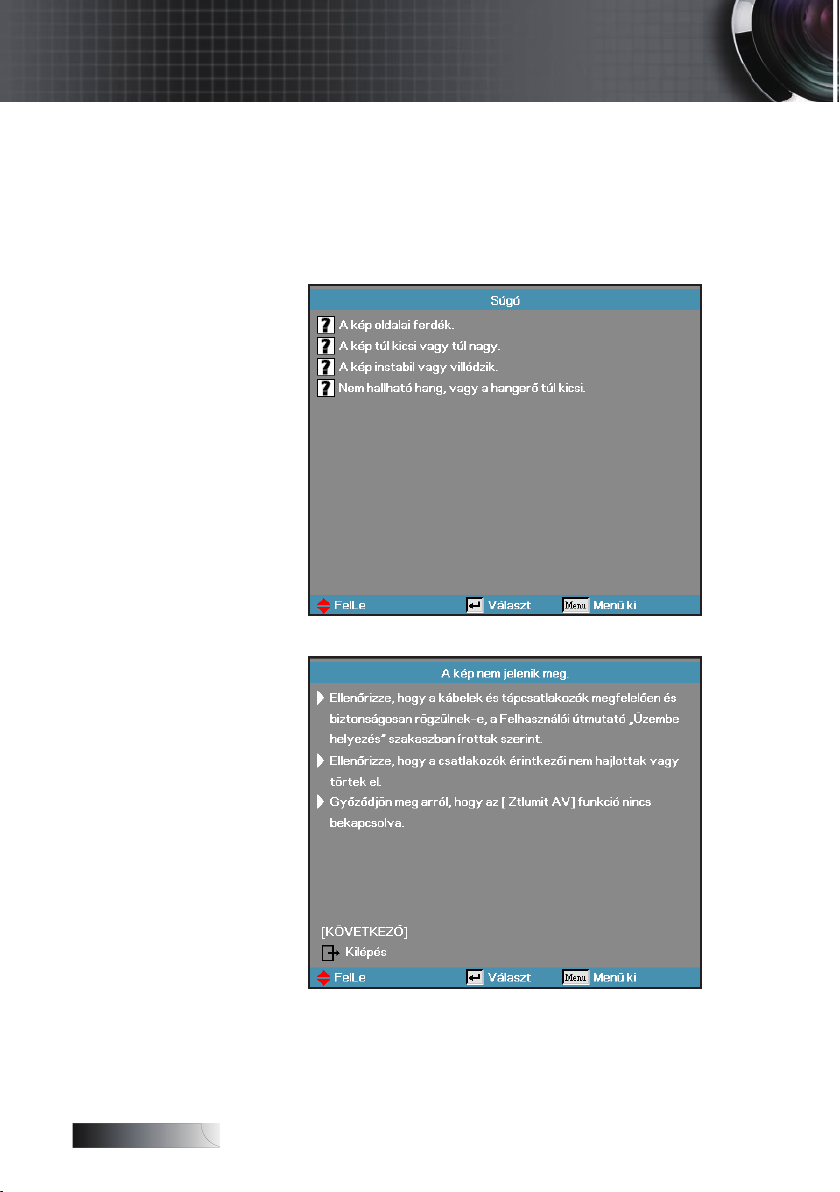
Magyar
Mellékletek
Hibaelhárítás/
Súgó Képernyőn megjelenő menü
Ha problémát tapasztal a projektor használata során, akkor
tanulmányozza az alábbi információkat. Ha nem tudja elhárítani a
problémát, akkor forduljon a legközelebbi viszonteladóhoz vagy
szervizközponthoz.
Képmegjelenítési problémák
Nincs kép
Győződjön meg arról, hogy az összes kábelt – ideértve a
4
tápkábelt is – megfelelően csatlakoztatta, követve az Üzembe
helyezés című szakaszban található útmutatást.
58
Page 59
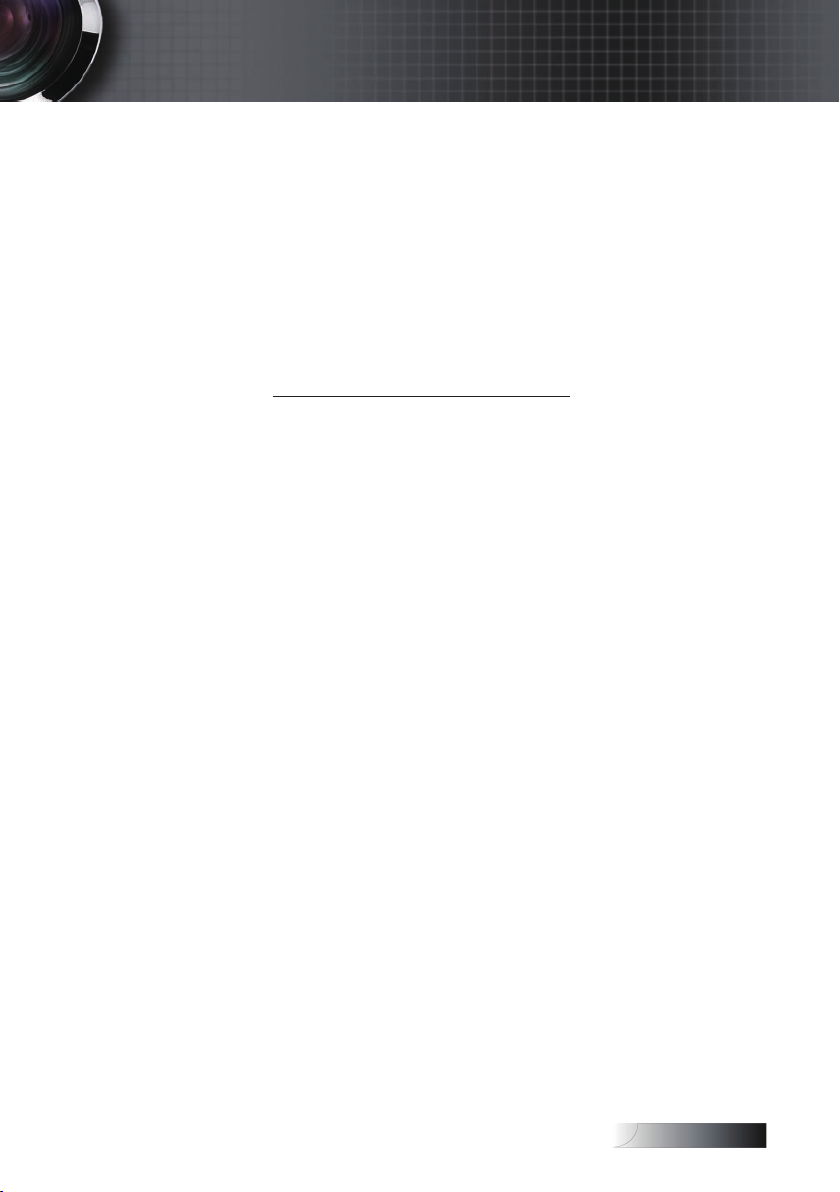
Magyar
Mellékletek
Győződjön meg arról, hogy egyik csatlakozó egyetlen
4
érintkezője sem hajlott el vagy tört le.
Ellenőrizze, hogy a projektor izzója megfelelően lett-e
4
behelyezve. Lásd Az izzó cseréje című szakasz tartalmát.
Győződjön meg arról, hogy levette a lencsevédőt, valamint a
4
projektor be van kapcsolva.
Részleges, fut vagy hibásan jelenik meg a kép
Nyomja meg a távvezérlő „Újraszinkronizálás” gombját.
4
Ha PC-t használ:
4
Windows 95, 98, 2000 és XP esetében:
1. Nyissa meg a Sajátgép, majd a Vezérlőpult mappát, és
kattintson duplán a Megjelenítés ikonra.
2. Kattintson a Beállítások fülre.
3. Győződjön meg arról, hogy a megjelenítési felbontás
legfeljebb UXGA (1600 x 1200 képpont).
4. Kattintson a Speciális gombra.
Ha a projektor továbbra sem jeleníti meg a teljes képet,
akkor módosítania kell a megjelenítő beállításait. Kövesse
az alábbi lépéseket.
5. Győződjön meg arról, hogy UXGA (1600 x 1200 képpontos)
vagy annál kisebb felbontást használ.
6. Kattintson a Monitor lapon található Módosítás gombra.
7. Kattintson Az összes eszköz megjelenítése elemre. Az SP
mezőben kattintson a Szabványos monitortípusok elemre,
majd a „Típusok” területen válassza ki a kívánt felbontást.
8. Győződjön meg arról, hogy a monitor felbontása legfeljebb
UXGA (1600 x 1200 képpont). (*)
59
Page 60
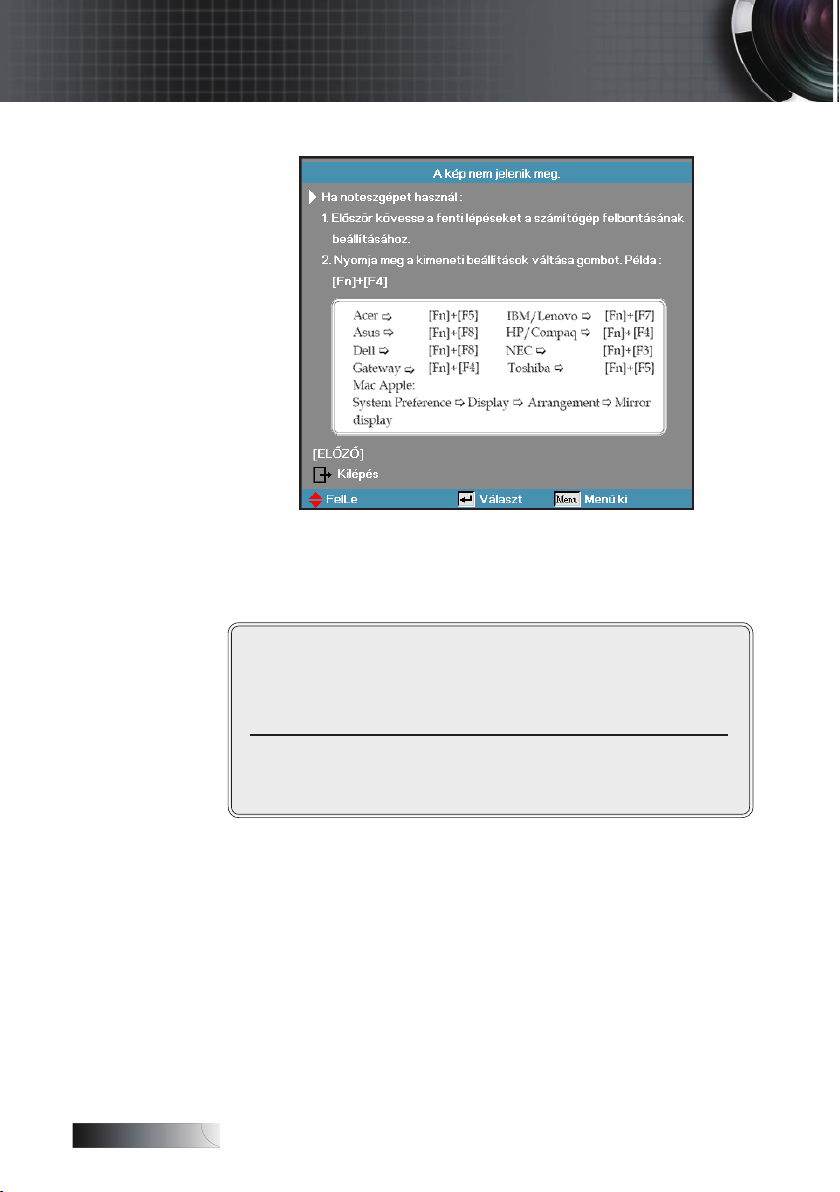
Magyar
Acer
�
[Fn]+[F5]
Asus � [Fn]+[F8]
Dell
�
[Fn]+[F8]
Gateway � [Fn]+[F4]
Mac Apple:
Rendszerbeállítás Kijelző Elrendezés Tükrözött
megjelenítés
� � �
IBM/Lenovo �[Fn]+[F7]
[Fn]+[F4]
HP/Compaq
NEC �� [Fn]+[F3]
Toshiba � [Fn]+[F5]
Mellékletek
4
Notebook használatakor:
1. Először az alábbi lépéseket követve módosítsa a számítógép
felbontását.
2. A megfelelő billentyűkombinációval nyissa meg a kimeneti
beállításokat. Példa: [Fn]+[F4]
Ha nehézségbe ütközik a felbontás megváltoztatásakor, illetve
a monitor lefagy, akkor indítsa újra az összes készüléket,
ideértve a projektort is.
60
Page 61
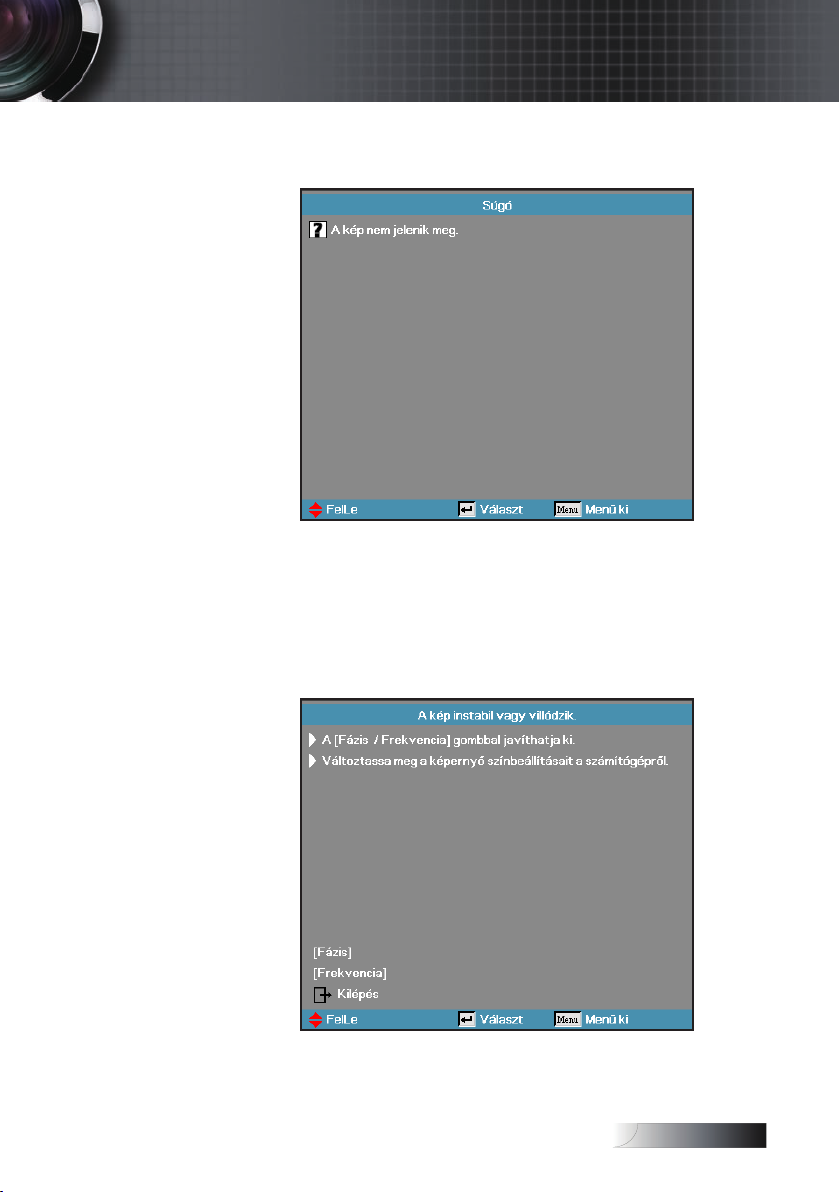
Magyar
Mellékletek
A notebook vagy PowerBook számítógép képernyőjén
nem látható a bemutató
Notebook használatakor:
4
Egyes notebookok lekapcsolják a saját kijelzőjüket, ha más
megjelenítő eszköz csatlakozik hozzájuk. Minden típusnál
más a visszakapcsolás módja. Részletes információkat a
számítógép kézikönyvében talál.
A kép instabil vagy villog
A javításra használja a Fázis funkciót. A további részleteket
4
lásd: 42. oldal.
Változtassa meg a számítógépen a monitor színbeállításait.
4
61
Page 62
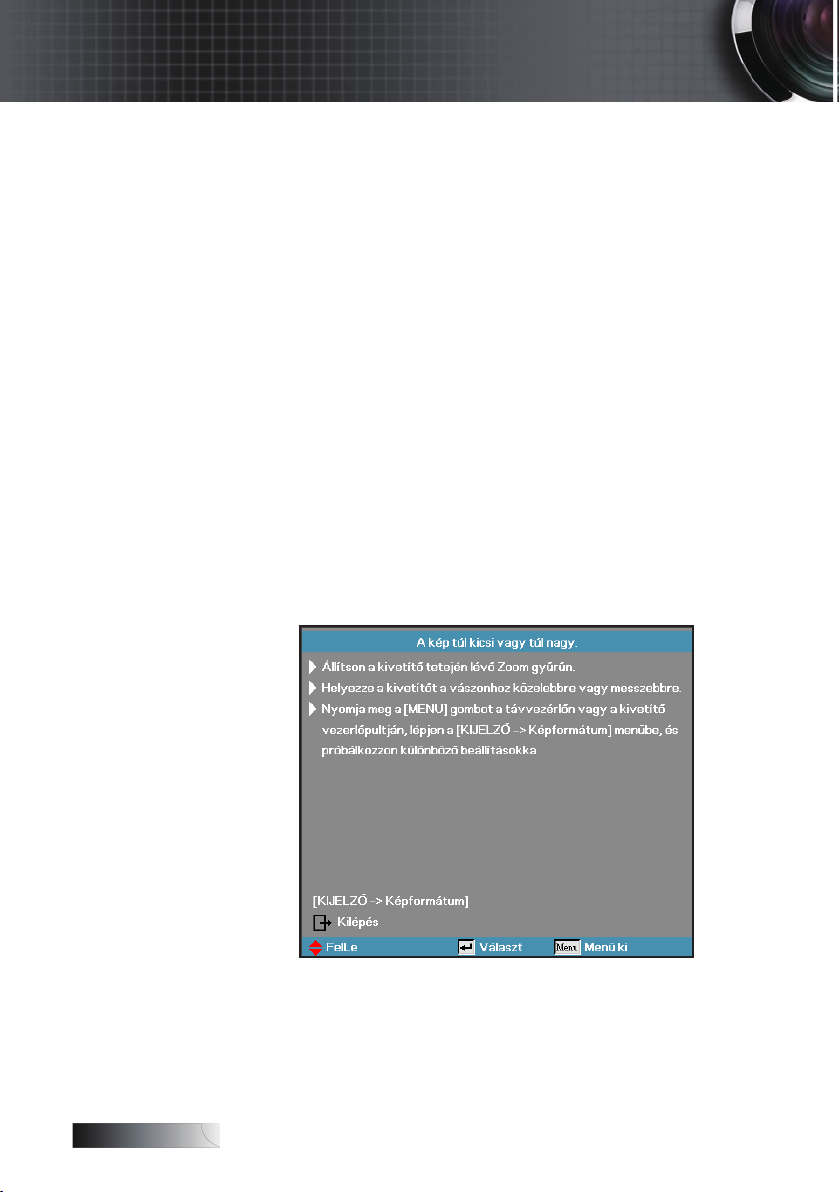
Magyar
Mellékletek
Image has vertical ickering bar
4
4
Nincs fókuszálva a kép
4
4
4
16:9-es képarányú DVD-tartalom lejátszásakor
elnyúlik a kép
Ha anamorf DVD–t, vagy 16:9 DVD-t játszik le, a projektor az OSD-n
a legjobb 16:9 arányú képet mutatja. Ha 4:3-as formátumú DVDlemezt játszik le, akkor a projektor képernyőn megjelenő menüjében
váltson át 4:3-as formátumra. Ha a kép továbbra is elnyújtva jelenik
meg, akkor az alábbi eljárást követve a képarányt is módosítania
kell:
4
A kép túl nagy vagy túl kicsi
Módosítsa a Frekvencia értékét. A további részleteket lásd: 36.
oldal.
Ellenőrizze a grakus kártya megjelenítési módját, illetve
állítsa a projektorral kompatibilis módba a kártyát.
Ellenőrizze, hogy levette-e a lencsevédőt.
Állítson a projektor lencséjéhez tartozó fókuszgyűrűn.
Győződjön meg arról, hogy a vetítővászon a projektor
esetében ajánlott távolságon belül van. A további
információkat lásd: 24-25. oldal.
A DVD-lejátszót állítsa 16:9-es (szélesvásznú) képarányra.
Állítson a projektor felső részén található zoomgyűrűn.
4
Helyezze közelebb a projektort a vászonhoz, illetve tegye
4
távolabb tőle.
Nyomja meg a távvezérlő vagy a projektoron található
4
kezelőpanel [Menü] gombját, válassza a Kijelző |
Képformátum menüpontot, majd próbálkozzon meg a
beállítások módosításával.
62
Page 63
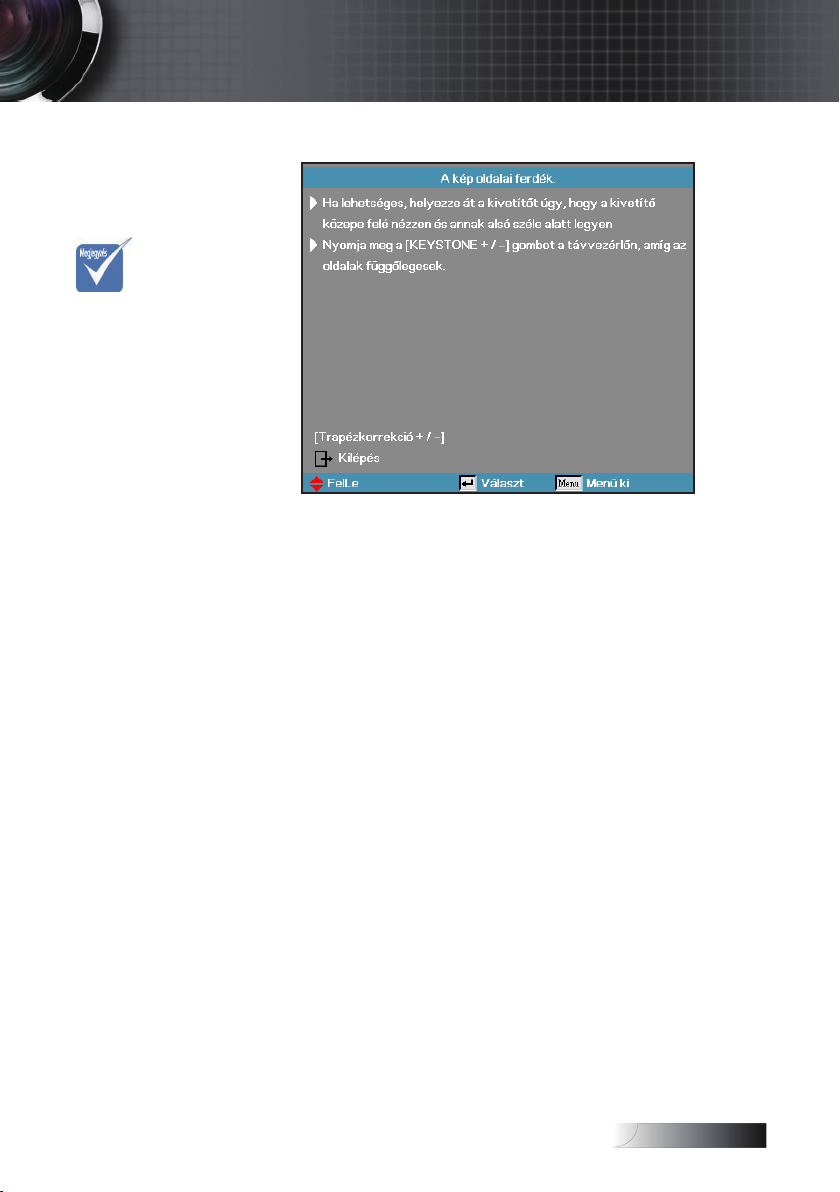
Magyar
v Trapéztorzítás
Megjegyzés
funkció
használata
nem ajánlott.
Mellékletek
Ferde a kép széle
Amennyiben lehetséges, helyezze át a projektort úgy, hogy
4
a vetítővászon közepére nézzen, valamint a vászon alja alatt
legyen.
A távvezérlőn nyomja meg a [Trapéztorzítás +/-] gombokat,
4
amíg az oldalak nem lesznek függőlegesek.
Fordítva jelenik meg a kép
Válassza a képernyőn megjelenő menü Beállítások | Vetítés
4
elemét, majd módosítsa a vetítési irányt.
Működési problémák
A projektor egyetlen utasításra sem válaszol
Amennyiben lehetséges, kapcsolja ki a projektort, majd
4
húzza le a tápkábelt. Várjon legalább 60 másodpercet, majd
csatlakoztassa újra a tápkábelt.
Az izzó pukkanó hang kíséretében kiég
Amikor az izzó eléri élettartama végét, kiég, amit hangos
4
pukkanás kísér. Ezt követően a projektor csak az izzó cseréjét
követően kapcsolható be. Az izzó cseréjéhez „Az izzó cseréje”
című szakaszban (60. oldal) talál útmutatást.
63
Page 64
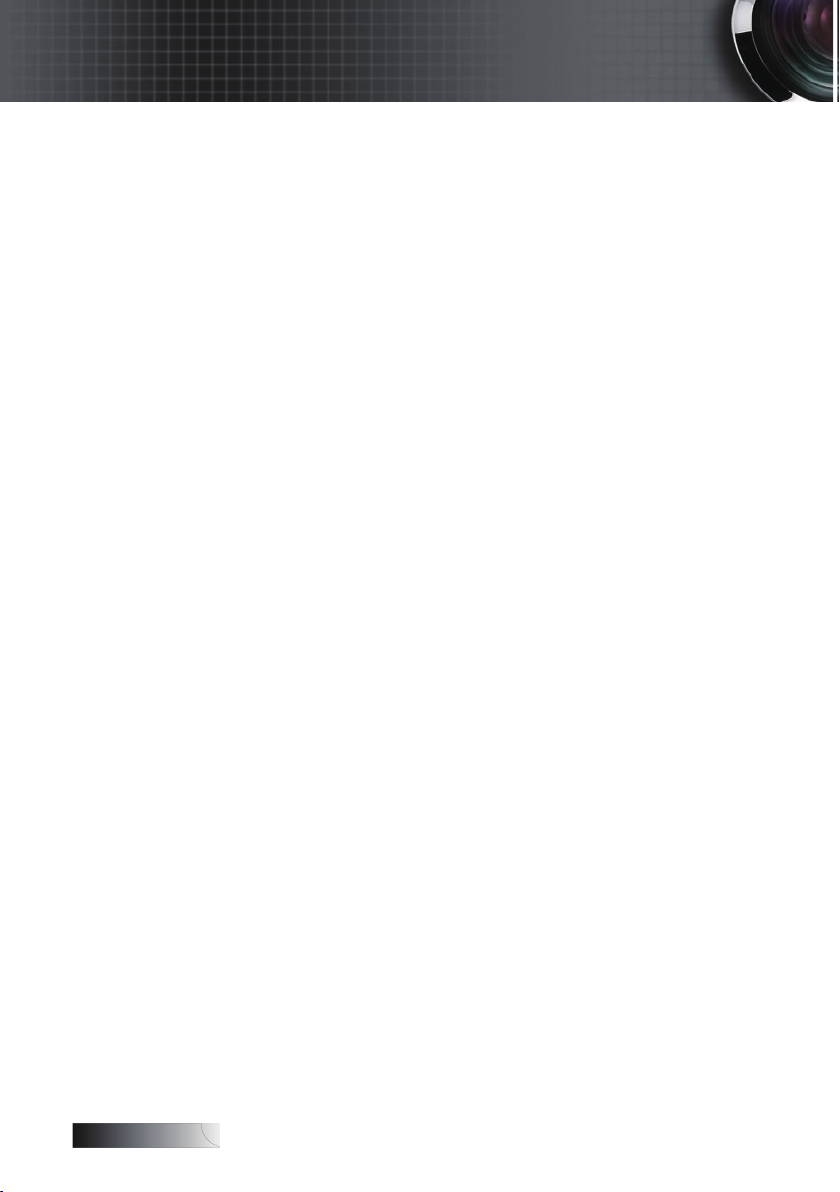
Magyar
Mellékletek
HDMI - Kérdések és válaszok
Mi a különbség a szabványos HDMI és a nagysebességű HDMI kábel között?
A HDMI Licensing LLC nemrégiben jelentette be, hogy a kábeleket tesztelés alapján normál vagy nagy sebességű kábel kategóriákba sorolja be.
4
4
Hogyan használhatók 10 méternél hosszabb HDMI
kábelek?
4
A normál (vagy „1. kategóriás”) HDMI kábelek a teszten 75
MHz vagy legfeljebb 2,25 Gb/s sebességet érnek el, amely a
720p/1080i szabványú jellel egyenértékű.
A nagy sebességű (vagy „2. kategóriás”) HDMI kábelek a
teszten 340 MHz vagy legfeljebb 10,2 Gb/s sebességet érnek
el, amely jelenleg a HDMI kábelen jelenleg elérhető legnagyobb sávszélesség, és sikeresen kezelik az 1080p szabványú
jeleket, beleértve a forráshoz képest megnövelt színmélységű
és/vagy megnövelt képfrekvenciájú jeleket is. A nagy sebességű kábelek ezenkívül nagyobb felbontású megjelenítőkkel,
például a WQXGA moziarányú (2560 x 1600 képpont felbontású) monitorokkal is használható.
Számos olyan HDMI megoldás létezik, amely HDMI adap-
terek segítségével sokkal nagyobb távolságra hosszabbítja
meg a kábelek jellemző 10 méteres hatótávolságát. Az ezeket
gyártó cégek sokféle megoldást kínálnak, többek között aktív
kábeleket (a kábelekbe épített aktív elektronikával, amely
felerősíti és nagyobb távolságra továbbítja a kábel jeleit),
ismétlőket, erősítőket, valamint CAT5/6 és száloptikás meg-
oldásokat.
Hogyan állapítható meg, hogy egy kábel rendelkezik-e
HDMI tanúsítással?
Minden HDMI termék gyártójának kötelező tanúsíttatni a ter-
4
méket a HDMI Compliance Test Specication megfelelőségi
tesztsorozat részeként. Előfordulhatnak azonban olyan esetek, amikor a HDMI logóval ellátott kábeleket nem tesztelték
megfelelően. A HDMI Licensing LLC aktív vizsgálatot folytat
ezen ügyekben annak érdekében, hogy biztosítsa a HDMI
védjegy megfelelő használatát a piacon. Azt javasoljuk, hogy
a fogyasztók megbízható forrásból, elismert cégtől szerezzék
be a kábeleket.
További információkért lásd:
http://www.hdmi.org/learningcenter/faq.aspx#49
64
Page 65

Magyar
A projektor állapotjelzései
Folyamatosan világít
�
Nem világít
�
Megjegyzés
Mellékletek
Üzenet
Készenléti állapot
(Hálózati tápkábel
bemenet)
Készenléti állapot
(Beégetés mód)
Bekapcsolás OSDvel (Nyomja meg
az üzemkapcsoló
gombot)
Bekapcsolás OSD
nélkül
Túlmelegedés
A ventilátor meghibásodott
Lámpahiba
Kikapcsolás (hűtés)
Bekapcsolt
állapot
LED
(Kék) (Sárga) (Vörös) (Vörös)
Villog
*
Bekapcsolt
állapot
LED
Hőmérséklet-
jelző LED
Villog
Lámpa
LED
* Táp LED bekapcsolva (ON), amikor az OSD látható, és kikapcsolva (OFF), ha az OSD eltűnik.
A számjegy a LED felvillanásainak a számát jelképezi.
65
Page 66
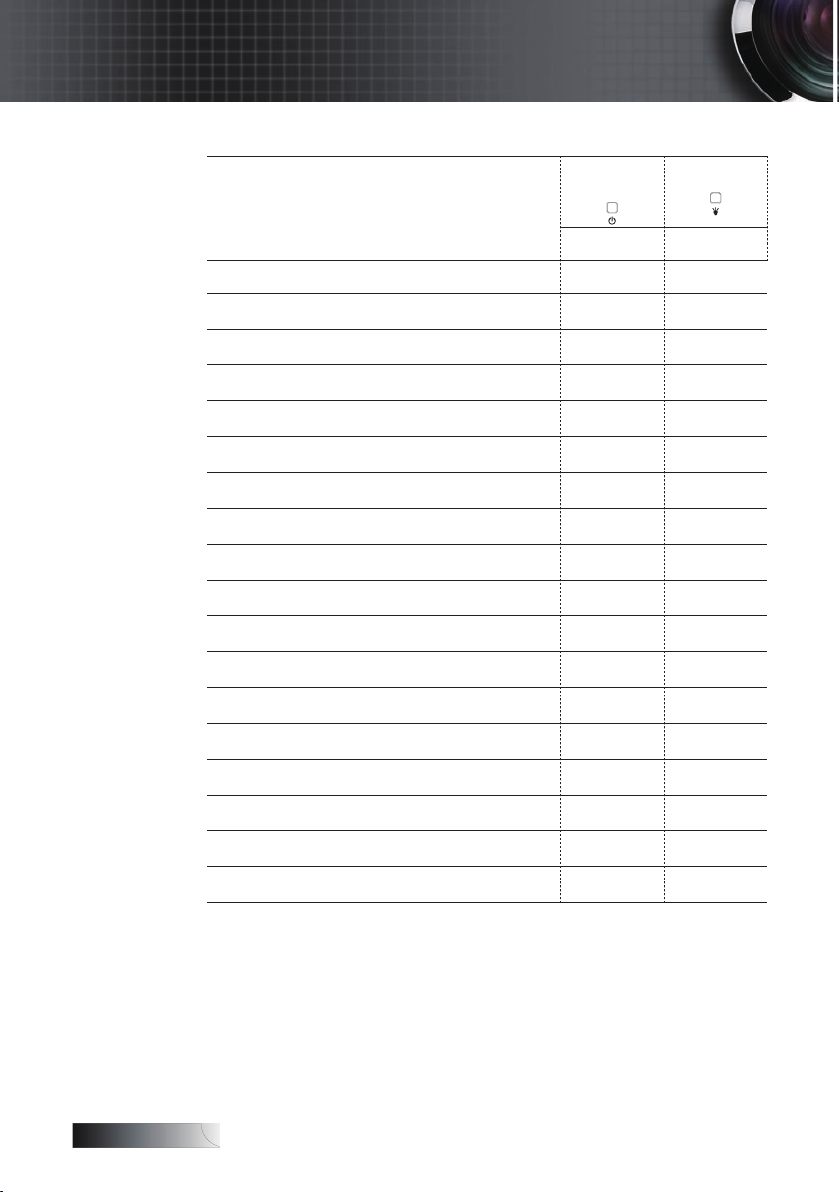
Magyar
Mellékletek
LED hibaüzenet-kódok
Hibaüzenet-kód
T1 túlmelegedés 3 0
Hőátütés 4 0
G794 hiba 4 4
T1 hiba 4 5
Lámpahiba 5 0
Gyújtó túlmelegedése 5 1
Gyújtó rövidzárlat a kimenetben 5 2
Lámpa élettartam vége 5 3
A gyújtó nem indított 5 4
A lámpa kialudt normál működés mellett 5 5
A lámpa kialudt felfutás közben 5 6
Bekapcsolt
állapot LED
(villog) (villog)
Lámpa LED
Fan1 hiba (Lámpaventilátor) 6 1
Fan2 hiba (Gyújtó ventilátor) 6 2
Fan3 hiba (Égő ventilátor) 6 3
Fan4 hiba (Táp ventilátor) 6 4
Lámpa ajtaja nyitva 7 0
DMD hiba 8 0
Színkerék hiba 9 0
66
Page 67
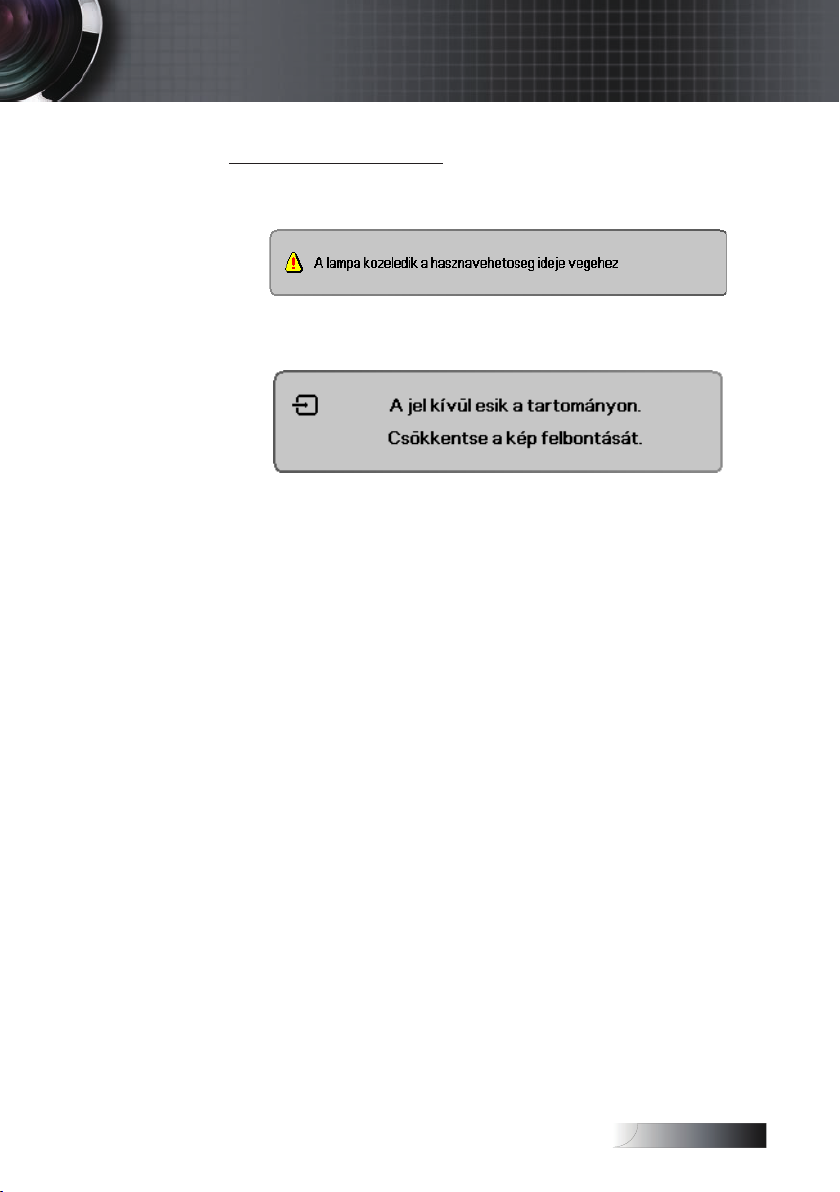
Magyar
Mellékletek
Emlékeztető üzenetek
Az izzó cseréje:
4
Tartományon kívül: (a további információkat lásd lejjebb)
4
A távvezérlővel kapcsolatos problémák
Ha a távvezérlő nem működik
Győződjön meg arról, hogy a távvezérlő a használatkor
4
körülbelül ± 15SDgr fokos szöget zár be a készülékkel.
Ellenőrizze, hogy nincs-e valamilyen akadály a távvezérlő és
4
a projektor között. Legfeljebb 7 méterre álljon a projektortól.
Ellenőrizze, hogy megfelelően vannak-e behelyezve az
4
elemek.
Ha gyengék a távvezérlők elemei, akkor cserélje ki őket.
4
67
Page 68

Magyar
Mellékletek
Hanghibák
Nincs hang
4
4
4
4
4
A hang torz
A távvezérlővel állítsa be a hangerőt.
Állítsa be a hangforrás hangerejét.
Ellenőrizze a hangkábel csatlakoztatását.
Másik hangfalakkal ellenőrizze a hangforrás hangkimenetét.
Vigye szervizbe a projektort.
Ellenőrizze a hangkábel csatlakoztatását.
4
Másik hangfalakkal ellenőrizze a hangforrás hangkimenetét.
4
Vigye szervizbe a projektort.
4
68
Page 69
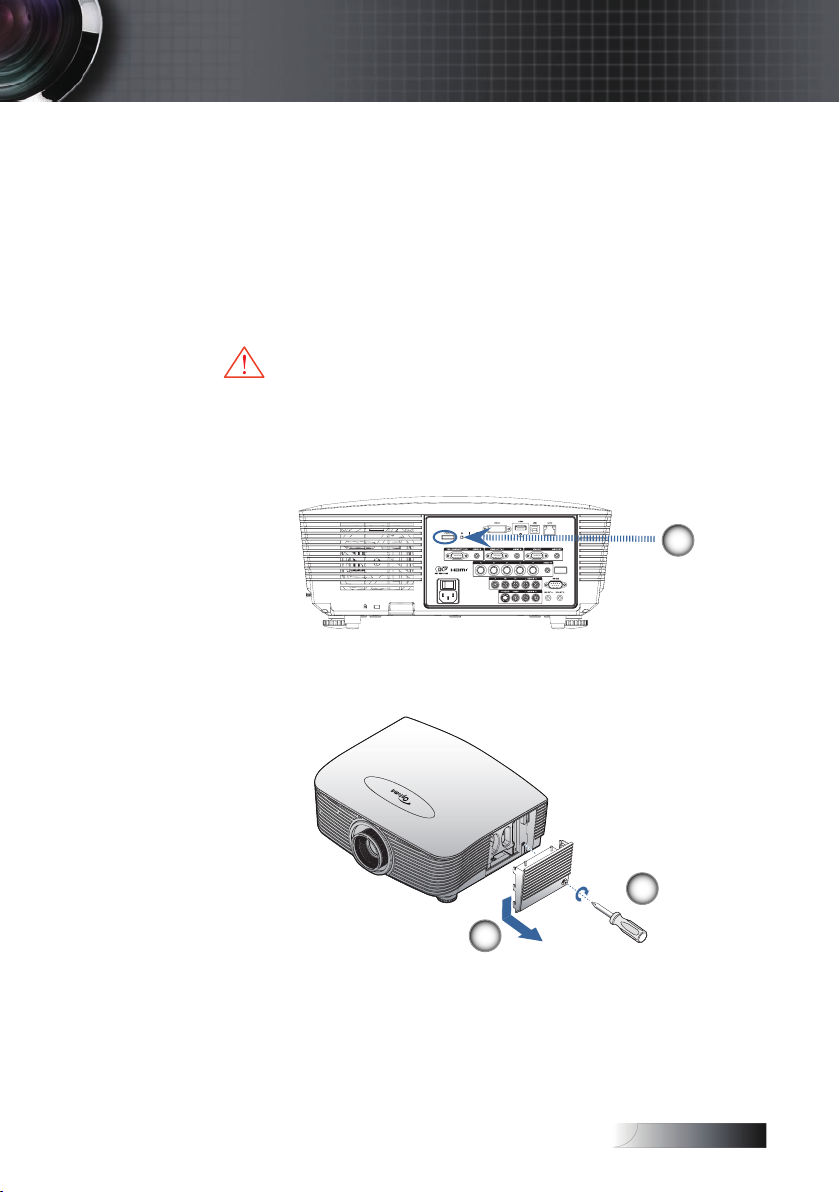
Magyar
Mellékletek
Az izzó cseréje
A vetítőizzót akkor kell cserélni, ha kiégett. Csak eredeti
cserealkatrészre szabad cserélni, amit a készülék
forgalmazójánál lehet megrendelni.
Fontos:
Az izzó bizonyos mennyiségű higanyt tartalmaz, ezért
4
hulladékkezelését a helyi előírásoknak megfelelően kell
végezni.
Ne érintse kézzel az új izzó üvegét, mert ezzel csökkentheti az
4
izzó élettartamát.
Figyelmeztetés:
Legalább egy órával az izzócsere előtt kapcsolja ki és
4
áramtalanítsa a készüléket. Ennek elmulasztása súlyos égési
sérülést okozhat!
1
2
3
69
Page 70
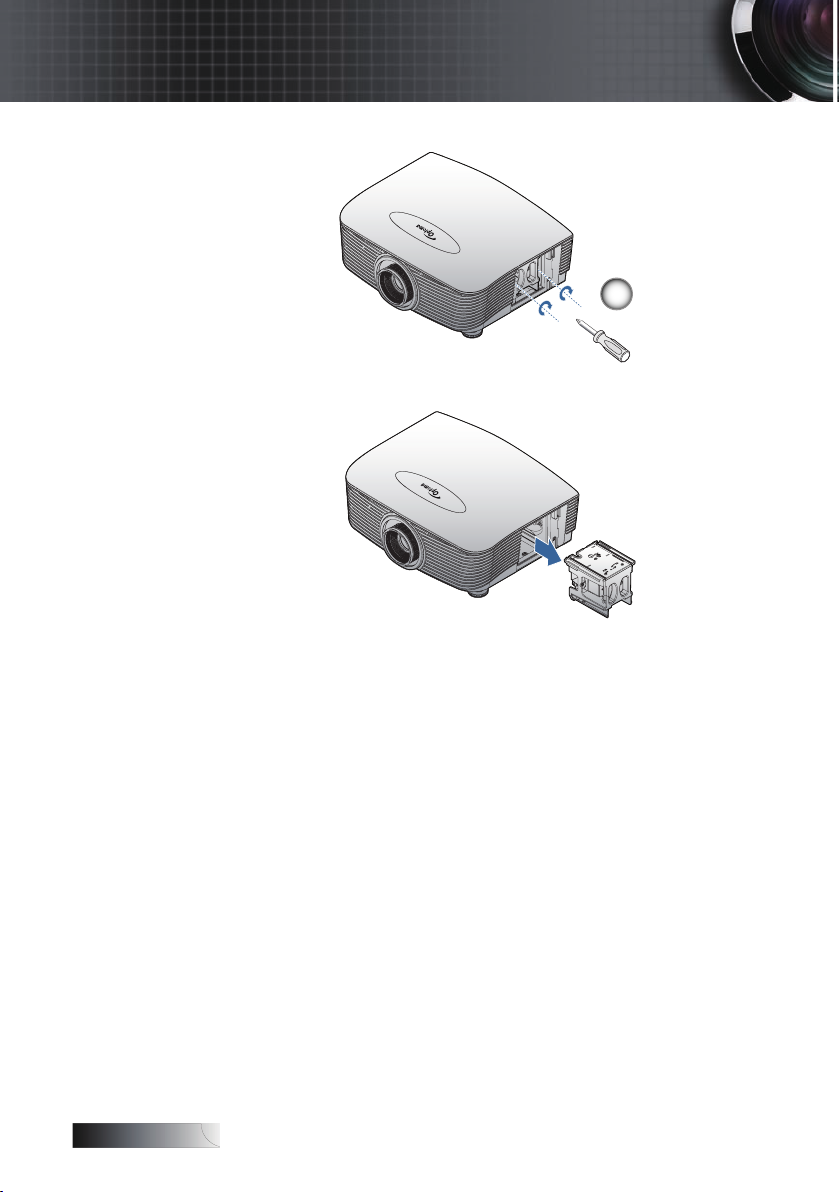
Magyar
Mellékletek
4
1. A Power (Üzemkapcsoló) gomb megnyomásával kapcsolja ki a kivetítő tápellátását.
2. Várjon 30 percet, amíg a kivetítő kihűl.
3. Húzza ki a tápkábelt.
4. Oldja ki a lámpa fedelét.
5. Húzza fel, és távolítsa el a fedelet.
6. A lámpaegységből távolítsa el a csavarokat egy csavarhúzó segít-
ségével.
7. Húzza ki a lámpaegységet.
A lámpaegység visszaszereléséhez végezze el az előző lépéseket for-
dított sorrendben.
Az izzó cseréje után nullázni kell az izzó élettartammérőjét. A
további részleteket lásd: 54. oldal.
70
Page 71
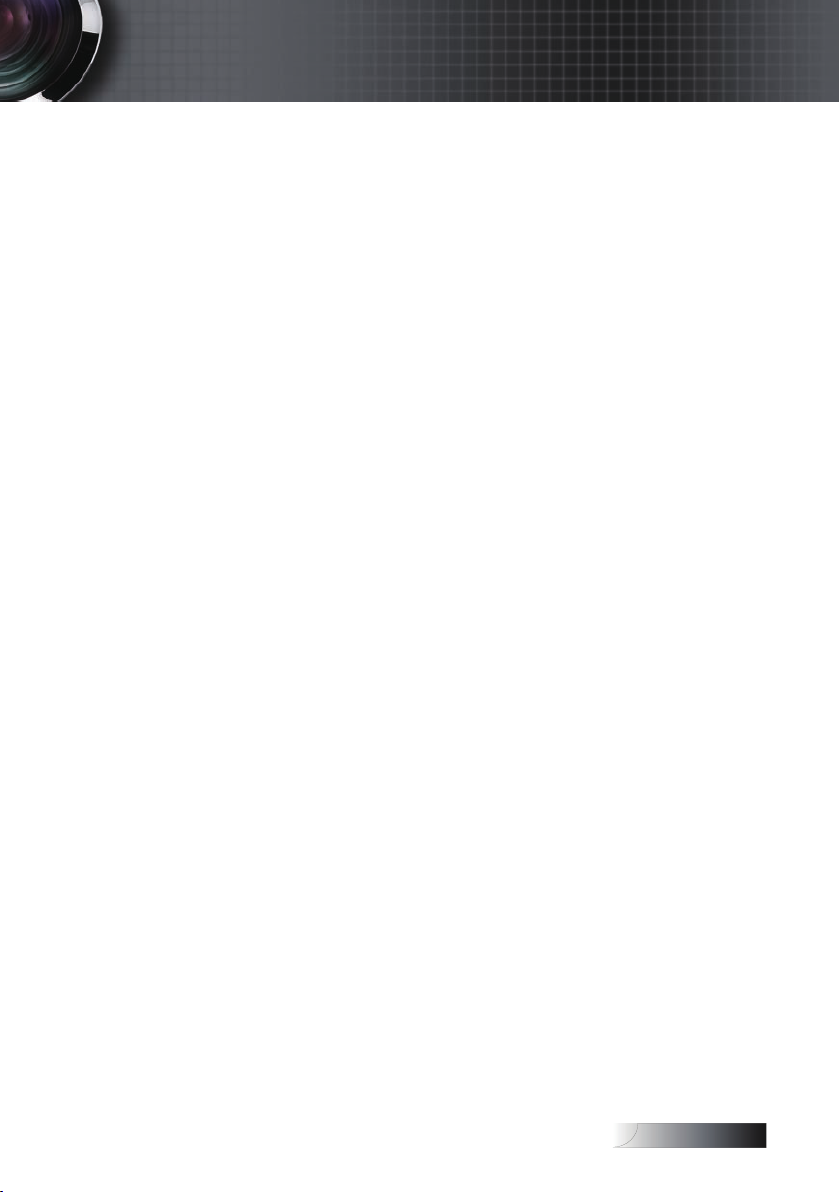
Magyar
Mellékletek
A készülék tisztítása
A készülék tisztítása, a por és korom eltávolítása elősegíti a hibamentes
működést.
Figyelmeztetés:
Legalább egy órával a tisztítás előtt kapcsolja ki és
4
áramtalanítsa a készüléket! Ennek elmulasztása súlyos égési
sérülést okozhat!
A tisztításhoz csak megnedvesített kendőt használjon! Ügyeljen
4
arra, hogy ne kerüljön víz a projektor szellőzőnyílásaiba.
Ha a tisztítás során kisebb mennyiségű víz kerül a projektorba, akkor
4
jól szellőző helyen hagyja néhány órán át száradni a készüléket.
Eközben a készüléket nem szabad csatlakoztatni az elektromos
hálózatra.
Ha nagyobb mennyiségű víz kerül a projektorba a tisztításkor,
4
akkor vigye szervizbe a készüléket.
A lencse tisztítása
A legtöbb fényképezőgép-üzletben lehet kapni optikailencse-tisztítót.
A projektor lencséjének tisztításához az alábbiakban talál útmutatást.
1. Egy tiszta, puha kendőre öntsön némi lencsetisztítót.
(A tisztítót ne öntse közvetlenül a lencsére.)
2. Körkörös mozdulatokkal óvatosan törölje meg a lencsét.
Vigyázat!
Ne használjon súroló hatású anyagot vagy oldószert!
4
Az elhomályosodás vagy elszíneződés megelőzése érdekében a
4
tisztítószer ne jusson a készülékházra.
A készülékház tisztítása
A készülékház tisztítása során a következőkre kell ügyelni:
1. Tiszta, megnedvesített kendővel törölje le a port.
2. A kendő megnedvesítéséhez meleg vizet és enyhe mosószert
(pl. edénymosogató szert) használjon, és ezzel törölje le a
készülékházat.
3. A mosogatószert öblítse ki a kendőből, és ismét törölje le a
készüléket.
Vigyázat!
A készülékház elhomályosodásának vagy elszíneződésének
megelőzése érdekében ne használjon súroló hatású, alkoholos
mosogatószert!
71
Page 72

Magyar
Mellékletek
Kompatibilis üzemmódok
Számítógép-kompatibilitás
PAL/SECAM - 50
WXGA-800 1280 x 800 60
WUXGA 1920 x 1200 60/ 75
Jel Felbontás Képfrissítés (Hz)
NTSC - 60
VESA 640 x 350 70,1/ 85,1
640 x 400 70,1 / 85,1
720 x 350 70
720 x 400 70/ 85
720 x 576 50/ 60
VGA 640 x 480 60/ 67/ 72,8/ 75/ 85
SVGA 800 x 600 56,3/ 60,3/ 75/ 72,2/ 80/ 85,1
832 x 624 72/ 75
1024 x 576 50/ 60
XGA 1024 x 768 60/ 70,1/ 72/ 75/ 85
1152 x 864 60/ 70/ 75/85
HD720 1280 x 720 50/ 60/ 75/ 85
WXGA 1280 x 768 60/ 70/ 75/ 85
SXGA 1280 x 1024 60/ 75/85
SXGA+ 1400 x 1050 60
UXGA 1600 x 1200 60
1600 x 1050 60
HDTV 1920 x 1080 25/30
1920 x 1080i 50/ 60
1920 x 1080p 24/25/30/50/ 60
1280 x 720 60
1280 x 720p 50/ 60
SDTV 720 x 576 50
720 x 576i 50
720 x 576p 50
72
Page 73

Magyar
Megjegyzés
Jel Felbontás Képfrissítés (Hz)
720 x 480 60
720 x 480i 60
720 x 480p 60
Apple Mac-kompatibilitás
Mellékletek
v Szélesvásznú
felbontás
(WXGA)
esetében a
kompatibilitás
a Notebook/
PC típusától
függően eltérő
lehet.
Felbontás
800x600 60 o o - 800x600 72 o o o o
800x600 75 o o o o
800x600 85 o o o o
1024x768 60 o o o o
1024x768 70 o o o o
1024x768 75 o o o o
1024x768 85 o o o o
1280x720 60 o o o o
1280x720 75 o o - o
1280x720 85 o o - o
1280x768 60 o o - o
1280x768 75 o o o o
1280x768 85 o o - o
1280x800 60 o o o o
1280x1024
1280x1024
1680x1050
1920x1200
Macbook
Hz- Analóg Analóg Analóg Analóg
60 - o o o
75 - o o 60 o o - 60 o o - -
Macbook Pro
(Intel)
Power Mac G5Power Mac
G4
73
Page 74
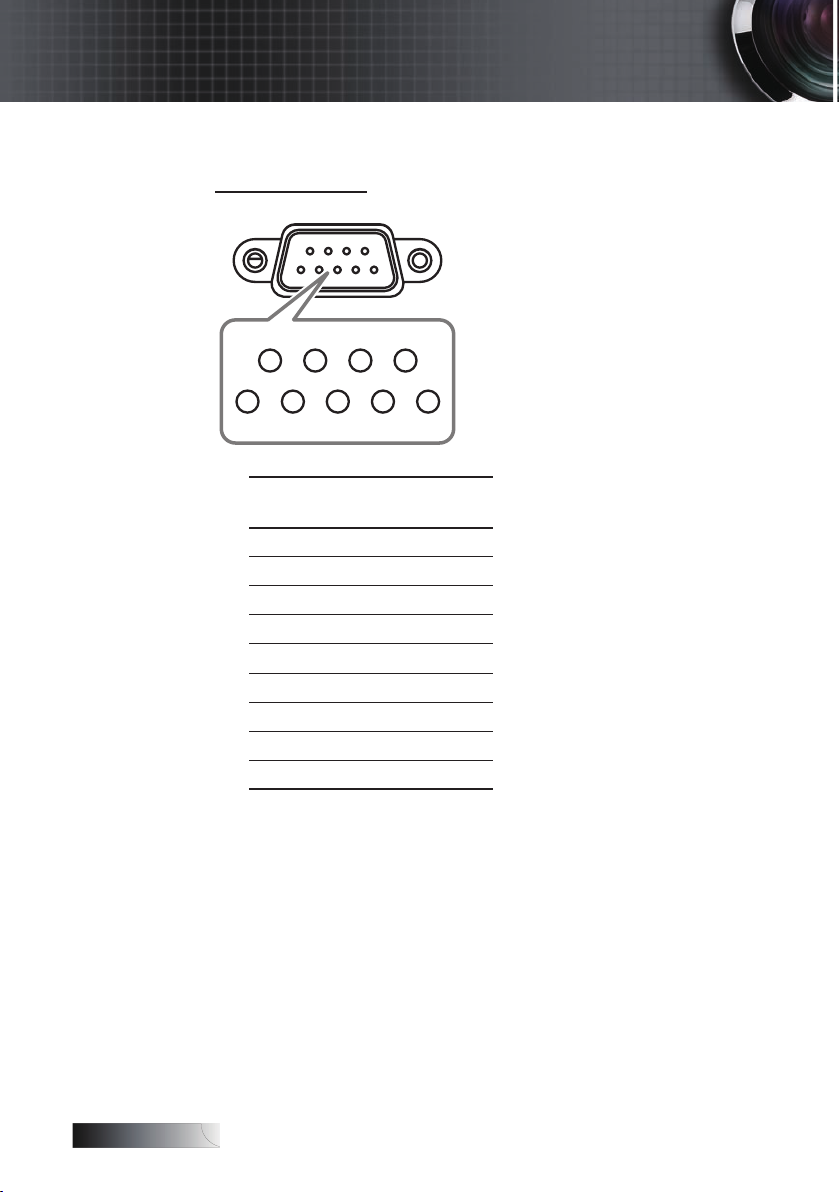
Magyar
9 8 7 6
5 4 3 2 1
Mellékletek
RS232 parancsok
RS232 csatlakozó
Érintkező
száma
1 N/A
2 RXD
3 TXD
4 DTR
5 GND
6 DSR
7 RTS
8 CTS
9 N/A
Műszaki
adatok
74
Page 75
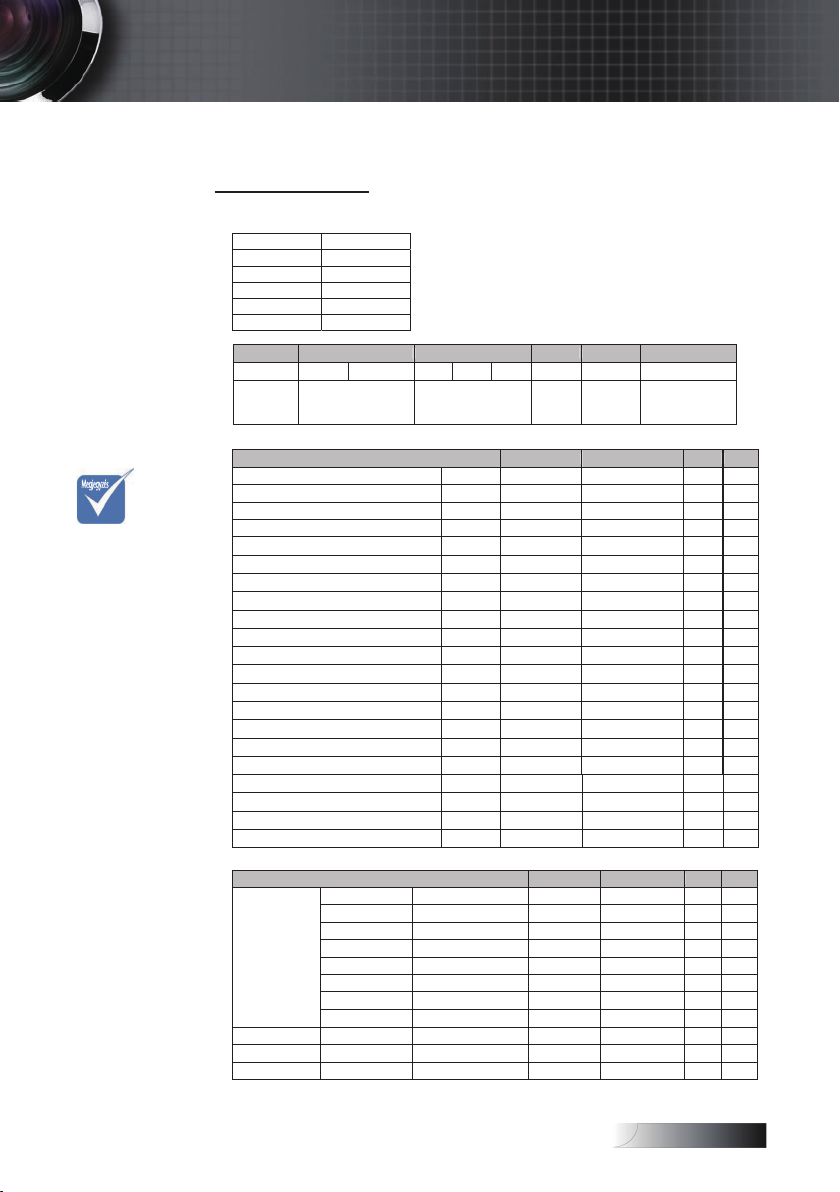
Magyar
RS232 protokoll funkciólista
Megjegyzés
Baud sebesség 9600
Adatbitek 8
3DULWiVHOOHQĘU]pVH 1LQFV
Stopbit 1
ÈUDPOiVV]DEiO\R]iV 1LQFV
UART16550 FIFO Letiltás
Lead Code Projector ID Command ID space variable carriage return
~ X X X X X n CR
)L[FRGH
One Digit
Set in OSD
00~99
Two Digit
00 is for universal use
Defined b\ Optoma
2 or 3 Digit
See the FollowFRQWHQW
One Digit
Per item
Definition
)L[FRGH
One Digit
Keypad Command
Function ASCII Pass Fail
FPn00XX~0&2=n/1=nffO/nOrewoP
FPnnnn100XX~drowssaPhtiwnOrewoP
FPn10XX~1=nFn\seR
FPn20XX~0&2=n/1=nffO/nOetuMVA
FPn30XX~0&2=n/1=nffO/nOetuM
FPn40XX~1=ne]eerF
2=ne]eerfnU
FPn11XX~0&2=n/1=nffO/nOnoitFnuFRI
FPn21XX~noitFeleSeFruoStFeriD
1=nIMDH
2=nD-IVD
4=nC1B
5=n1AGV
6=n2AGV
7=nTRACS1AGV
8=ntnenopmoC1AGV
9=noediV-S
01=noediV
21=nTRACS2AGV
31=ntnenopmoC2AGV
41=nACRtnenopmoC
OSD/Image
Function ASCII Pass Fail
Presentation FPn02XX~1=n
Bright 2=n
Movie 3=n
sRGB 4=n
7=nmoorssalC
8=ndraobkFalB
User 1 5=n
Displa\ Mode
3D 11=n
Brightness FPn12XX~05+-05-=n
Contrast FPn22XX~05+-05-=n
Sharpness FPn32XX~51+-51-=n
RS232 parancsok
v
Az egyes
típusok
funkcióbeli
eltérései
miatt.
Az adott
funkció a
megvásárolt
típustól függ.
Mellékletek
75
Page 76
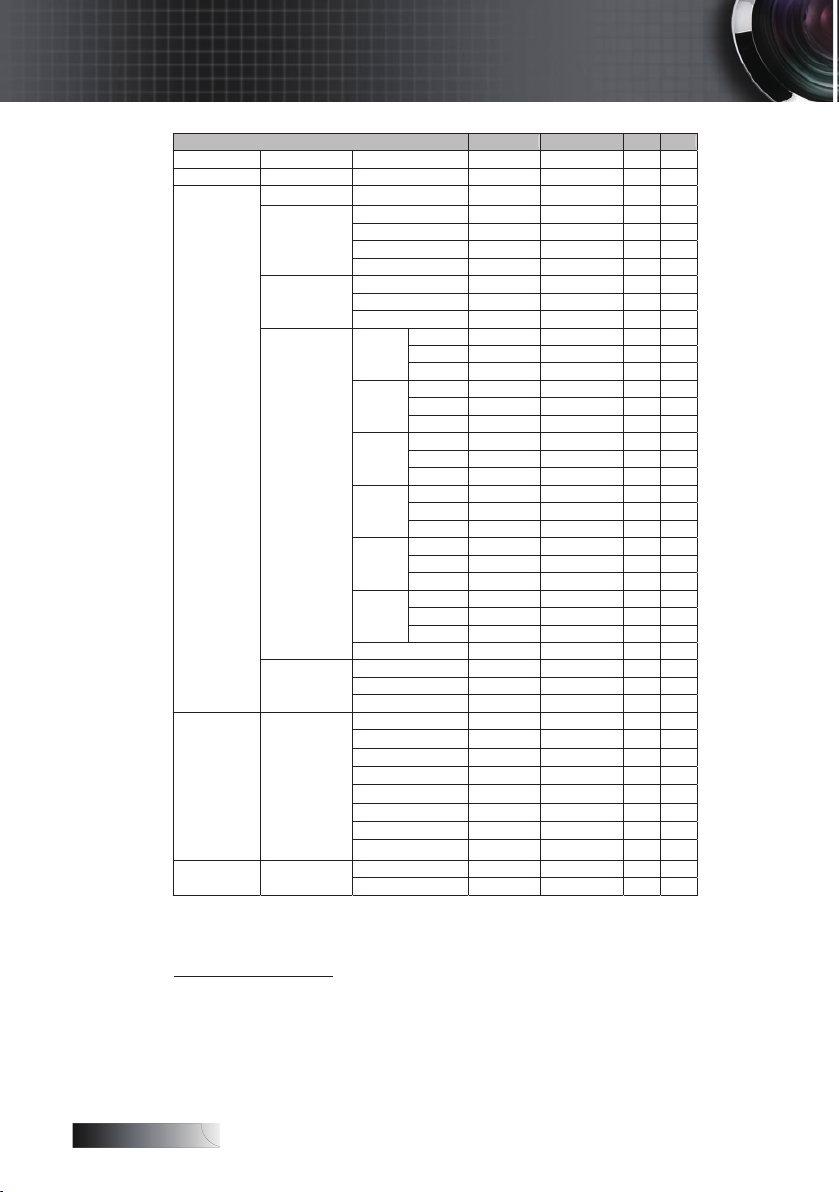
Magyar
Function
ASCII
Pass
Fail
FPn54XX~05+-05-=nnoitarutaS
FPn44XX~05+-05-=ntniT
BrilliantColor
TM 1
FPn43XX~01-0=n
FPn53XX~1=nmliF
2=noediV
Graphics n=3
Degamma
4=nCP
FPn63XX~1=nmraW
Medium n=2
Color Temp.
3=ndloC
Hue n=-50 ~ 50 ~XX170 n P F
Saturation n=-50 ~ 50 ~XX171 n P F
Red
Gain n=-50 ~ 50 ~XX27 n P F
Hue n=-50 ~ 50 ~XX172 n P F
Saturation n=-50 ~ 50 ~XX173 n P F
Green
Gain n=-50 ~ 50 ~XX28 n P F
Hue n=-50 ~ 50 ~XX174 n P F
Saturation n=-50 ~ 50 ~XX175 n P F
Blue
Gain n=-50 ~ 50 ~XX29 n P F
Hue n=-50 ~ 50 ~XX176 n P F
Saturation n=-50 ~ 50 ~XX177 n P F
Cyan
Gain n=-50 ~ 50 ~XX30 n P F
Hue n=-50 ~ 50 ~XX178 n P F
Saturation n=-50 ~ 50 ~XX179 n P F
Yellow
Gain n=-50 ~ 50 ~XX31 n P F
Hue n=-50 ~ 50 ~XX180 n P F
Saturation n=-50 ~ 50 ~XX181 n P F
Magenta
Gain n=-50 ~ 50 ~XX32 n P F
Color Settings
Reset n=1 ~XX33 n P F
FPn73XX~1=notuA
2=nBGR
IMAGE
/Advanced
Color Space
3=nVUY
FPn93XX~1=nIMDH
2=nD-IVD
4=nCNB
VGA 1 n=5
VGA 2 n=6
RCA Component n=8
S-Video n=9
IMAGE
/Advanced
Input Source Filters
01=noediV
FPn04XX~1=nnO
IMAGE
/Advanced
De-Interlace
0&2=nffO
1
Ha nincs szabadalmi kérdés, a kifejezés Ragyogó szín kifejezésre módosul.
Mellékletek
76
Page 77
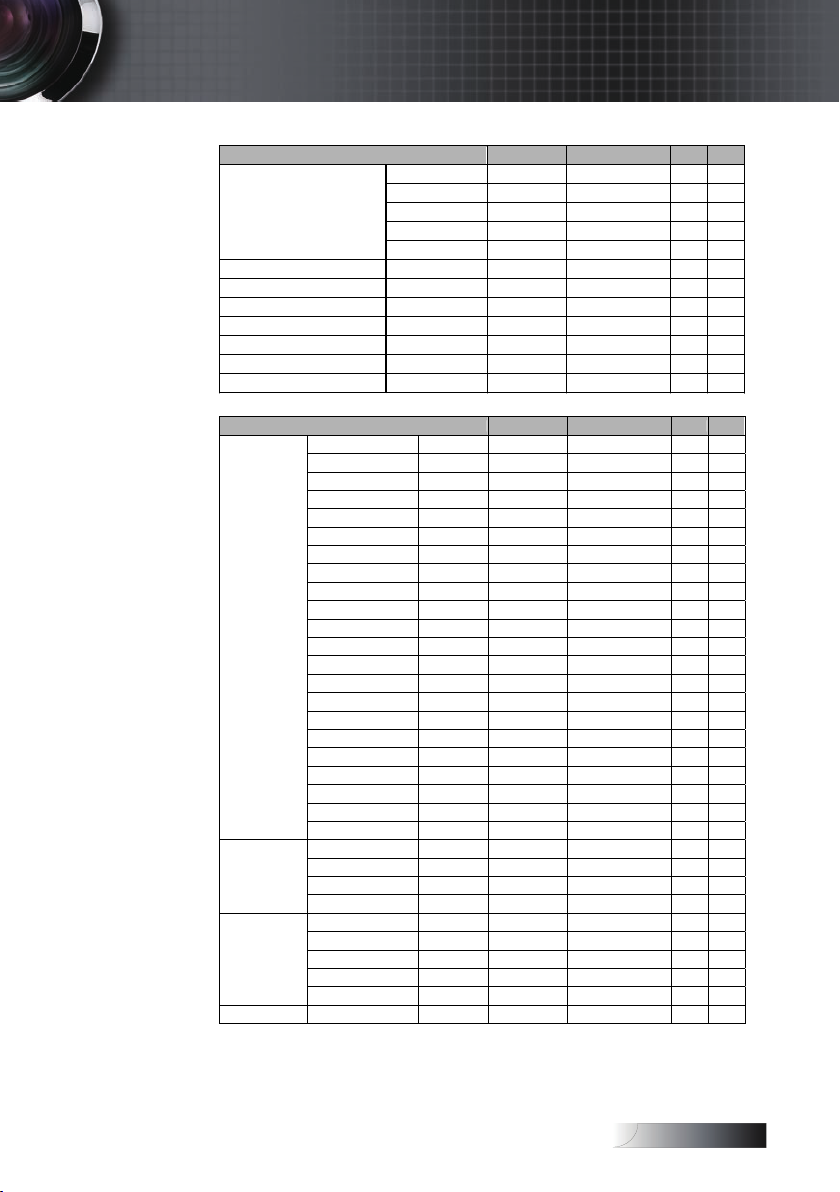
Magyar
OSD/Display
Function ASCII Pass Fail
4:3 n=1 ~XX60 n P F
16:9 I/16:9 n=2 ʳ
16:9 II / 16:10 n=3
Native n=6 ʳ
Format
Auto n=7 ʳ
Overscan ʳ n=0-10 ~XX61 n P F
Zoom ʳ n= -30 - +100 ~XX62 n P F
H Image Shift ʳ n= -50 - +50 ~XX63 n P F
V Image Shift (16:9) ʳ n= -24 - +24 ~XX64 n P F
V Keystone ʳ n= -30 - +30 ~XX66 n P F
3D Off/DLP-Link n=2&0, n=1 ~XX230 n P F
3D Sync Invert On/Off n=1 /n=2 &0 ~XX231 n P F
OSD/Setup
Function ASCII Pass Fail
English ʳ n=1 ~XX70 n P F
German ʳ n=2 ʳ
French ʳ n=3 ʳ
Italian ʳ n=4 ʳ
Spanish ʳ n=5 ʳ
Portuguese ʳ n=6 ʳ
Polish ʳ n=7 ʳ
Dutch ʳ n=8 ʳ
Swedish ʳ n=9 ʳ
Norwegian/Danish ʳ n=10 ʳ
Finnish ʳ n=11 ʳ
Greek ʳ n=12 ʳ
Traditional Chinese ʳ n =13 ʳ
Simplified Chinese ʳ n=14 ʳ
Japanese ʳ n=15 ʳ
Korean ʳ n=16 ʳ
Russian ʳ n=17 ʳ
Hungarian ʳ n=18 ʳ
Czechoslovak ʳ n=19 ʳ
Arabic ʳ n=20 ʳ
Thai ʳ n=21
Language
Turkish ʳ n=22 ʳ
Front-Desktop ʳ n=1 ~XX71 n P F
Rear-Desktop ʳ n=2 ʳ
Front-Ceiling ʳ n=3 ʳ
Projection
Rear-Ceiling ʳ n=4 ʳ
Top Left ʳ n=1 ~XX72 n P F
Top Right ʳ n=2 ʳ
Centre ʳ n=3 ʳ
Bottom Left ʳ n=4 ʳ
Menu Location
Bottom Right ʳ n=5 ʳ
Signal
Frequency ʳ n= 0~31 ~XX73 n P F
Mellékletek
77
Page 78
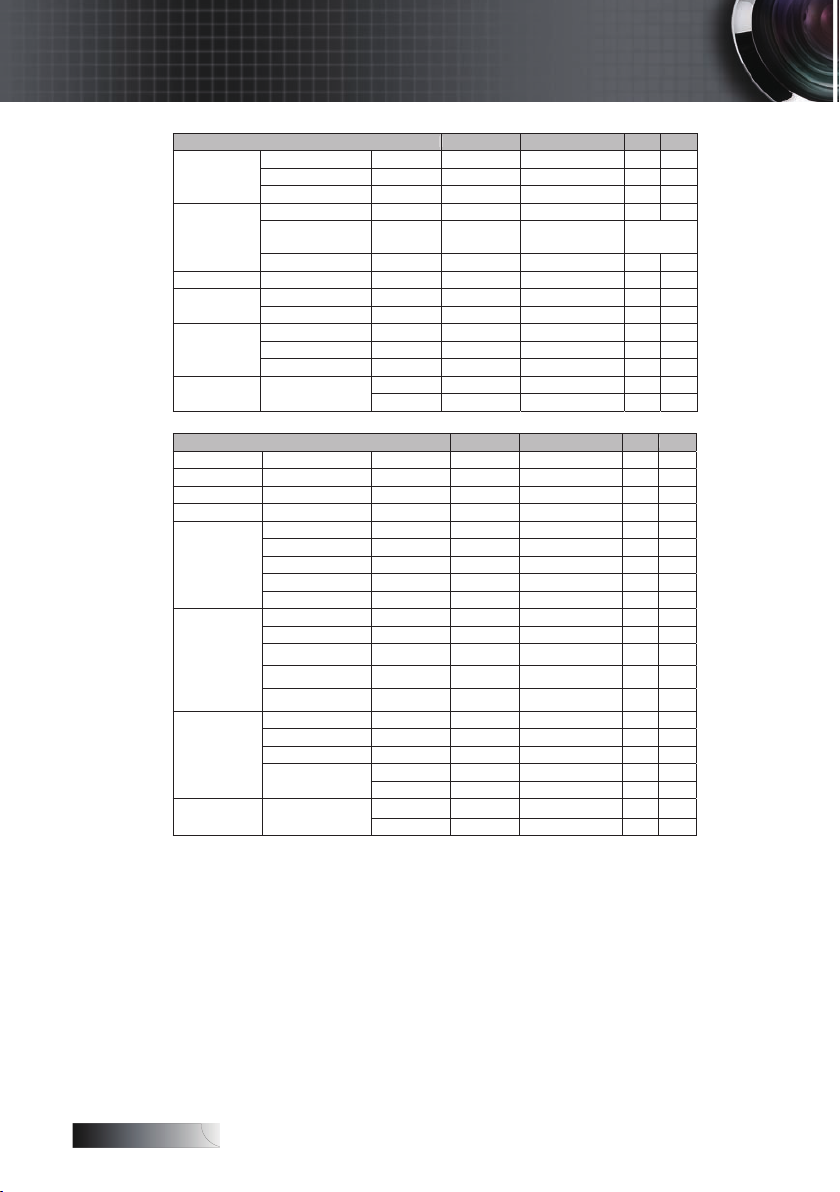
Magyar
Function
ASCII
Pass
Fail
Phase n= -5 - +5 ~XX74 n P F
H. Position n= -5 - +5 ~XX75 n P F
V. Position n= -5 - +5 ~XX76 n P F
Security Timer Hour/Day/Month nnnnnn ~XX77 n P F
Change
Password
send back the
password to
confirm
Security
Security Settings Enable/Disable n=1/n=2 &0 ~XX78 n P F
Projector ID n=00-99 ~XX79 n P F
FPn08XX~0&2=n/1=nffO/nOetuM
Audio
Volume n=0-10 ~XX81 n P F
FPn28XX~2=n/1=nresU/amotpOogoL
Logo Capture n=1 ~XX83 n P F
Advanced
Closed Captioning On/Off n=1/n=2 &0 ~XX88 n P F
RS232 n=1 ~XX86 n P F
RS232
Network n=2 FP
OSD/Option
Function
ASCII
Pass
Fail
Source Lock FPn001XX~0&2=n/1=nffO/nO
High Altitude FPn101XX~0&2=n/1=nffO/nO
Information Hide FPn201XX~0&2=n/1=nffO/nO
Keypad Lock FPn301XX~0&2=n/1=nffO/nO
Blue n=1 ~XX104 n P F
Black n=2
Red n=3
Green n=4
Background Color
White n=5
Direct Power On On/Off n=1/n=2 &0 ~XX105 n P F
Signal Power On On/Off n=1/n=2 &0 ~XX113 n P F
Auto Power Off (min) n=0-180 ~XX106 n P F
Sleep Timer (min) n=000-995 ~XX107 n P F
Advanced
Power Mode(Standby)
ECO mode/Active
Mode
n=1/n=2 &0 ~XX114 n P F
Lamp Hour n=1 ~XX108 n nnnn F
Lamp Reminder On/Off n=1/n=2 &0 ~XX109 n P F
Brightness Mode Bright/STD n=1/n=2 ~XX110 n P F
Yes n=1 ~XX111 n P F
Lamp Setting
Lamp Reset
No n=2
Yes n=1 ~XX112 n P F
Reset
No n=2
Megjegyzés:$KKR]KRJ\D]56SURWRNROOD]$0;LVPpWOĘGĘMHOHWLVWDUWDOPD]]DD]$0;YH]pUOĘNUHQGV]HUHVLGĘN|]|QNpQW
OHNpUGH]LND]56SRUWRWtJ\pU]pNHOLNKDNOVĘIpOMHOHQHVHWEHQD]2SWRPDiOWDOJ\iUWRWWNpV]OpNFVDWODNR]LND]56SRUWKR]
$OHNpUGH]pVD]Ä$0;´$6&,,NDUDNWHUVRUEyOpVD]D]WN|YHWĘNRFVLYLVV]DÄ?U´MHOEĘOiOO
$OHNpUGH]pVIHOLVPHUpVHNRUD]2SWRPDNLYHWtWĘDNpV]OpNHWD]RQRVtWy$6&,,LVPpWOĘGĘNDUDNWHUVRUUDOYiODV]RO$1HW/LQ[PiUNiM~
$0;YH]pUOĘHNNRUOHWXGMDW|OWHQLDNpV]OpNYH]pUOpVpKH]V]NVpJHVLOOHV]WĘWD]DP[ZHEROGDOUyO$]2SWRPDLVPpWOĘGĘNDUDNWHUVRUD
OHKHWSpOGiXO
AMXB<-SDKClass=VideoProjector><-Make=Optoma><-Model=EX???><-Revision=1.0.0>
$]LVPpWOĘGĘNDUDNWHUVRUQDNNRFVLYLVV]DMHOOHONHOOYpJ]ĘGQLµ?U¶['
$Ä5HYLVLRQ´UpV]D]2SWRPDNLYHWtWĘNpV]OpNV]RIWYHUYHU]LyMiWMHO]L
$]HV]N|]IHOLVPHUpV,QWHUQHWSURWRNROORQNHUHV]WOLVWiPRJDWRWWKDDYH]pUOĘSURWRNROOPĦN|GLND]RQNHUHV]WODOHJW|EEJ\iUWyD]
56SDUDQFVNpV]OHWpWKDV]QiOMD,3NRPPXQLNiFLyUDLVDNLMHO|OWDONDOPD]iVSRUWRQ
Mellékletek
78
Page 79
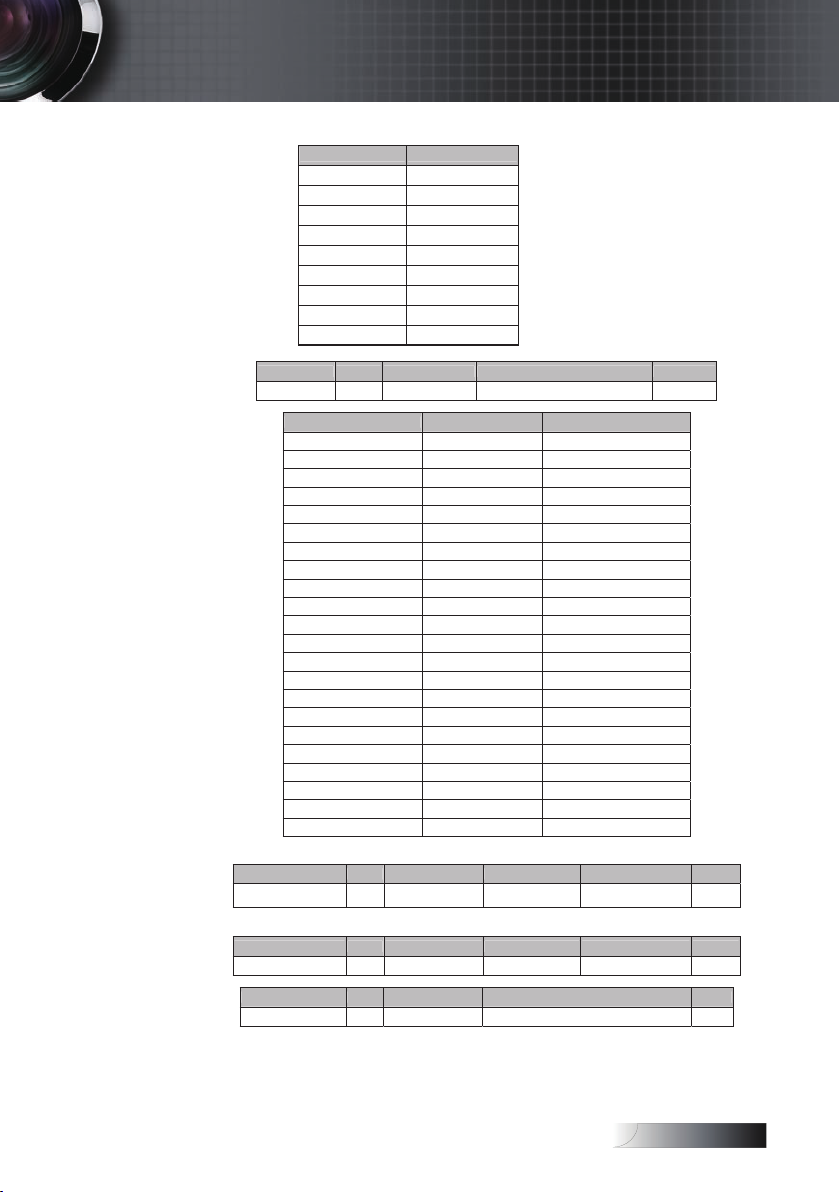
Magyar
Information Format: INFOa
Status Code Definition
Standby Mode a=0
Warming up a=1
Cooling Down a=2
Out of Range a=3
Lamp Fail a=4
Thermal Switch Error a=5
Fan Lock a=6
Over Temperature a=7
Lamp Hour Running Out a=8
Information display:
Function ASCII Display Format Fail
Information n=1 ~XX150 n Okabbbbccdddde F
Format Definition Code Definition
1=anOetatSrewoP=a
0=affO
b = Lamp Hour bbbb
0=cenoNecruoStupnI=c
1=cIMDH
2=cD-IVD
3=cCNB
4=c1AGV
5=c2AGV
6=cACRtnenopmoC
7=coediV-S
8=coediV
d = Firmware Version dddd
0=eenoNedomyalpsiD=e
1=enoitatneserP
2=ethgirB
3=eeivoM
4=eBGRs
5=e1resU
6=e2resU
7=emoorssalC
8=edraobkcalB
Megjegyzés: $]a;;QSDUDQFVQDNPĦN|GQLH.(//KDDNLYHWtWĘNpV]HQOpWL]HPPyGEDQYDQ
Megjegyzés: $]a;;QSDUDQFVQDNPĦN|GQLH.(//KDDNLYHWtWĘNpV]HQOpWL]HPPyGEDQYDQ
Model Name
Function ASCII Display Depends Fail
Model Name n=1 ~XX151 n Ok a
a=1/2/
1=EX785 2=EW775
F
RS232 Version No
Function ASCII Display Depends Fail
RS232 Version No n=1 ~XX152 n Oka F??=a
Input Source Display
Function ACCII Display Fail
Input Source n=1 ~XX121 n Oka F
Mellékletek
79
Page 80

Magyar
Mellékletek
Status Code Definition
0=cenoN
1=cIMDH
2=cD-IVD
3=cCNB
4=c1AGV
5=c2AGV
Component RCA c=6
7=coediV-S
8=coediV
Software Version
Function ACCII Display Fail
Software Version n=1 ~XX122 n Ok dddd F
Display Mode
Function ACCII Display Fail
Display Mode n=1 ~XX123 n Oka F
Status Code Definition
Presentation a=0
Bright a=1
Movie a=2
sRGB a=3
User 1 a=4
User 2 a=5
Classroom a=6
Blackboard a=7
Power State
Function ACCII Display Fail
Power State n=1 ~XX124 n Oka F
Megjegyzés:$]a;;QSDUDQFVQDNPĦN|GQLH.(//KDDNLYHWtWĘNpV]HQOpWL]HPPyGEDQYDQ
Status Code Definition
1=anO
0=affO
Brightness
Function ACCII Display Fail
Brightness n=1 ~XX125 n Ok a F
Contrast
Function ACCII Display Fail
Contrast n=1 ~XX126 n Oka F
Aspect Ratio
Function ACCII Display Fail
Aspect Ratio n=1 ~XX127 n Oka F
Status Code Definition
0=a3:4
1=aI9:61
16:9 II / 16:10 a=2
3=aevitaN
4=aotuA
80
Page 81
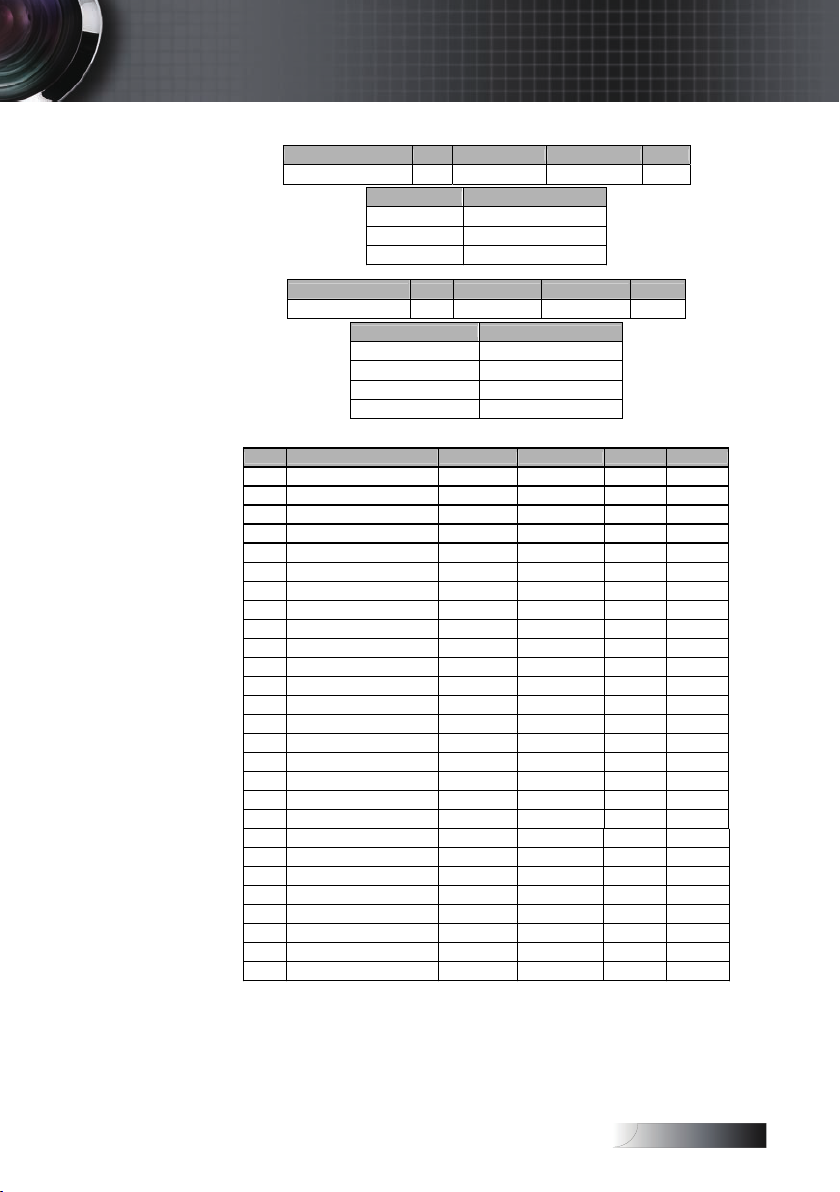
Magyar
Mellékletek
Color Temperature
Function ASCII Display Fail
Color Temperature n=1 ~XX128 n Oka F
Status Code Definition
Warm a=0
Medium a=1
Cold a=2
Projection Mode
Function ASCII Display Fail
Projection Mode n=1 ~XX129 n Oka F
Status Code Definition
Front-Desktop a=0
Rear-Desktop a=1
Front-Ceiling a=2
Rear-Ceiling a=3
Remote control
Customer code : 0x32CD
Item Key Definition ASCII Pass Fail
1 Power n=1 ~XX140 n P F
2 Resync n=2 P F
3 Keystone n=3 ʳ P F
4 AV Mute n=4 ʳ P F
5 Freeze n=5 ʳ P F
6 Display n=6 ʳ P F
7 Zoom in n=7 ʳ P F
8 Zoom out n=8 ʳ P F
9 Volume + n=9 ʳ P F
10 Volume - n=10 ʳ P F
11 Enter (for projection MENU) n=11 ʳ P F
12 Menu n=12 ʳ P F
13 Left n=13 ʳ P F
14 Up n=14 ʳ P F
15 Right n=15 ʳ P F
16 Down n=16 ʳ P F
17 Brightness n=17 ʳ P F
18 Format/1 n=18 ʳ P F
19 HDMI/2 n=19 ʳ P F
20 YPbPr/3 n=20 ʳ P F
21 Source/4 n=21 ʳ P F
22 DVI/5 n=22 P F
23 BNC/6 n=23 ʳ P F
24 VGA-1/7 n=24 ʳ P F
25 Video/8 n=25 ʳ P F
26 Video/9 n=26 ʳ P F
27 VGA-2/0 n=27 ʳ P F
81
Page 82

Magyar
68,50
100,00
160,50
141,50
141,50
88,00
26,50
165,00
354,41
85,49
20,00
130,00
240,00
260,00
430,97
( 1,024" )
( 1,697" )
( 0,945" )
( 0,512" )
( 0,079" )
( 0,337" )
( 0,557" )
( 0,632" )
160,50
( 0,632" )
( 0,557" )
( 0,270" ) ( 0,394" )
( 0,650" )
( 1,395" )
( 0,104" )
( 0,346" )
Megjegyzés
Megjegyzés
Mellékletek
v A projektornak
a helytelen
üzembe
helyezésből
fakadó
sérülései
semmissé
teszik a
jótállást.
v Ügyeljen arra,
hogy a
mennyezet és
a projektor
alja között
legalább
10 cm-es rés
maradjon.
Rögzítés mennyezetre
A projektor sérüléseinek elkerülése érdekében a rögzítésre az ajánlott
szerelőcsomagot kell használni.
Az előírások betartása érdekében csak az UL jegyzékében szereplő
mennyezeti szerelvényt és a következő jellemzőkkel rendelkező
csavarokat használjon:
Csavar típusa: M4
4
Csavar maximális hossza: 11 mm
4
Csavar minimális hossza: 9 mm
4
A projektor mennyezetre történő rögzítése előtt tanulmányozza az
alábbi ábrát.
v Ne tegye a
projektort
hőforrás,
például
légkondicionáló
berendezés vagy
fűtőkészülék
közelébe.
Az erős hő
hatására
előfordulhat,
hogy a projektor
kikapcsol.
82
Page 83

Magyar
Mellékletek
Optoma globális kirendeltségek
Szerviz- és támogatásai információkért vegye fel a kapcsolatot a
helyi képviselettel.
USA
715 Sycamore Drive
Milpitas, CA 95035, USA
Tel : 408-383-3700 Fax : 408-383-3702
www.optomausa.com Service : services@optoma.com
Kanada
5630 Kennedy Road, Mississauga,
ON, L4Z 2A9, Canada
Tel : 905-361-2582 Fax : 905-361-2581
www.optoma.ca Service :
Európa
42 Caxton Way, The Watford Business Park
Watford, Hertfordshire, WD18 8QZ, UK
Tel : +44 (0) 1923 691 800 Fax : +44 (0) 1923 691 888
www.optoma.eu
Service Tel : +44 (0)1923 691865 Service : service@tsc-europe.com
canadacsragent@optoma.com
Franciaország
Bâtiment E 81-83 avenue Edouard Vaillant
92100 Boulogne Billancourt, France
Tel.: +33 1 41 46 12 20 Fax : +33 1 41 46 94 35
Service : savoptoma@optoma.fr
Spanyolország
C/ José Hierro, 36 Of, 1C
28529 Rivas Vacia, Madrid, Spain
Tel.: +34 91 499 06 06 Fax : +34 91 670 08 32
Németország
Werftstrasse 25 D40549
Düsseldorf, Germany
Tel : +49 (0) 211 506 6670 Fax : +49 (0) 211 506 66799
Service : info@optoma.de
83
Page 84

Magyar
Mellékletek
Skandinávia
Grev Wedels Plass 2
3015 Drammen, Norway
Tel : +47 32 26 89 90 Fax : +47 32 83 78 98
Service : info@optoma.no
Közép-Amerika
715 Sycamore Drive
Milpitas, CA 95035, USA
Tel : 408-383-3700 Fax : 408-383-3702
www.optoma.com.br www.optoma.com.mx
Koreai
WOOMI TECH.CO.,LTD
4F,Minu Bldg.3.tw3-14, Kangnam-Ku, seoul,135-815, KOREA
Tel : +82+2+34430004 Fax : +82+2+34430005
Japán
東京都足立区綾瀬3-25-18
株式会社オーエスエム
サポートセンター:0120-46-5040
E-mail : info@osscreen.com www.os-worldwide.com
Tajvan
5F., No. 108, Minchiuan Rd., Shindian City,
Taipei Taiwan 231, R.O.C.
Tel : +886-2-2218-2360 Fax : +886-2-2218-2313
www.optoma.com.tw asia.optoma.com
Service : services@optoma.com.tw
Hong Kong
Unit A, 27/F Dragon Centre, 79 Wing Hong Street,
Cheung Sha Wan, Kowloon, Hong Kong
Tel : +852-2396-8968 Fax : +852-2370-1222
www.optoma.com.hk
Kína
5F, No. 1205, Kaixuan Rd., Changning District
Shanghai, 200052, China
Tel : +86-21-62947376 Fax : +86-21-62947375
www.optoma.com.cn
84
Page 85

Magyar
AVISO: Árnyékolt kábelek
Vigyázat!
Az FCC előírásainak betartása érdekében a készüléket
kizárólag árnyékolt kábellel szabad összekapcsolni az
egyéb számítástechnikai eszközökkel.
A gyártó által kifejezetten jóvá nem hagyott módosítások hatására megszűnhet a Szövetségi Kommunikációs Bizottság által a felhasználó számára biztosított, a
projektor működtetésére vonatkozó jog.
Mellékletek
Jogszabályi és biztonsági nyilatkozatok
Ebben a függelékben a projektorral kapcsolatos általános
nyilatkozatok találhatók.
FCC-nyilatkozat
A készülék a tesztelési eredmények szerint megfelel az FCC
szabályozás 15. része szerint a B osztályú digitális eszközökre
vonatkozó határértékeknek. Ezeket a határértékeket úgy
állapították meg, hogy háztartási környezetben megfelelő
védelmet nyújtsanak a készülék zavaró hatásai ellen. Ez a készülék
rádiófrekvenciás energiát állít elő és használ, ezért rádiófrekvenciás
energiát sugározhat, így a használati útmutatásnak nem megfelelő
telepítés és használat esetén zavarhatja a rádiófrekvenciás
kommunikációt.
Semmilyen garancia nincs ugyanakkor arra nézve, hogy
meghatározott környezetben nem fog ilyen interferencia
fellépni. Ha a készülék zavaró interferenciát okoz a rádiós vagy
televíziós vételben, és a jelenség a készülék be- és kikapcsolásával
egyértelműen a készülék működésére vezethető vissza, akkor
az interferencia elhárítása céljából a következőkkel érdemes
próbálkozni:
A vevőantenna áthelyezése vagy elfordítása
4
A készülék és a vevő közötti távolság növelése
4
A készülék és a vevő csatlakoztatása különböző elektromos
4
áramkörbe tartozó elektromos aljzatokba
A viszonteladó vagy a rádiós és a tévés területen tapasztalt
4
technikus segítségének igénybe vétele
85
Page 86

Magyar
A hulladékelhelyezéssel kapcsolatos útmutatás
Amikor a készülék feleslegessé válik, ne
dobja a szemetesbe. A környezetszennyezés
mérséklése és a globális környezet védelme
érdekében segítse a termék újrafelhasználását.
Mellékletek
A működtetés feltételei
Ez a készülék megfelel az FCC szabályzatának 15. részében foglalt
előírásoknak. A működtetés a következő két feltételhez kötött:
1. A készülék nem okozhat káros interferenciát; és
2. A készüléknek tűrnie kell bármely interferenciaszintet, akkor is,
ha az nem kívánt működéshez vezet.
Megjegyzés: kanadai felhasználók
Ez a B osztályú digitális készülék megfelel a kanadai ICES-003
szabványnak.
Remarque à l’intention des utilisateurs canadiens
Cet appareil numerique de la classe B est conforme a la norme
NMB-003 du Canada.
Az EU országaira vonatkozó megfelelőségi nyilatkozat
2004/108/EC EMC direktíva (ideértve a kiegészítéseket is)
4
2006/95/EC kisfeszültségű direktíva
4
1999/5/EC R & TTE direktíva (amennyiben a készüléknek van
4
RF funkciója)
86
